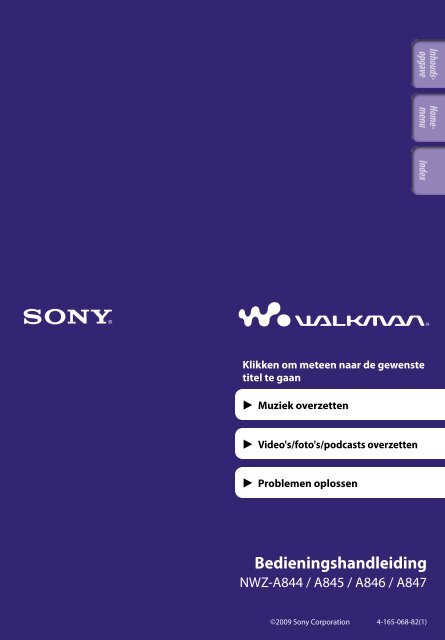Sony NWZ-A845 - NWZ-A845 Consignes d’utilisation Néerlandais
Sony NWZ-A845 - NWZ-A845 Consignes d’utilisation Néerlandais
Sony NWZ-A845 - NWZ-A845 Consignes d’utilisation Néerlandais
Create successful ePaper yourself
Turn your PDF publications into a flip-book with our unique Google optimized e-Paper software.
Inhoudsopgave<br />
Homemenu<br />
Index<br />
Klikken om meteen naar de gewenste<br />
titel te gaan<br />
Muziek overzetten<br />
Video's/foto's/podcasts overzetten<br />
Problemen oplossen<br />
Bedieningshandleiding<br />
<strong>NWZ</strong>-A844 / <strong>A845</strong> / A846 / A847<br />
©2009 <strong>Sony</strong> Corporation 4-165-068-82(1)
Opmerking<br />
Afhankelijk van het land/de regio waar u de speler hebt gekocht, zijn bepaalde modellen<br />
mogelijk niet beschikbaar.<br />
Inhoudsopgave<br />
Bladeren in de Bedieningshandleiding<br />
De knoppen in de Bedieningshandleiding gebruiken<br />
Klik op de knoppen rechtsboven op de pagina's van deze handleiding om naar<br />
"Inhoudsopgave", "Over het Home-menu" of "Index" te gaan.<br />
Rechtstreeks naar de inhoudsopgave<br />
Zoeken in een lijst met onderwerpen die in deze handleiding worden behandeld.<br />
Homemenu<br />
Index<br />
Rechtstreeks naar de Home-menulijst<br />
Zoeken in een lijst met opties in het menu van de speler.<br />
Rechtstreeks naar de index<br />
Zoeken in een lijst met trefwoorden die in de handleiding voorkomen.<br />
Tip<br />
U kunt naar een bepaalde pagina gaan door in de inhoudsopgave of index op een<br />
paginanummer te klikken.<br />
U kunt rechtstreeks naar een bepaalde pagina gaan door te klikken op een<br />
paginaverwijzing op een pagina (bijvoorbeeld p. 6).<br />
Als u een referentiepagina wilt zoeken met behulp van een trefwoord, voert u het<br />
trefwoord in het zoekveld op het venster Adobe Reader in.<br />
De bedieningsprocedure kan verschillen, afhankelijk van uw versie van Adobe Reader.<br />
De paginaweergave wijzigen<br />
Met de knoppen op het venster van Adobe Reader kunt u selecteren hoe<br />
pagina's worden weergegeven.<br />
Tekstveld om te zoeken naar tekst<br />
Doorlopend<br />
De pagina's worden als een<br />
doorlopende rol weergegeven,<br />
waarbij de breedte van de pagina aan<br />
het scherm wordt aangepast.<br />
Wanneer u scrolt, scrollen de vorige<br />
of volgende pagina's doorlopend<br />
omhoog of omlaag.<br />
Eén pagina<br />
De pagina's worden een per een<br />
weergegeven met telkens een<br />
volledige pagina op het scherm.<br />
Wanneer u scrolt, wordt op het<br />
scherm een vorige of volgende<br />
pagina weergegeven.
Inhoudsopgave<br />
Basisfuncties en schermen<br />
Onderdelen en regelaars..........................6<br />
De speler in- en uitschakelen...................9<br />
Over het Home-menu............................10<br />
Het Home-menu gebruiken...................13<br />
Het optiemenu gebruiken......................16<br />
Over de software....................................18<br />
Bijgeleverde software.....................................18<br />
Compatibele software....................................18<br />
De speler klaarmaken<br />
De batterij opladen................................19<br />
De weergavetaal selecteren....................21<br />
De datum en tijd instellen......................22<br />
Muziek overzetten<br />
De manier selecteren om muziek over te<br />
zetten....................................................23<br />
Muziek overzetten met Windows<br />
Media Player 11....................................25<br />
Muziek importeren van cd's..........................25<br />
Muziek overzetten..........................................27<br />
Muziek overzetten met Content<br />
Transfer................................................29<br />
Muziek overzetten met Windows<br />
Verkenner.............................................31<br />
Video's/foto's/podcasts overzetten<br />
Muziek afspelen<br />
Muziek afspelen [Music]...........................39<br />
Afspeelscherm voor muziek..........................40<br />
Scherm met de muzieklijst............................41<br />
Zoeken naar nummers...........................42<br />
Bladeren door albumhoezen om een album<br />
te selecteren (bladeren door albums)................43<br />
Genieten van muziekweergave op een<br />
televisie.................................................45<br />
Het afspeelscherm voor muziek weergeven<br />
en nummers afspelen op een televisie<br />
[TV Output(Music)]...........................................45<br />
De signaalindeling van de televisie wijzigen<br />
[NTSC/PAL settings]..........................................46<br />
Nummers verwijderen...........................47<br />
Het optiemenu voor muziek<br />
gebruiken.............................................48<br />
Het scherm met gedetailleerde informatie<br />
weergeven [Detailed Information]....................49<br />
De muziekinstellingen wijzigen............50<br />
De afspeelmodus instellen [Play Mode]..........50<br />
Het afspeelbereik instellen<br />
[Playback Range]...............................................51<br />
De geluidskwaliteit instellen<br />
[Equalizer]........................................................51<br />
Het surroundgeluid aanpassen<br />
[VPT(Surround)]...............................................53<br />
Luisteren met DSEE (geluidsverbetering)<br />
[DSEE(Sound Enhance)].....................................54<br />
Luisteren met Clear Stereo<br />
[Clear Stereo]....................................................54<br />
Het volumeniveau aanpassen<br />
[Dynamic Normalizer]........................................55<br />
Het weergaveformaat voor albums selecteren<br />
[Album Display Format].....................................55<br />
Inhoudsopgave<br />
Homemenu<br />
Index<br />
De manier selecteren om video's/foto's/<br />
podcasts over te zetten.........................33<br />
Video's/foto's/podcasts overzetten met<br />
Content Transfer..................................34<br />
Video's/foto's/podcasts overzetten met<br />
Windows Verkenner............................36<br />
Gebruik van de functie taal leren<br />
Gebruik van de functie taal leren..........56<br />
Activeren van de functie taal leren...............56<br />
Even terugspoelen [Quick Replay]....................57<br />
Een bepaald gedeelte herhaaldelijk afspelen<br />
(A-B-herhaling).................................................57<br />
De afspeelsnelheid regelen (DPC)..................58<br />
Vervolg
Video's bekijken<br />
Een video afspelen [Videos].....................59<br />
Afspeelscherm voor video's...........................60<br />
Scherm met de videolijst...............................61<br />
Zoeken naar video's...............................62<br />
Bladeren door scènes (bladeren door scènes)....62<br />
Genieten van video's op een televisie....64<br />
Video's weergeven op een televisie<br />
[TV Output(Video)]...........................................64<br />
De breedte-/hoogteverhouding van de<br />
televisie selecteren [TV Output Size]..............65<br />
De signaalindeling van de televisie wijzigen<br />
[NTSC/PAL settings]..........................................65<br />
Video's verwijderen................................66<br />
De video verwijderen die momenteel wordt<br />
afgespeeld......................................................66<br />
Een video selecteren in een lijst en deze<br />
verwijderen...................................................66<br />
Het optiemenu voor video's<br />
gebruiken.............................................67<br />
De video-instellingen wijzigen..............68<br />
De zoomfunctie instellen [Zoom Settings].......68<br />
Alleen het geluid van een video afspelen<br />
[On-Hold Display].............................................71<br />
De videolijst ordenen<br />
[Order of Video List]..........................................71<br />
Foto's bekijken<br />
Foto's bekijken [Photos]...........................81<br />
Fotoweergavescherm......................................82<br />
Scherm met de fotolijst..................................83<br />
Foto's verwijderen..................................84<br />
Het optiemenu voor foto's gebruiken....85<br />
De foto-instellingen wijzigen.................86<br />
Het weergaveformaat van de fotolijst<br />
instellen [Photo List Format]............................86<br />
Luisteren naar FM-radio<br />
Luisteren naar FM-radio [FM Radio].......87<br />
FM-radioscherm.............................................88<br />
Zenders automatisch voorprogrammeren<br />
[Auto Preset].....................................................89<br />
Zenders handmatig voorprogrammeren<br />
[Save to Preset]..................................................90<br />
Voorgeprogrammeerde zenders<br />
verwijderen...................................................90<br />
Het optiemenu voor FM-radio<br />
gebruiken.............................................91<br />
De FM-radio-instellingen wijzigen.......92<br />
De ontvangst instellen [Scan Sensitivity]..........92<br />
Mono/stereo instellen [Mono/Auto]................92<br />
Inhoudsopgave<br />
Homemenu<br />
Index<br />
Podcasts beluisteren<br />
Podcasts afspelen [Podcasts].....................72<br />
Wat is een podcast?........................................72<br />
Podcasts afspelen............................................72<br />
Afspeelscherm voor podcasts.......................73<br />
Scherm met de episodelijst............................75<br />
Scherm met de podcastlijst...........................76<br />
Podcasts verwijderen.............................77<br />
De episode verwijderen die momenteel<br />
wordt afgespeeld..........................................77<br />
Een episode verwijderen in de<br />
episodelijst....................................................77<br />
Een podcast verwijderen...............................77<br />
Alle podcasts verwijderen.............................78<br />
Het optiemenu voor podcasts<br />
gebruiken.............................................79<br />
De functie geluidsonderdrukking gebruiken<br />
Over geluidsonderdrukking..................93<br />
Afspelen met de functie<br />
geluidsonderdrukking<br />
[Noise Canceling]......................................95<br />
Luisteren naar externe audiobronnen<br />
[External Input Mode]................................96<br />
Omgevingsgeluiden verminderen zonder<br />
muziek af te spelen [Quiet Mode]............98<br />
De instellingen voor<br />
geluidsonderdrukking wijzigen..........99<br />
De omgeving voor de geluidsonderdrukking<br />
selecteren [Select NC Environment]..................99<br />
Het effect van de geluidsonderdrukking<br />
aanpassen [Set Noise Cancel Level]................ 100<br />
Vervolg
Algemene instellingen<br />
De algemene instellingen wijzigen......101<br />
De spelerinformatie weergeven<br />
[Unit Information].......................................... 101<br />
Het volumeniveau beperken<br />
[AVLS (Volume Limit)].................................... 102<br />
De pieptoon uitschakelen [Beep Settings]..... 102<br />
De tijd instellen voor het uitschakelen van<br />
het scherm [Screen Off Timer]...................... 103<br />
De helderheid van het scherm aanpassen<br />
[Brightness].................................................... 104<br />
Een achtergrond instellen<br />
[Wallpaper Settings]........................................ 105<br />
De huidige tijd instellen [Set Date-Time]...... 106<br />
De datumnotatie instellen<br />
[Date Display Format]..................................... 107<br />
De tijdnotatie instellen<br />
[Time Display Format]..................................... 107<br />
De laadhoeveelheid beperken<br />
[Battery Care]................................................. 108<br />
De fabrieksinstellingen herstellen<br />
[Reset All Settings].......................................... 108<br />
Het geheugen formatteren [Format]............ 109<br />
Verbinding via USB<br />
[USB Connection Mode].................................. 109<br />
De weergavetaal selecteren<br />
[Language Settings]......................................... 110<br />
Inhoudsopgave<br />
Homemenu<br />
Index<br />
Nuttige informatie<br />
De levensduur van de batterij..............111<br />
Wat zijn indeling en bitsnelheid?........112<br />
Wat is audio-indeling?................................ 112<br />
Wat is video-indeling?................................. 113<br />
Wat is foto-indeling?................................... 113<br />
Gegevens opslaan.................................114<br />
De firmware van de speler<br />
bijwerken............................................115<br />
Problemen oplossen<br />
Problemen oplossen.............................116<br />
Berichten..............................................129<br />
Aanvullende informatie<br />
Veiligheidsmaatregelen........................131<br />
Kennisgeving voor licenties en<br />
handelsmerken...................................140<br />
Specificaties..........................................158<br />
Index.....................................................165
Basisfuncties en schermen<br />
Basisfuncties en schermen<br />
Onderdelen en regelaars<br />
Inhoudsopgave<br />
Homemenu<br />
Index<br />
BACK/HOME-knop<br />
Hiermee kunt u een lijstniveau<br />
omhoog gaan of terugkeren naar het<br />
vorige menu.<br />
Houd de BACK/HOME-knop<br />
ingedrukt om het Home-menu weer<br />
te geven ( p. 10).<br />
Functieknop *1<br />
Hiermee kunt u het afspelen starten<br />
en navigeren in de menu's op het<br />
scherm van de speler ( p. 13, 16).<br />
Hoofdtelefoonaansluiting<br />
Schuif de stekker van de<br />
hoofdtelefoon in de aansluiting<br />
totdat deze vastklikt. Als de<br />
hoofdtelefoon onjuist is aangesloten,<br />
hoort u geen geluid.<br />
Over de functie geluidsonderdrukking<br />
De functie geluidsonderdrukking is<br />
alleen beschikbaar bij gebruik van de<br />
bijgeleverde hoofdtelefoon.<br />
De bijgeleverde hoofdtelefoon kan<br />
alleen worden gebruikt voor deze<br />
modellen en kan niet worden<br />
gebruikt met andere apparatuur.<br />
WM-PORT-aansluiting<br />
Sluit hierop de bijgeleverde USBkabel<br />
of optionele randapparaten<br />
aan. U kunt de speler ook op een<br />
televisie aansluiten via een optionele<br />
audio/video-uitvoerkabel ( p. 45,<br />
64).<br />
Scherm<br />
Zie p. 40, 60, 73, 82, 88.<br />
Knop VOL + *1 /–<br />
Hiermee past u het volume aan.<br />
OPTION/PWR OFF-knop<br />
Druk op deze knop om het<br />
optiemenu weer te geven ( p. 16,<br />
48, 67, 79, 85, 91).<br />
Als u de OPTION/PWR OFF-knop<br />
ingedrukt houdt, wordt het scherm<br />
uitgeschakeld en wordt de standbymodus<br />
van de speler geactiveerd<br />
( p. 9).<br />
Vervolg
Basisfuncties en schermen<br />
HOLD-schakelaar<br />
Wanneer u de speler meeneemt, kunt<br />
u deze met de HOLD-schakelaar<br />
beveiligen tegen ongewenste<br />
bediening. Als u de HOLDschakelaar<br />
in de richting van de pijl<br />
schuift, worden alle<br />
bedieningsknoppen uitgeschakeld.<br />
Als u de HOLD-schakelaar in de<br />
tegenovergestelde richting schuift,<br />
schakelt u de HOLD-functie uit.<br />
Inhoudsopgave<br />
Homemenu<br />
Index<br />
Opening voor draagriem<br />
Deze opening wordt gebruikt om een<br />
draagriem te bevestigen (los<br />
verkrijgbaar).<br />
RESET-knop<br />
Druk op de RESET-knop met een<br />
puntig voorwerp om de speler<br />
opnieuw in te stellen ( p. 116).<br />
*1<br />
Bepaalde knoppen zijn uitgerust met<br />
braillepunten. Hiermee kunt u de speler<br />
gemakkelijker bedienen.<br />
Vervolg
Basisfuncties en schermen<br />
De oordopjes plaatsen<br />
Als de oordopjes niet goed passen in uw oren, zal het effect van de<br />
geluidsonderdrukking niet optimaal zijn. Om de geluidsonderdrukking te<br />
optimaliseren en te kunnen genieten van een betere geluidskwaliteit, gebruikt u<br />
een ander formaat oordopjes of past u de positie van de oordopjes aan zodat deze<br />
comfortabel in uw oren passen.<br />
De oordopjes met formaat M zijn standaard bevestigd aan de hoofdtelefoon. Als<br />
u vindt dat de oordopjes met formaat M niet geschikt zijn voor uw oren, vervangt<br />
u deze door de bijgeleverde oordopjes met formaat S of L. U kunt het formaat van<br />
de oordopjes controleren aan de hand van de kleur aan de binnenkant. Wanneer<br />
u de oordopjes vervangt, draait u deze stevig op de hoofdtelefoon om te<br />
verhinderen dat een oordopje loskomt en in uw oor achterblijft.<br />
Formaten van oordopjes (binnenkleur)<br />
Inhoudsopgave<br />
Homemenu<br />
Index<br />
Gekleurde delen<br />
Klein<br />
Groot<br />
S M L<br />
(Oranje) (Groen) (Lichtblauw)<br />
Een oordopje losmaken<br />
Houdt de hoofdtelefoon vast en draai en trek het oordopje eraf.<br />
Tip<br />
Als het oordopje uit uw handen glijdt en u er niet in slaagt het los te maken, draait u het<br />
in een zachte droge doek.<br />
Een oordopje vastmaken<br />
Draai en druk het binnenste deel van het oordopje op de hoofdtelefoon tot het<br />
uitstekende deel van de hoofdtelefoon volledig bedekt is.
Basisfuncties en schermen<br />
De speler in- en uitschakelen<br />
HOLD-schakelaar<br />
Inhoudsopgave<br />
De speler inschakelen<br />
Druk op een knop om de speler in te schakelen.<br />
OPTION/PWR OFF-knop<br />
Homemenu<br />
Index<br />
Tip<br />
Als wordt weergegeven boven aan het scherm, schuift u de HOLD-schakelaar in<br />
de tegenovergestelde richting van de pijl om de HOLD-functie te annuleren.<br />
De speler uitschakelen<br />
Houd de OPTION/PWR OFF-knop ingedrukt. [POWER OFF] wordt<br />
weergegeven, waarna de stand-bymodus wordt geactiveerd en het scherm<br />
wordt uitgeschakeld.<br />
Tip<br />
Stel de datum en tijd in op de speler voor u deze gebruikt ( p. 22, 106).<br />
Als er tijdens het pauzeren gedurende ongeveer 10 minuten geen bewerking wordt<br />
uitgevoerd, wordt automatisch de stand-bymodus geactiveerd en wordt het scherm<br />
uitgeschakeld. Druk in de stand-bymodus op om het even welke knop om het scherm<br />
opnieuw in te schakelen.<br />
Wanneer de speler zich in de stand-bymodus bevindt en er gedurende een dag geen<br />
handelingen worden uitgevoerd, wordt de speler automatisch volledig uitgeschakeld.<br />
Opmerking<br />
U kunt de speler niet bedienen als deze is aangesloten op een computer. Koppel de<br />
USB-kabel los voor u de speler bedient.<br />
Wanneer u de speler op een computer aansluit via de USB-kabel, wordt de<br />
hervatinformatie van het laatst gespeelde nummer en de laatst gespeelde video, foto enz.<br />
verwijderd. Selecteer de gewenste inhoud opnieuw in het lijstscherm.<br />
De speler verbruikt een beetje stroom wanneer deze zich in de stand-bymodus bevindt.<br />
Het is daarom mogelijk dat de speler onverwacht volledig wordt uitgeschakeld,<br />
afhankelijk van de resterende batterijlading.
10<br />
Basisfuncties en schermen<br />
Over het Home-menu<br />
De onderstaande tabel geeft u een overzicht van de items in het Home-menu.<br />
Meer informatie over de itemlijst van elk menu vindt u op p. 11.<br />
Meer informatie over elk menu-item vindt u op de opgegeven referentiepagina.<br />
[FM Radio]<br />
[Go to video playback screen]<br />
[Photos]<br />
[Music]<br />
[Settings]<br />
Informatiegebied<br />
[Noise Canceling]<br />
[Videos]<br />
[Go to song playback screen]<br />
[Podcasts]<br />
Inhoudsopgave<br />
Homemenu<br />
Index<br />
[Go to video Het afspeelscherm voor video's weergeven.<br />
playback screen]<br />
[FM Radio] Luisteren naar FM-radio ( p. 87).<br />
[Noise Canceling]<br />
[Photos]<br />
[Music]<br />
Ongewenst omgevingsgeluid verminderen via een actieve<br />
technologie voor geluidsregeling ( p. 93). Selecteer dit<br />
pictogram om de functie geluidsonderdrukking in of uit te<br />
schakelen.<br />
Foto's bekijken die werden overgezet naar de speler<br />
( p. 81).<br />
Luisteren naar nummers die werden overgezet naar de<br />
speler ( p. 39).<br />
[Videos]<br />
Video's bekijken die werden overgezet naar de speler<br />
( p. 59).<br />
[Settings] De speler en de functies instellen ( p. 101).<br />
[Podcasts]<br />
[Go to song<br />
playback screen]<br />
Podcast-episodes afspelen die werden overgezet naar de<br />
speler ( p. 72).<br />
Het afspeelscherm voor muziek weergeven.<br />
Vervolg
11<br />
Basisfuncties en schermen<br />
[Go to video playback screen]... 60<br />
[FM Radio]................................ 87<br />
[Noise Canceling]<br />
[Noise Canceling: On/Off]........95<br />
[NC Modes]...........................96, 98<br />
[Photos].................................. 81<br />
[Music]..................................... 39<br />
[Videos].................................. 59<br />
[Settings]<br />
[Music Settings]<br />
[Play Mode]............................ 50<br />
[Playback Range]................... 51<br />
[Equalizer].............................. 51<br />
[VPT(Surround)]................... 53<br />
[DSEE(Sound Enhance)]...... 54<br />
[Clear Stereo]......................... 54<br />
[Dynamic Normalizer]......... 55<br />
[Album Display Format]...... 55<br />
[Language Learning Mode]<br />
.................................................. 56<br />
[DPC (Speed Control)]......... 58<br />
[TV Output(Music)]............. 45<br />
[NTSC/PAL settings]............ 46<br />
[Video Settings]<br />
[Zoom Settings]..................... 68<br />
[On-Hold Display]................ 71<br />
[Order of Video List]............. 71<br />
[TV Output(Video)].............. 64<br />
[NTSC/PAL settings]............ 65<br />
[TV Output Size]................... 65<br />
[Photo Settings]<br />
[Photo List Format]............... 86<br />
[FM Radio Settings]<br />
[Scan Sensitivity]................... 92<br />
[Mono/Auto].......................... 92<br />
[NC Settings]<br />
[Set Noise Cancel Level]..... 100<br />
[Select NC Environment]..... 99<br />
[Common Settings]<br />
[Unit Information].............. 101<br />
[AVLS (Volume Limit)]...... 102<br />
[Beep Settings]..................... 102<br />
[Screen Off Timer].............. 103<br />
[Brightness].......................... 104<br />
[Wallpaper Settings]............ 105<br />
[Clock Settings]............106, 107<br />
[Battery Care]....................... 108<br />
[Reset/Format].............108, 109<br />
[USB Connection Mode].... 109<br />
[Language Settings]............21, 110<br />
[Podcasts]................................. 72<br />
[Go to song playback screen].... 40<br />
Vervolg <br />
Inhoudsopgave<br />
Homemenu<br />
Index
12<br />
Basisfuncties en schermen<br />
Over het informatiegebied<br />
De pictogrammen die in de onderstaande tabel worden weergegeven,<br />
verschijnen in het informatiegebied. De pictogrammen variëren afhankelijk<br />
van de afspeelstatus, de instellingen of het scherm.<br />
Raadpleeg de referentiepagina's voor meer informatie over de pictogrammen.<br />
Pictogrammen<br />
, , , ,<br />
, enz.<br />
Beschrijving<br />
Afspeelstatus ( p. 40, 60, 82)<br />
Vergrendelingsaanduiding ( p. 7)<br />
Aanduiding geluidsonderdrukking ( p. 95)<br />
Aanduiding tv-uitvoer ( p. 45)<br />
Resterende batterijlading ( p. 19)<br />
Inhoudsopgave<br />
Homemenu<br />
Index
13<br />
Basisfuncties en schermen<br />
Het Home-menu gebruiken<br />
Het Home-menu is het beginpunt voor elke functie, zoals het zoeken naar<br />
nummers, het wijzigen van de instellingen enz.<br />
U kunt het Home-menu weergeven door de BACK/HOME-knop op de speler<br />
ingedrukt te houden.<br />
Inhoudsopgave<br />
Homemenu<br />
Index<br />
BACK/HOME-knop<br />
Functieknop<br />
U kunt een gewenst item selecteren in het Home-menu met de functieknop.<br />
///-knop: voor het selecteren van een<br />
item.<br />
-knop: voor het bevestigen van een item.<br />
Vervolg
14<br />
Basisfuncties en schermen<br />
In deze handleiding worden de bedieningsinstructies voor het Home-menu als<br />
volgt weergegeven.<br />
[Music] [Album] <br />
Voorbeeld: selecteer in het Home-menu<br />
gewenst album gewenst nummer.<br />
De eigenlijke handelingen voor het bovenstaande voorbeeld worden hieronder<br />
getoond.<br />
Houd de BACK/HOME-knop ingedrukt.<br />
Het Home-menu wordt weergegeven.<br />
Inhoudsopgave<br />
Homemenu<br />
Index<br />
BACK/HOME-knop<br />
Druk op de ///-knop om<br />
[Music] te selecteren en druk<br />
vervolgens op de -knop om te<br />
bevestigen.<br />
Het [Music]-scherm wordt weergegeven.<br />
Druk op de ///-knop om [Album]<br />
te selecteren en druk vervolgens op de<br />
-knop om te bevestigen.<br />
De albumlijst wordt weergegeven.<br />
Vervolg
15<br />
Basisfuncties en schermen<br />
Druk op de ///-knop om een<br />
album te selecteren en druk vervolgens<br />
op de -knop om te bevestigen.<br />
De nummerlijst voor het geselecteerde<br />
album wordt weergegeven.<br />
Druk op de ///-knop om een<br />
nummer te selecteren en druk<br />
vervolgens op de -knop om te<br />
bevestigen.<br />
Het afspeelscherm voor muziek wordt<br />
weergegeven en het afspelen wordt gestart.<br />
Inhoudsopgave<br />
Homemenu<br />
Index<br />
Terugkeren naar het Home-menu tijdens de bediening<br />
Houd de BACK/HOME-knop ingedrukt.<br />
Terugkeren naar het vorige scherm tijdens de bediening<br />
Druk op de BACK/HOME-knop.
16<br />
Basisfuncties en schermen<br />
Het optiemenu gebruiken<br />
De items in het optiemenu variëren naargelang de functie en stellen u in staat<br />
de instellingen van elke functie te wijzigen.<br />
U kunt het optiemenu weergeven door op de OPTION/PWR OFF-knop te<br />
drukken. Druk nogmaals op de OPTION/PWR OFF-knop om het optiemenu<br />
te verlaten.<br />
Inhoudsopgave<br />
Homemenu<br />
Index<br />
OPTION/PWR OFFknop<br />
Functieknop<br />
U kunt een gewenst item selecteren in het optiemenu met de functieknop.<br />
/-knoppen: voor het selecteren van het<br />
optiemenu, het -menu (zoeken) en het<br />
[To Playback Screen]-menu. *1<br />
/-knoppen: voor het selecteren van een<br />
menu-item.<br />
-knop: voor het bevestigen van een item.<br />
*1<br />
Het pictogram voor het -menu (zoeken) of het [To<br />
Playback Screen]-menu wordt niet weergegeven afhankelijk<br />
van het scherm.<br />
De handelingen voor het instellen van [Play Mode] op [Shuffle] worden<br />
hieronder als voorbeeld weergegeven.<br />
Druk in het afspeelscherm voor muziek<br />
op de OPTION/PWR OFF-knop.<br />
Het optiemenu wordt weergegeven.<br />
OPTION/PWR OFF-knop<br />
Vervolg
17<br />
Basisfuncties en schermen<br />
Druk op de ///-knop om [Play<br />
Mode] te selecteren en druk vervolgens<br />
op de -knop om te bevestigen.<br />
Inhoudsopgave<br />
Druk op de ///-knop om [Shuffle]<br />
te selecteren en druk vervolgens op de<br />
-knop om te bevestigen.<br />
De afspeelmodus wijzigt naar [Shuffle].<br />
Homemenu<br />
Index<br />
De items in het optiemenu verschillen, afhankelijk van het scherm waar u op<br />
de OPTION/PWR OFF-knop drukt.<br />
Zie de volgende pagina's voor meer informatie.<br />
"Het optiemenu voor muziek gebruiken" ( p. 48)<br />
"Het optiemenu voor video's gebruiken" ( p. 67)<br />
"Het optiemenu voor podcasts gebruiken" ( p. 79)<br />
"Het optiemenu voor foto's gebruiken" ( p. 85)<br />
"Het optiemenu voor FM-radio gebruiken" ( p. 91)
18<br />
Basisfuncties en schermen<br />
Over de software<br />
Inhoudsopgave<br />
Bijgeleverde software<br />
Content Transfer<br />
Met Content Transfer kunt u muziek, video's of foto's overzetten van een<br />
computer naar de speler door de bestanden te verslepen en neer te zetten. U<br />
kunt Windows Verkenner of iTunes enz. gebruiken om gegevens te verslepen<br />
naar Content Transfer. Met Content Transfer kunt u ook videobestanden met<br />
een indeling die niet wordt ondersteund door de speler converteren naar een<br />
afspeelbare indeling. Raadpleeg de Help bij de software voor meer informatie.<br />
Bestanden die kunnen worden overgezet: muziekbestanden (MP3, WMA,<br />
AAC, WAV), fotobestanden (JPEG), videobestanden (MPEG-4 Simple Profile,<br />
AVC (H.264/AVC) Baseline Profile, WMV *1 )<br />
*1<br />
Sommige WMV-bestanden kunnen niet worden afgespeeld nadat ze zijn overgezet met Content<br />
Transfer. Als u ze opnieuw overzet met Windows Media Player 11, kunnen ze mogelijk worden<br />
afgespeeld.<br />
Homemenu<br />
Index<br />
Tip<br />
ATRAC-bestanden beheerd door SonicStage kunnen worden overgezet naar de speler<br />
nadat ze geconverteerd zijn naar de MP3-bestandsindeling.<br />
WALKMAN Guide<br />
De Bedieningshandleiding (dit PDF-bestand) en een nuttige lijst met<br />
koppelingen zijn beschikbaar.<br />
Compatibele software<br />
Windows Media Player 11<br />
Windows Media Player kan audiogegevens importeren van cd's en gegevens<br />
overzetten naar de speler.<br />
Bestanden die kunnen worden overgezet: muziekbestanden (MP3, WMA),<br />
videobestanden (WMV), fotobestanden (JPEG)<br />
Raadpleeg de Help bij de software of ga naar de volgende website voor meer<br />
informatie:<br />
http://support.microsoft.com/
19<br />
De speler klaarmaken<br />
De speler klaarmaken<br />
De batterij opladen<br />
De batterij van de speler wordt opgeladen wanneer de speler is aangesloten op<br />
een ingeschakelde computer.<br />
Gebruik de bijgeleverde USB-kabel voor het aansluiten van de speler op uw<br />
computer.<br />
Wanneer wordt weergegeven als batterijaanduiding in de<br />
rechterbovenhoek van het scherm, is de batterij opgeladen (de oplaadtijd<br />
bedraagt ongeveer 3 uur).<br />
Inhoudsopgave<br />
Homemenu<br />
Index<br />
Wanneer u de speler voor het eerst gebruikt of de speler lange tijd niet hebt<br />
gebruikt, moet u de batterij volledig opladen (totdat de batterijaanduiding<br />
aangeeft).<br />
Informatie over de [Battery Care]-modus<br />
In de [Battery Care]-modus stopt de speler het opladen van de batterij even<br />
voordat deze volledig is opgeladen. Wanneer u niet van plan bent de batterij<br />
verschillende uren aan een stuk te gebruiken, kunt u [Battery Care] instellen op<br />
[On] om het beschikbare aantal laad- en ontlaadcycli te verhogen, wat zorgt<br />
voor een langere levensduur van de batterij.<br />
Meer informatie over het instellen van de [Battery Care]-modus vindt u bij "De<br />
laadhoeveelheid beperken [Battery Care]" ( p. 108).<br />
Over de batterijaanduiding<br />
De batterijaanduiding in het informatiegebied geeft de resterende batterijlading<br />
weer.<br />
Hoe leger de batterij raakt, hoe minder balkjes worden weergegeven in het<br />
pictogram. Als [LOW BATTERY. Please Charge.] wordt weergegeven, kunt u<br />
de speler niet gebruiken. Laad in dit geval de batterij op door de speler op de<br />
computer aan te sluiten. Zie p. 162 voor meer informatie over de levensduur<br />
van de batterij.<br />
Tip<br />
Wanneer tijdens het laden de ingestelde tijdsduur van de [Screen Off Timer] ( p. 103)<br />
verstreken is, wordt het scherm uitgeschakeld. Druk op om het even welke knop om het<br />
scherm in te schakelen en de laadstatus of andere aanduidingen te bekijken.<br />
Vervolg
20<br />
De speler klaarmaken<br />
Opmerking<br />
Als u de speler oplaadt wanneer u deze gedurende een lange periode niet hebt gebruikt,<br />
is het mogelijk dat uw computer de speler niet herkent of dat er niets op het scherm<br />
wordt weergegeven. Laad de speler gedurende ongeveer 5 minuten op om deze normaal<br />
te kunnen gebruiken.<br />
Laad de batterij op bij een omgevingstemperatuur tussen 5 ºC en 35 ºC. Als u de batterij<br />
probeert op te laden bij een omgevingstemperatuur buiten dit bereik, is het mogelijk dat<br />
het pictogram wordt weergegeven en dat het laden niet lukt.<br />
De batterij kan ongeveer 500 keer worden opgeladen voordat deze versleten is. Dit is<br />
afhankelijk van de omstandigheden waaronder u de speler gebruikt.<br />
De batterijaanduiding op het scherm is slechts een schatting. Eén zwart streepje op de<br />
aanduiding geeft bijvoorbeeld niet altijd exact aan dat de batterij voor een vierde is<br />
opgeladen.<br />
[Do not disconnect.] wordt weergegeven op het scherm wanneer de speler verbinding<br />
maakt met de computer. Koppel de bijgeleverde USB-kabel niet los wanneer [Do not<br />
disconnect.] wordt weergegeven. Als u dit wel doet, is het mogelijk dat gegevens die<br />
worden overgezet of gegevens op de speler beschadigd worden.<br />
De knoppen van de speler werken niet als het apparaat is aangesloten op een computer.<br />
Als u de speler langer dan een half jaar niet zult gebruiken, moet u de batterij ten minste<br />
een keer tijdens deze periode opladen zodat de batterij goed blijft werken.<br />
Bepaalde USB-apparaten die op de computer zijn aangesloten, kunnen de werking van<br />
de speler verstoren.<br />
We kunnen niet garanderen dat de batterij juist wordt opgeladen met zelf samengestelde<br />
of aangepaste computers.<br />
Als op de computer een energiebesparende modus zoals de slaapstand wordt geactiveerd<br />
wanneer de speler is aangesloten via de USB-kabel, wordt de batterij van de speler niet<br />
opgeladen. De speler blijft echter stroom gebruiken, waardoor de batterij leegloopt.<br />
Sluit de speler niet gedurende een lange tijd aan op een laptop die niet is aangesloten op<br />
een stopcontact. De batterij van de laptop kan hierdoor leeglopen.<br />
Als de speler is aangesloten op een computer, mag u de computer niet in- of<br />
uitschakelen, opnieuw opstarten of de slaapstand uitschakelen. Deze bewerkingen<br />
kunnen ervoor zorgen dat de speler defect raakt. Koppel de speler los van de computer<br />
voordat u deze bewerkingen uitvoert.<br />
Het is mogelijk dat de speler warm wordt tijdens het opladen. Dit duidt niet op een<br />
storing.<br />
Wanneer u de speler op een computer aansluit via de USB-kabel, wordt de<br />
hervatinformatie van het laatst gespeelde nummer en de laatst gespeelde video, foto enz.<br />
verwijderd. Selecteer de gewenste inhoud opnieuw in het lijstscherm.<br />
Inhoudsopgave<br />
Homemenu<br />
Index
21<br />
De speler klaarmaken<br />
De weergavetaal selecteren<br />
U kunt kiezen uit verschillende talen voor de weergave van menu's en<br />
berichten.<br />
Inhoudsopgave<br />
BACK/HOME-knop<br />
[Settings]<br />
Homemenu<br />
Index<br />
Functieknop<br />
Selecteer in het Home-menu<br />
gewenste taalinstelling.<br />
[Settings] [Language Settings] <br />
Taal<br />
Berichten en menu's worden weergegeven in het<br />
[Deutsch]<br />
Duits<br />
[English]<br />
Engels<br />
[Español]<br />
Spaans<br />
[Français]<br />
Frans<br />
[Italiano]<br />
Italiaans<br />
[Português]<br />
Portugees<br />
[Русский]<br />
Russisch<br />
[ ] *1 Japans<br />
[ ] Koreaans<br />
[ ] Vereenvoudigd Chinees<br />
[ ] Traditioneel Chinees<br />
*1<br />
Japans is mogelijk niet beschikbaar, afhankelijk van de regio waarin de speler op de markt is<br />
gebracht.
22<br />
De speler klaarmaken<br />
De datum en tijd instellen<br />
Sommige functies van de speler werken niet correct als de datum en tijd niet<br />
ingesteld zijn. Stel de huidige datum en tijd in voor u de speler gebruikt.<br />
Inhoudsopgave<br />
BACK/HOME-knop<br />
[Settings]<br />
Homemenu<br />
Index<br />
Functieknop<br />
Selecteer in het Home-menu<br />
[Clock Settings] [Set Date-Time].<br />
[Settings] [Common Settings] <br />
Druk op de /-knop om een jaar te selecteren en druk vervolgens<br />
op de /-knop om de waarde te wijzigen.<br />
Pas de instellingen voor maand, dag, uur en minuten aan op<br />
dezelfde manier als in stap en druk vervolgens op de -knop<br />
om te bevestigen.<br />
Tip<br />
U kunt de datumnotatie instellen op [YYYY/MM/DD], [MM/DD/YYYY] of [DD/MM/<br />
YYYY]. Daarnaast kunt u de tijdnotatie instellen op [12-hour] of [24-hour]. Zie "De<br />
datumnotatie instellen [Date Display Format]" ( p. 107) of "De tijdnotatie instellen<br />
[Time Display Format]" ( p. 107) voor meer informatie.<br />
Opmerking<br />
Wanneer de batterij leeg is, bijvoorbeeld als u de speler langere tijd niet hebt gebruikt,<br />
moet u de datum en tijd mogelijk opnieuw instellen en wordt "-" weergegeven in plaats<br />
van de huidige datum en tijd.<br />
De klok kan per maand maximaal 60 seconden voor of achter gaan lopen. In dit geval<br />
stelt u de klok opnieuw in.
23<br />
Muziek overzetten<br />
Muziek overzetten<br />
De manier selecteren om muziek over te zetten<br />
U kunt muziek importeren van audio-cd's of het internet enz. Om muziek te<br />
importeren naar uw computer, hebt u geschikte software nodig.<br />
Er zijn drie manieren om muziek over te zetten naar de speler:<br />
Muziek overzetten van cd's met Windows Media Player 11<br />
( p. 25)<br />
U kunt muziek importeren van uw cd's enz. naar uw computer en<br />
overzetten naar de speler met Windows Media Player 11.<br />
Inhoudsopgave<br />
Homemenu<br />
Index<br />
Muziek overzetten van iTunes enz. met Content Transfer ( p. 29)<br />
Als u reeds muziek beheert met iTunes enz., kunt u deze muziek<br />
overzetten naar de speler met Content Transfer.<br />
Muziek overzetten via verslepen en neerzetten in Windows<br />
Verkenner ( p. 31)<br />
U kunt muziek die opgeslagen is op uw computer rechtstreeks overzetten<br />
door deze te verslepen en neer te zetten in Windows Verkenner.
24<br />
Muziek overzetten<br />
Tip<br />
Meer informatie over het importeren van muziek vindt u in de Help van de software.<br />
Meer informatie over ondersteunde bestandsindelingen vindt u onder "Ondersteunde<br />
bestandsindeling" ( p. 158).<br />
De speler maakt geen gebruik van SonicStage-software (SonicStage, ontwikkeld door<br />
<strong>Sony</strong>, is een software voor het beheren van muziek op een computer of het overzetten<br />
van muziek naar andere types spelers). Bij deze speler kunt u muziek overzetten op de<br />
bovenstaande drie manieren, en dus niet met SonicStage.<br />
ATRAC-bestanden beheerd door SonicStage kunnen worden overgezet naar de speler na<br />
deze te hebben geconverteerd naar de MP3-indeling.<br />
Opmerking<br />
Tijdens de gegevensoverdracht tussen de speler en een computer wordt [Do not<br />
disconnect.] weergegeven op het scherm van de speler. Terwijl [Do not disconnect.]<br />
wordt weergegeven, mag u de USB-kabel niet loskoppelen. Als u dit wel doet, is het<br />
mogelijk dat gegevens die worden overgezet of gegevens opgeslagen op de speler<br />
beschadigd worden.<br />
Sluit de speler niet gedurende een lange tijd aan op een laptop die niet is aangesloten op<br />
een stopcontact. De batterij van de laptop kan hierdoor leeglopen.<br />
Als u de computer inschakelt of herstart wanneer de speler erop aangesloten is, is het<br />
mogelijk dat de speler niet goed meer werkt. Druk in dit geval op de RESET-knop van de<br />
speler om deze opnieuw in te stellen ( p. 116). Koppel de speler los van de computer<br />
voordat u de computer inschakelt of herstart.<br />
Inhoudsopgave<br />
Homemenu<br />
Index
25<br />
Muziek overzetten<br />
Muziek overzetten met Windows Media<br />
Player 11<br />
U kunt nummers importeren van uw cd's enz. naar uw computer en overzetten<br />
naar de speler met Windows Media Player 11.<br />
Tip<br />
Voor meer informatie over het gebruik of ondersteuning van Windows Media Player<br />
leest u de informatie over Windows Media Player op de website:<br />
http://support.microsoft.com/<br />
Inhoudsopgave<br />
Homemenu<br />
Index<br />
Muziek importeren van cd's<br />
U kunt Windows Media Player 11 gebruiken om muziek te kopiëren (rippen)<br />
van uw cd's. Volg de onderstaande instructies om nummers te rippen van een<br />
cd naar uw computer.<br />
Plaats een audio-cd.<br />
Start Windows Media Player 11 en klik vervolgens op het tabblad<br />
[Rippen] aan de bovenkant van het venster.<br />
Als uw computer verbonden is met het internet, haalt Windows Media<br />
Player 11 de cd-informatie op (titel van de cd, naam van de nummers,<br />
naam van de artiest enz.) en geeft deze weer in het venster.<br />
Vervolg
26<br />
Muziek overzetten<br />
Klik op [Rippen starten].<br />
Windows Media Player 11 begint met het importeren van de cd.<br />
De geïmporteerde nummers worden aangeduid als [Geript naar de<br />
mediabibliotheek]. Wacht tot alle nummers geïmporteerd zijn.<br />
Tip<br />
Geïmporteerde nummers worden opgeslagen in de map [Mijn muziek] (Windows XP)<br />
of [Muziek] (Windows Vista) op de computer. Klik op het tabblad [Mediabibliotheek] in<br />
Windows Media Player 11 om de nummers te zoeken.<br />
Windows Media Player 11 verkrijgt de cd-informatie via een online database.<br />
Afhankelijk van de cd is het echter mogelijk dat de informatie niet aanwezig is in de<br />
database. Als er cd-informatie ontbreekt, kunt u deze toevoegen na het importeren.<br />
Meer informatie over het toevoegen en bewerken van cd-informatie vindt u bij Help in<br />
Windows Media Player 11.<br />
Als een nummer niet moet worden geïmporteerd, vinkt u het selectievakje links van de<br />
titel van het nummer uit.<br />
Inhoudsopgave<br />
Homemenu<br />
Index<br />
Opmerking<br />
Geïmporteerde nummers zijn uitsluitend bestemd voor privé-gebruik. Voor ander<br />
gebruik van een nummer is toestemming van de houders van het copyright vereist.
27<br />
Muziek overzetten<br />
Muziek overzetten<br />
U kunt Windows Media Player 11 gebruiken om muziek over te zetten van uw<br />
computer naar de speler.<br />
Inhoudsopgave<br />
Homemenu<br />
Index<br />
Opmerking<br />
Als Content Transfer automatisch wordt gestart wanneer u de speler op uw computer<br />
aansluit met de bijgeleverde USB-kabel, sluit of negeert u Content Transfer; u hebt<br />
Content Transfer immers niet nodig. Voor meer informatie over het automatisch starten<br />
van Content Transfer raadpleegt u Help van Content Transfer.<br />
Start Windows Media Player 11 en sluit de speler met de<br />
bijgeleverde USB-kabel aan op de computer.<br />
Wanneer u de stekker van de USB-kabel op de speler aansluit, moet de<br />
-markering naar boven zijn gericht.<br />
Het venster [Installatie van apparaat] wordt weergegeven.<br />
Klik op [Annuleren].<br />
Als het venster Automatisch afspelen verschijnt, sluit u dit door op<br />
[Annuleren] of het afsluitpictogram te klikken.<br />
Als u op [Voltooien] klikt in plaats van op [Annuleren], worden alle<br />
gegevens in de mediabibliotheek van Windows Media Player<br />
automatisch gekopieerd naar de speler. Als de grootte van de gegevens in<br />
de muziekbibliotheek groter is dan de vrije ruimte op de speler, zal het<br />
kopiëren niet starten.<br />
U kunt het venster [Installatie van apparaat] om het even wanneer<br />
openen. Hiervoor klikt u met de rechter muisknop op [WALKMAN] aan<br />
de linkerkant van het venster van Windows Media Player. Klik<br />
vervolgens op [Synchroniseren instellen].<br />
Vervolg
28<br />
Muziek overzetten<br />
Klik op het tabblad [Synchroniseren] in het venster van Windows<br />
Media Player 11.<br />
Versleep de gewenste nummers naar de Synchronisatielijst aan de<br />
rechterkant van het venster.<br />
De nummers worden toegevoegd aan de Synchronisatielijst.<br />
Klik op [Beginnen met synchroniseren] om de synchronisatie te<br />
starten.<br />
Wanneer de synchronisatie voltooid is, wordt een melding weergegeven in<br />
de Synchronisatielijst dat u de speler mag loskoppelen. Sluit na het<br />
synchroniseren Windows Media Player 11 af en koppel de speler los van de<br />
computer.<br />
Inhoudsopgave<br />
Homemenu<br />
Index
29<br />
Muziek overzetten<br />
Muziek overzetten met Content Transfer<br />
Als u reeds muziek beheert met iTunes enz., kunt u deze muziek overzetten<br />
naar de speler met Content Transfer. U kunt iTunes enz. gebruiken om muziek<br />
naar Content Transfer te verslepen.<br />
Inhoudsopgave<br />
Homemenu<br />
Index<br />
Opmerking<br />
Content Transfer kan niet worden gebruikt voor inhoud van Windows Media Player.<br />
Gegevens die beschermd zijn door auteursrechten kunnen niet worden overgezet.<br />
Content Transfer ondersteunt gegevensoverdracht van iTunes 8.1 naar de speler. Voor<br />
meer informatie over beperkingen bij het overzetten van nummers van iTunes, bezoekt<br />
u de websites voor klantenondersteuning ( p. 139).<br />
Sluit de speler met de bijgeleverde USB-kabel aan op de computer.<br />
Wanneer u de stekker van de USB-kabel op de speler aansluit, moet de<br />
-markering naar boven zijn gericht.<br />
Content Transfer wordt automatisch gestart.<br />
Voor meer informatie over het automatisch starten en algemene<br />
informatie over Content Transfer raadpleegt u Help van Content<br />
Transfer.<br />
U kunt eveneens klikken op [Alle programma's] in het menu [Start] en<br />
vervolgens op [Content Transfer] - [Content Transfer] om de software te<br />
starten.<br />
Start iTunes enz.<br />
Vervolg
30<br />
Muziek overzetten<br />
Selecteer de gewenste nummers in iTunes enz. en versleep deze<br />
naar Content Transfer.<br />
Content Transfer herkent het type gegevens aan de hand van de<br />
bestandsextensie en zendt deze naar de geschikte map op de speler.<br />
iTunes enz.<br />
Content Transfer<br />
Inhoudsopgave<br />
Homemenu<br />
Index
31<br />
Muziek overzetten<br />
Muziek overzetten met Windows Verkenner<br />
U kunt gegevens rechtstreeks overzetten door deze te verslepen en neer te<br />
zetten in Windows Verkenner op uw computer.<br />
Inhoudsopgave<br />
Homemenu<br />
Index<br />
Sluit de speler met de bijgeleverde USB-kabel aan op de computer.<br />
Wanneer u de stekker van de USB-kabel op de speler aansluit, moet de<br />
-markering naar boven zijn gericht.<br />
Klik op [Start] – [Deze computer] of [Computer] – [WALKMAN] –<br />
[Storage Media], en selecteer vervolgens de map [MUSIC].<br />
De hiërarchie van de gegevens kan verschillen, afhankelijk van de<br />
computeromgeving.<br />
Vervolg
32<br />
Muziek overzetten<br />
Versleep bestanden of mappen en zet ze neer in de map [MUSIC] of<br />
in een submap van deze map.<br />
Muziekbestanden of -mappen op uw computer<br />
Map [MUSIC] op de speler<br />
De toegang tot bestanden en mappen dieper dan niveau 8 wordt niet<br />
gegarandeerd.<br />
Inhoudsopgave<br />
Homemenu<br />
Index<br />
1e<br />
7e<br />
8e<br />
9e<br />
Opmerking<br />
Koppel de USB-kabel niet los wanneer [Do not disconnect.] wordt weergegeven op de<br />
speler. Als u dit wel doet, is het mogelijk dat gegevens die worden overgezet of gegevens<br />
opgeslagen op de speler beschadigd worden. Als u de speler loskoppelt terwijl de<br />
bestanden worden overgezet, is het mogelijk dat er onnodige bestanden achterblijven op<br />
de speler. Zet in dat geval bruikbare bestanden terug over naar de computer en<br />
formatteer de speler ( p. 109).<br />
U mag de namen van de mappen [MUSIC], [MP_ROOT], [MPE_ROOT], [VIDEO],<br />
[DCIM], [PICTURE], [PICTURES] en [PODCASTS] niet wijzigen en u mag deze<br />
mappen niet verwijderen.<br />
Wijzig de namen niet van mappen of bestanden die zich direct onder de map [MP_<br />
ROOT] of [MPE_ROOT] bevinden. Als u dit wel doet, worden ze niet weergegeven op<br />
de speler.<br />
Sommige bestanden kunnen mogelijk niet worden afgespeeld op de speler vanwege<br />
copyright-beveiliging.<br />
Als Content Transfer automatisch wordt gestart wanneer u de speler op uw computer<br />
aansluit met de bijgeleverde USB-kabel, sluit of negeert u Content Transfer; u hebt<br />
Content Transfer immers niet nodig. Voor meer informatie over het automatisch starten<br />
van Content Transfer raadpleegt u Help van Content Transfer.
33<br />
Video's/foto's/podcasts overzetten<br />
Video's/foto's/podcasts overzetten<br />
De manier selecteren om video's/foto's/podcasts<br />
over te zetten<br />
Voor u video's/foto's/podcasts kunt overzetten naar de speler, dient u deze te<br />
importeren op uw computer. U kunt video's die u hebt opgenomen of video's<br />
van het internet enz., foto's van een digitale camera enz. en podcast-episodes<br />
van het internet importeren.<br />
Om video's/foto's/podcasts te importeren naar uw computer, hebt u geschikte<br />
software nodig.<br />
Er zijn drie manieren om video's/foto's/podcasts over te zetten naar de speler:<br />
Video's/foto's/podcasts overzetten met Content Transfer ( p. 34)<br />
U kunt video's/foto's/podcasts die opgeslagen zijn op uw computer<br />
overzetten naar de speler met Content Transfer.<br />
Inhoudsopgave<br />
Homemenu<br />
Index<br />
Video's/foto's/podcasts overzetten via verslepen en neerzetten in<br />
Windows Verkenner ( p. 36)<br />
U kunt video's/foto's/podcasts die opgeslagen zijn op uw computer<br />
rechtstreeks overzetten door deze te verslepen en neer te zetten in<br />
Windows Verkenner.<br />
Video's/foto's overzetten met Windows Media Player 11<br />
U kunt video's/foto's die beheerd worden met Windows Media Player 11<br />
overzetten naar de speler met Windows Media Player 11.<br />
Voor meer informatie over het gebruik of ondersteuning van Windows<br />
Media Player leest u de informatie over Windows Media Player op de<br />
website:<br />
http://support.microsoft.com/<br />
Tip<br />
Meer informatie over het importeren van video's/foto's/podcasts vindt u in Help van de<br />
software.<br />
Meer informatie over ondersteunde bestandsindelingen vindt u onder "Ondersteunde<br />
bestandsindeling" ( p. 158).<br />
Opmerking<br />
Commerciële dvd's en Blu-ray Discs zijn beschermd door auteursrechten en kunnen niet<br />
worden overgezet naar de speler.
34<br />
Video's/foto's/podcasts overzetten<br />
Video's/foto's/podcasts overzetten met<br />
Content Transfer<br />
U kunt video's/foto's/podcasts die opgeslagen zijn op uw computer overzetten<br />
naar de speler met Content Transfer. U kunt video's/foto's/podcasts overzetten<br />
door de gewenste video's/foto's/podcasts te verslepen en neer te zetten van<br />
Windows Verkenner naar Content Transfer.<br />
Inhoudsopgave<br />
Homemenu<br />
Index<br />
Opmerking<br />
Koppel de USB-kabel niet los wanneer [Do not disconnect.] wordt weergegeven op de<br />
speler. Doet u dit wel, dan kunnen de gegevens die worden overgezet beschadigd raken.<br />
Gegevens die beschermd zijn door auteursrechten kunnen niet worden overgezet.<br />
Sluit de speler met de bijgeleverde USB-kabel aan op de computer.<br />
Wanneer u de stekker van de USB-kabel op de speler aansluit, moet de<br />
-markering naar boven zijn gericht.<br />
Content Transfer wordt automatisch gestart.<br />
Voor meer informatie over het automatisch starten en algemene<br />
informatie over Content Transfer raadpleegt u Help van Content<br />
Transfer.<br />
U kunt eveneens klikken op [Alle programma's] in het menu [Start] en<br />
vervolgens op [Content Transfer] - [Content Transfer] om de software te<br />
starten.<br />
Vervolg
35<br />
Video's/foto's/podcasts overzetten<br />
Selecteer de gewenste video's/foto's/podcasts in Windows<br />
Verkenner en versleep deze naar Content Transfer.<br />
Content Transfer herkent het type gegevens aan de hand van de<br />
bestandsextensie en zendt deze naar de geschikte map op de speler.<br />
Inhoudsopgave<br />
Video-, foto- of podcastbestanden of<br />
-mappen op uw computer<br />
Content Transfer<br />
Homemenu<br />
Index
36<br />
Video's/foto's/podcasts overzetten<br />
Video's/foto's/podcasts overzetten met<br />
Windows Verkenner<br />
U kunt gegevens rechtstreeks overzetten door deze te verslepen en neer te<br />
zetten in Windows Verkenner op uw computer.<br />
Inhoudsopgave<br />
Homemenu<br />
Index<br />
Tip<br />
Sommige WMV-bestanden kunnen alleen worden afgespeeld als ze zijn overgezet met<br />
Windows Media Player 11.<br />
Sluit de speler met de bijgeleverde USB-kabel aan op de computer.<br />
Wanneer u de stekker van de USB-kabel op de speler aansluit, moet de<br />
-markering naar boven zijn gericht.<br />
Klik op [Start] – [Deze computer] of [Computer] – [WALKMAN] –<br />
[Storage Media] en selecteer vervolgens de map [VIDEO],<br />
[PICTURE], [PICTURES], [DCIM] of [PODCASTS].<br />
De hiërarchie van de gegevens kan verschillen, afhankelijk van de<br />
computeromgeving.<br />
Vervolg
37<br />
Video's/foto's/podcasts overzetten<br />
Versleep bestanden of mappen en zet ze neer in de map [VIDEO],<br />
[PICTURE], [PICTURES], [DCIM] of [PODCASTS] of in een submap<br />
van deze mappen.<br />
Videobestanden of -mappen: verslepen en neerzetten in de map<br />
[VIDEO] of in een submap van deze map.<br />
Fotobestanden of -mappen: verslepen en neerzetten in de map<br />
[PICTURE], [PICTURES] of [DCIM] of in een submap van deze<br />
mappen.<br />
Podcastmappen en episodebestanden: podcastmappen verslepen en<br />
neerzetten in de map [PODCASTS] en episodebestanden in de<br />
podcastmappen.<br />
Inhoudsopgave<br />
Homemenu<br />
Index<br />
Video-, foto- of podcastbestanden of -<br />
mappen op uw computer<br />
Video: map [VIDEO] op de speler<br />
Foto: map [PICTURE], [PICTURES] of [DCIM] op<br />
de speler<br />
Podcast: map [PODCASTS] op de speler<br />
Opmerking<br />
Koppel de USB-kabel niet los wanneer [Do not disconnect.] wordt weergegeven op de<br />
speler. Als u dit wel doet, is het mogelijk dat gegevens die worden overgezet of gegevens<br />
opgeslagen op de speler beschadigd worden. Als u de speler loskoppelt terwijl de<br />
bestanden worden overgezet, is het mogelijk dat er onnodige bestanden achterblijven op<br />
de speler. Zet in dat geval bruikbare bestanden terug over naar de computer en<br />
formatteer de speler ( p. 109).<br />
U mag de namen van de mappen [MUSIC], [MP_ROOT], [MPE_ROOT], [VIDEO],<br />
[DCIM], [PICTURE], [PICTURES] en [PODCASTS] niet wijzigen en u mag deze<br />
mappen niet verwijderen.<br />
Wijzig de namen niet van mappen of bestanden die zich direct onder de map [MP_<br />
ROOT] of [MPE_ROOT] bevinden. Als u dit wel doet, worden ze niet weergegeven op<br />
de speler.<br />
Vervolg
38<br />
Video's/foto's/podcasts overzetten<br />
Versleep bestanden of mappen naar de correcte map zoals weergegeven op de volgende<br />
afbeeldingen.<br />
De speler kan video's weergeven in het 1e tot 8e niveau van de map [VIDEO] en foto's in<br />
het 1e tot 8e niveau van de mappen [PICTURE], [PICTURES] en [DCIM]. De speler<br />
kan podcast-episodes afspelen op het 2e niveau van de map [PODCASTS].<br />
Inhoudsopgave<br />
Video's Foto's Podcasts<br />
1e<br />
7e<br />
1e<br />
7e<br />
1e<br />
2e<br />
Homemenu<br />
Index<br />
8e<br />
9e<br />
8e<br />
9e<br />
3e<br />
Sommige bestanden kunnen mogelijk niet worden afgespeeld op de speler vanwege<br />
copyright-beveiliging.<br />
Als Content Transfer automatisch wordt gestart wanneer u de speler op uw computer<br />
aansluit met de bijgeleverde USB-kabel, sluit of negeert u Content Transfer; u hebt<br />
Content Transfer immers niet nodig. Voor meer informatie over het automatisch starten<br />
van Content Transfer raadpleegt u Help van Content Transfer.
39<br />
Muziek afspelen<br />
Muziek afspelen<br />
Muziek afspelen [Music]<br />
Om muziek af te spelen, selecteert u<br />
[Music]-scherm weer te geven.<br />
[Music] op het Home-menu om het<br />
Inhoudsopgave<br />
BACK/HOME-knop<br />
Functieknop<br />
[Music]<br />
Homemenu<br />
Index<br />
Selecteer in het Home-menu [Music].<br />
Het muziekmenu wordt weergegeven.<br />
U kunt de gewenste zoekmethode selecteren om het scherm met de<br />
muzieklijst weer te geven en te zoeken naar nummers. Zie<br />
"Zoekmethode" bij "Zoeken naar nummers" ( p. 43) voor meer<br />
informatie.<br />
Selecteer de gewenste zoekmethode <br />
het gewenste nummer.<br />
Het afspeelscherm voor muziek wordt<br />
weergegeven en het afspelen van het<br />
nummer wordt gestart.<br />
Selecteer items tot een nummerlijst wordt<br />
weergegeven.<br />
Meer informatie over het gebruiken van<br />
het afspeelscherm voor muziek vindt u<br />
onder "Afspeelscherm voor muziek"<br />
( p. 40).
40<br />
Muziek afspelen<br />
Afspeelscherm voor muziek<br />
Informatiegebied<br />
Naam van nummer<br />
Naam van artiest<br />
Titel van album<br />
Nummer van het huidige nummer/totaal aantal nummers dat wordt afgespeeld<br />
Verstreken tijd/totale duur *1<br />
Inhoudsopgave<br />
Homemenu<br />
Index<br />
Voortgangsbalk *1<br />
Pictogrammen voor afspeelmodus ( p. 50), afspeelbereik ( p. 51), equalizer ( p. 51),<br />
VPT (surround) ( p. 53), A-B-herhaling ( p. 57)<br />
*1<br />
Tijdens het afspelen van nummers met een variabele bitsnelheid (VBR) is het mogelijk dat de<br />
aanduidingen voor de verstreken tijd en de voortgangsbalk onstabiel en onnauwkeurig zijn.<br />
Functies op het afspeelscherm voor muziek<br />
Functie (schermaanduiding)<br />
Afspelen ()/pauzeren () *1<br />
Snel vooruitspoelen ()/<br />
snel terugspoelen ()<br />
Naar het begin van het vorige (of<br />
huidige) nummer gaan ()/<br />
naar het begin van het volgende<br />
nummer gaan ()<br />
Bladeren door de albumhoezen<br />
om een album te selecteren *2<br />
Teruggaan naar het lijstscherm<br />
Handeling<br />
Druk op de -knop.<br />
Houd de /-knop ingedrukt.<br />
Druk op de /-knop.<br />
Druk op de /-knop.<br />
Druk op de BACK/HOME-knop<br />
*1<br />
Als er tijdens het pauzeren een tijdje geen bewerking wordt uitgevoerd, wordt automatisch de<br />
stand-bymodus geactiveerd.<br />
*2<br />
U kunt alleen door de albumhoezen bladeren wanneer [Language Learning Mode] ingesteld is op<br />
[Off] ( p. 56).<br />
Pictogrammen die worden weergegeven door te drukken op de OPTION/PWR OFF-knop<br />
Pictogram<br />
(zoeken)<br />
(optiemenu)<br />
Beschrijving<br />
Geeft het zoekmenu weer. U kunt de gewenste zoekmethode<br />
selecteren om het lijstscherm weer te geven en te zoeken naar<br />
nummers. Zie "Zoeken naar nummers" ( p. 42) voor meer<br />
informatie.<br />
Geeft het optiemenu weer. Raadpleeg "Het optiemenu voor<br />
muziek gebruiken" ( p. 48) voor meer informatie over het<br />
optiemenu voor muziek.
41<br />
Muziek afspelen<br />
Scherm met de muzieklijst<br />
Hieronder vindt u voorbeelden van schermen met muzieklijsten.<br />
Index<br />
De eerste letters van namen van<br />
nummers, albums enz. in de lijst<br />
worden weergegeven.<br />
Inhoudsopgave<br />
Homemenu<br />
Index<br />
Scherm met de nummerlijst<br />
Tip<br />
U kunt de weergave van de albumlijst wijzigen zodat alleen albumhoezen worden<br />
weergegeven ( p. 55).<br />
Functies op het scherm met de muzieklijst<br />
Scherm met de albumlijst<br />
Actie<br />
Een item in de lijst bevestigen<br />
De cursor omhoog of omlaag bewegen<br />
De cursor naar links/rechts bewegen<br />
wanneer een index wordt weergegeven<br />
Het vorige/volgende scherm van de<br />
lijst weergeven wanneer er geen index<br />
wordt weergegeven<br />
De cursor naar links/rechts bewegen<br />
wanneer alleen albumhoezen worden<br />
weergegeven<br />
Terugkeren naar het lijstscherm van<br />
het volgende bovenliggende niveau<br />
Handeling<br />
Druk op de -knop.<br />
Druk op de /-knop.<br />
Houd de /-knop ingedrukt om sneller<br />
omhoog of omlaag te scrollen.<br />
Druk op de /-knop.<br />
Druk op de /-knop.<br />
Druk op de /-knop.<br />
Druk op de BACK/HOME-knop.<br />
Pictogrammen die worden weergegeven door te drukken op de OPTION/PWR OFF-knop<br />
Pictogram<br />
(zoeken) *1<br />
(optiemenu) *1<br />
Beschrijving<br />
Geeft het zoekmenu weer. U kunt de gewenste zoekmethode selecteren<br />
om het lijstscherm weer te geven en te zoeken naar nummers. Zie<br />
"Zoeken naar nummers" ( p. 42) voor meer informatie.<br />
Geeft het optiemenu weer. Raadpleeg "Het optiemenu voor<br />
muziek gebruiken" ( p. 48) voor meer informatie over het<br />
optiemenu voor muziek.<br />
[To Playback Screen] Keert terug naar het afspeelscherm voor muziek.<br />
*1<br />
Deze pictogrammen worden mogelijk niet weergegeven, afhankelijk van het scherm.
42<br />
Muziek afspelen<br />
Zoeken naar nummers<br />
Wanneer u (zoeken) selecteert op het afspeelscherm voor muziek of op het<br />
lijstscherm, wordt het zoekmenu weergegeven. U kunt een zoekmethode<br />
selecteren in het zoekmenu om naar een gewenst nummer te zoeken in de<br />
muzieklijst.<br />
Inhoudsopgave<br />
Homemenu<br />
Index<br />
OPTION/PWR<br />
OFF-knop<br />
Functieknop<br />
(zoeken)<br />
Druk in het afspeelscherm voor muziek of het lijstscherm op de<br />
OPTION/PWR OFF-knop.<br />
Selecteer<br />
nummer.<br />
Selecteer als volgt items tot een nummerlijst wordt weergegeven.<br />
(zoeken) de gewenste zoekmethode het gewenste<br />
Vervolg
43<br />
Muziek afspelen<br />
Zoekmethode<br />
Methode<br />
[All Songs]<br />
[Album]<br />
[Artist] *1<br />
[Genre]<br />
[Release Year]<br />
[Playlists] *2<br />
[Folder]<br />
Beschrijving<br />
Selecteer een nummer uit de lijst met alle nummers.<br />
Selecteer een album een nummer.<br />
Selecteer een artiest een album een nummer.<br />
Selecteer een genre een artiest een album een nummer.<br />
Selecteer een jaar van uitgave een artiest een nummer.<br />
Selecteer een afspeellijst een nummer.<br />
Selecteer een map een nummer.<br />
Inhoudsopgave<br />
Homemenu<br />
Index<br />
*1<br />
"The" aan het begin van de naam van de artiest wordt weggelaten bij het ordenen van de lijst.<br />
*2<br />
U kunt afspeellijsten aanmaken met Windows Media Player 11. Meer informatie over het<br />
aanmaken van een afspeellijst vindt u onder Help van Windows Media Player 11. Afbeeldingen<br />
die aan een afspeellijst zijn toegewezen, worden niet op de speler weergegeven.<br />
Tip<br />
De lijsten [All Songs], [Album], [Artist] en [Genre] worden in alfabetische volgorde<br />
weergegeven. De lijst [Release Year] is geordend in omgekeerde chronologische<br />
volgorde. In de lijst [Folder] worden mappen eerst op volgorde van mapnaam<br />
weergegeven en bestanden worden vervolgens op volgorde van bestandsnaam<br />
weergegeven. In dit geval wordt geen onderscheid gemaakt tussen hoofdletters en kleine<br />
letters.<br />
Bladeren door albumhoezen om een album te selecteren<br />
(bladeren door albums)<br />
Op het afspeelscherm voor muziek kunt u drukken op de /-knop om door<br />
de albumhoezen te bladeren en een album te selecteren.<br />
Opmerking<br />
Wanneer [Language Learning Mode] is ingesteld op [On] kunt u niet door albums<br />
bladeren ( p. 56).<br />
Selecteer in het Home-menu [Music] het gewenste item om<br />
het afspeelscherm weer te geven.<br />
Druk op de /-knop op het afspeelscherm voor muziek.<br />
Het scherm voor het bladeren door albums wordt weergegeven.<br />
Vervolg
44<br />
Muziek afspelen<br />
Druk op de /-knop om door de albumhoezen te bladeren.<br />
De albumhoezen worden op titel geordend in alfabetische volgorde.<br />
Inhoudsopgave<br />
Albumhoes<br />
Homemenu<br />
Index<br />
Selecteer de albumhoes van het gewenste album en druk<br />
vervolgens op de -knop.<br />
Het afspeelscherm voor muziek wordt opnieuw weergegeven en het<br />
afspelen van het geselecteerde album wordt gestart.<br />
Het bladeren annuleren<br />
Druk op de BACK/HOME-knop.<br />
Tip<br />
De albumhoes wordt alleen weergegeven als er informatie over de albumhoes<br />
beschikbaar is. U kunt de albumhoes instellen met Windows Media Player 11 of andere<br />
overdrachtssoftware voor het instellen van albumhoezen. Raadpleeg Help bij de software<br />
of neem contact op met de fabrikant van de software voor meer informatie. De<br />
albumhoes wordt mogelijk niet weergegeven, afhankelijk van de bestandsindeling die<br />
voor de albumhoes is gebruikt.<br />
Opmerking<br />
De albumhoes wordt alleen weergegeven als er informatie over de albumhoes is<br />
opgenomen in het muziekbestand.<br />
De albumhoes wordt mogelijk niet weergegeven, afhankelijk van de bestandsindeling.
45<br />
Muziek afspelen<br />
Genieten van muziekweergave op een televisie<br />
U kunt de speler op een televisie aansluiten om het muziekscherm weer te<br />
geven en nummers af te spelen. Zo kunt u albumhoezen enz. bekijken op een<br />
groter scherm.<br />
Het afspeelscherm voor muziek weergeven en nummers afspelen op een<br />
televisie [TV Output(Music)]<br />
Sluit de speler aan op een televisie via de optionele audio/videouitvoerkabel<br />
(WMC-NWV10).<br />
Raadpleeg de handleiding van de audio/video-uitvoerkabel voor meer<br />
informatie.<br />
Afhankelijk van het land/de regio, is de audio/video-uitvoerkabel<br />
(WMC-NWV10) mogelijk niet beschikbaar.<br />
Inhoudsopgave<br />
Homemenu<br />
Index<br />
Audio/video-uitvoerkabel (WMC-NWV10) (optioneel)<br />
Selecteer in het Home-menu<br />
[TV Output(Music)] [On].<br />
[Settings] [Music Settings] <br />
Insteltype<br />
Type<br />
[On]<br />
[Off]<br />
Beschrijving<br />
Het muziekscherm wordt weergegeven op een televisie die<br />
verbonden is met de speler.<br />
Het muziekscherm wordt weergegeven op het scherm van de<br />
speler (standaardinstelling).<br />
Vervolg
46<br />
Muziek afspelen<br />
Opmerking<br />
Als u de speler aansluit op een computer terwijl deze is aangesloten op een tv, stopt de<br />
weergave op de tv omdat de USB-verbinding voorrang krijgt op de verbinding met de tv.<br />
Bij sommige televisies kan een stilstaand beeld dat lang wordt weergegeven, inbranden<br />
op het scherm. Raadpleeg de handleiding van uw televisie. Als deze gevoelig is voor<br />
inbranden, dient u het langdurig weergeven van eenzelfde beeld te vermijden.<br />
De instelling [TV Output Size] ( p. 65) beïnvloedt de video-uitvoer maar oefent geen<br />
invloed uit op het weergavescherm voor muziek.<br />
De breedte-/hoogteverhouding van de pixels verschilt voor de speler en de televisie. Dit<br />
kan tot gevolg hebben dat de hoogte van het muziekscherm op de televisie wat uitgerekt<br />
is.<br />
Afhankelijk van het nummer, is het mogelijk dat het afspeelvolume laag is in vergelijking<br />
met het volume van tv-programma's. Als het volume te laag is, verhoogt u het volume<br />
van de televisie. Zorg ervoor dat u het volume opnieuw verlaagt voor u een<br />
televisieprogramma bekijkt.<br />
Inhoudsopgave<br />
Homemenu<br />
Index<br />
De signaalindeling van de televisie wijzigen [NTSC/PAL settings]<br />
U kunt het video-uitvoersignaal van de speler selecteren. Selecteer indien<br />
nodig de signaalindeling die geschikt is voor de televisie die u wilt aansluiten.<br />
Selecteer in het Home-menu<br />
[NTSC/PAL settings] de geschikte instelling voor de televisie.<br />
[Settings] [Music Settings] <br />
Type<br />
[NTSC]<br />
[PAL]<br />
Beschrijving<br />
Voor het uitvoeren van videosignalen in NTSC-indeling.<br />
Voor het uitvoeren van videosignalen in PAL-indeling.
47<br />
Muziek afspelen<br />
Nummers verwijderen<br />
Wanneer u nummers verwijdert van de speler, dient u hiervoor dezelfde<br />
software te gebruiken als voor het overzetten van de nummers, of Windows<br />
Verkenner.<br />
Meer informatie over het gebruiken van de software vindt u bij Help in de<br />
software.<br />
Opmerking<br />
U kunt geen nummers verwijderen zonder de speler aan te sluiten op een computer.<br />
Inhoudsopgave<br />
Homemenu<br />
Index
48<br />
Muziek afspelen<br />
Het optiemenu voor muziek gebruiken<br />
U kunt het optiemenu voor muziek oproepen door op de muzieklijst of op het<br />
afspeelscherm voor muziek te drukken op de OPTION/PWR OFF-knop. Meer<br />
informatie over het gebruik van het optiemenu vindt u op p. 16.<br />
De opties in het optiemenu zijn afhankelijk van het scherm waarin u het<br />
optiemenu weergeeft. Raadpleeg de referentiepagina voor instellingen en<br />
gebruik.<br />
Opties die op het scherm met de muzieklijst worden weergegeven<br />
Opties<br />
[Album Display Format]<br />
Beschrijving/referentiepagina<br />
Voor het selecteren van de indeling van de albumlijst<br />
( p. 55).<br />
Inhoudsopgave<br />
Homemenu<br />
Index<br />
Opties die op het afspeelscherm voor muziek worden weergegeven<br />
Opties<br />
Beschrijving/referentiepagina<br />
[Play Mode] Hiermee stelt u de afspeelmodus in ( p. 50).<br />
[Playback Range] Hiermee stelt u het afspeelbereik in ( p. 51).<br />
[Language Learning Mode]<br />
Voor het gebruik van de functie [Quick Replay] en A-Bherhaling<br />
( p. 56).<br />
[DPC (Speed Control)] Voor het regelen van de afspeelsnelheid van nummers<br />
( p. 58).<br />
[Equalizer] Hiermee past u de geluidskwaliteit aan ( p. 51).<br />
[VPT(Surround)]<br />
[Add to Wishlist/Remove from<br />
Wishlist]<br />
[Detailed Information]<br />
Voor het aanpassen van de instellingen voor<br />
[VPT(Surround)] ( p. 53).<br />
Hiermee wordt het nummer toegevoegd aan het<br />
verlanglijstje om het nummer aan te schaffen bij de<br />
service die bij de software hoort./Hiermee wordt het<br />
nummer uit het verlanglijstje verwijderd.<br />
Hiermee geeft u gedetailleerde informatie weer over een<br />
nummer, zoals de afspeeltijd, audio-indeling, bitsnelheid<br />
en bestandsnaam ( p. 49).
49<br />
Muziek afspelen<br />
Het scherm met gedetailleerde informatie weergeven [Detailed Information]<br />
Druk op het afspeelscherm voor muziek op de OPTION/PWR OFFknop<br />
om het optiemenu weer te geven.<br />
Selecteer [Detailed Information].<br />
Scherm met gedetailleerde informatie<br />
Naam van nummer<br />
Naam van artiest<br />
Titel van album<br />
Genre<br />
Jaar van uitgave<br />
Lengte van het nummer<br />
Codec<br />
Tijdens het afspelen van nummers die beschermd zijn door auteursrechten, wordt [Secured] weergegeven.<br />
Bitsnelheid<br />
Wanneer u nummers afspeelt met een variabele bitsnelheid, wordt [VBR] weergegeven.<br />
Bestandsnaam<br />
Inhoudsopgave<br />
Homemenu<br />
Index
50<br />
Muziek afspelen<br />
De muziekinstellingen wijzigen<br />
Als u de muziekinstellingen wilt wijzigen, selecteert u<br />
Home-menu en daarna [Music Settings].<br />
BACK/HOME-knop<br />
[Settings] in het<br />
[Settings]<br />
Inhoudsopgave<br />
Homemenu<br />
Index<br />
Functieknop<br />
De afspeelmodus instellen [Play Mode]<br />
De speler biedt verschillende afspeelmodi, zoals afspelen in willekeurige<br />
volgorde en geselecteerde nummers herhaaldelijk afspelen.<br />
Selecteer in het Home-menu<br />
[Play Mode] gewenste afspeelmodus.<br />
Type (pictogram)<br />
[Normal] (geen<br />
pictogram)<br />
[Settings] [Music Settings] <br />
Beschrijving<br />
De nummers in het afspeelbereik worden afgespeeld in de<br />
volgorde van de nummerlijst (standaardinstelling).<br />
[Repeat] ( ) De nummers in het afspeelbereik worden afgespeeld in de<br />
volgorde van de nummerlijst en vervolgens herhaald.<br />
[Shuffle] ( ) De nummers in het afspeelbereik worden afgespeeld in<br />
willekeurige volgorde.<br />
[Shuffle&Repeat]<br />
( )<br />
De nummers in het afspeelbereik worden afgespeeld in<br />
willekeurige volgorde en vervolgens herhaald.<br />
[Repeat 1 Song] ( ) Het huidige nummer of het geselecteerde nummer in een<br />
nummerlijst wordt herhaaldelijk afgespeeld.<br />
Opmerking<br />
De nummers die worden afgespeeld, variëren naargelang de instellingen bij [Playback<br />
Range] ( p. 51).
51<br />
Muziek afspelen<br />
Het afspeelbereik instellen [Playback Range]<br />
U kunt het afspeelbereik voor nummers instellen.<br />
Selecteer in het Home-menu<br />
[Playback Range] gewenst afspeelbereik.<br />
Type (pictogram)<br />
[All Range] (geen<br />
pictogram)<br />
[Selected Range] (<br />
[Settings] [Music Settings] <br />
Beschrijving<br />
Voor het afspelen van alle nummers in alle lijsten van de<br />
geselecteerde zoekmethode.<br />
Als u bijvoorbeeld het afspelen van een albumlijst start, worden<br />
alle albums op de speler afgespeeld.<br />
) Alleen de nummers in de lijst waaruit het afspelen wordt<br />
gestart, worden afgespeeld (standaardinstelling).<br />
Als u bijvoorbeeld het afspelen van een albumlijst start, worden<br />
alleen de nummers in dat album afgespeeld.<br />
Inhoudsopgave<br />
Homemenu<br />
Index<br />
De geluidskwaliteit instellen [Equalizer]<br />
U kunt de geluidskwaliteit instellen aan de hand van het muziekgenre enz.<br />
Selecteer in het Home-menu<br />
[Equalizer] gewenst type equalizer.<br />
Type (pictogram)<br />
[None] (geen<br />
pictogram)<br />
[Settings] [Music Settings] <br />
Beschrijving<br />
De instelling voor geluidskwaliteit is niet geactiveerd<br />
(standaardinstelling). *1<br />
[Heavy] ( ) Benadrukt hoge en lage tonen voor een krachtig geluid.<br />
[Pop] ( ) Benadrukt de middentonen en is ideaal voor zang.<br />
[Jazz] ( ) Benadrukt hoge en lage tonen voor een levendig geluid.<br />
[Unique] ( ) Benadrukt hoge en lage tonen, zodat zelfs zachte geluiden<br />
gemakkelijk kunnen worden gehoord.<br />
[Custom 1] ( ) Geluidsinstellingen die door de gebruiker kunnen worden<br />
[Custom 2] ( )<br />
aangepast en waarbij u elk frequentiebereik afzonderlijk kunt<br />
aanpassen. Zie p. 52 voor meer informatie.<br />
*1<br />
De standaardinstelling voor spelers verkocht in Latijns-Amerika is [Custom 1], en CLEAR BASS<br />
is ingesteld op niveau +3.<br />
Opmerking<br />
Als de persoonlijke instellingen die u als [Custom 1] en [Custom 2] hebt opgeslagen een<br />
ander volumeniveau lijken te produceren dan de overige instellingen, moet u het volume<br />
mogelijk handmatig aanpassen om dit te compenseren.<br />
De [Equalizer]-instelling wordt niet toegepast bij het afspelen van een video, FM-radio,<br />
een videopodcast of een externe audio-invoer.<br />
Vervolg
52<br />
Muziek afspelen<br />
De geluidskwaliteit aanpassen<br />
U kunt de waarde voor CLEAR BASS (lage tonen) en de 5-bandsequalizer<br />
vooraf instellen als [Custom 1] of [Custom 2].<br />
Selecteer in het Home-menu<br />
[Equalizer] [Custom 1] of [Custom 2].<br />
[Settings] [Music Settings] <br />
Druk op de /-knop om de instelling voor CLEAR BASS of het<br />
frequentiebereik te selecteren en druk op de /-knop om het<br />
instelniveau aan te passen. Druk vervolgens op de -knop om te<br />
bevestigen.<br />
Het [Music Settings]-scherm wordt opnieuw weergegeven.<br />
U kunt CLEAR BASS instellen op een van 4 geluidsniveaus en de<br />
5 frequentiebereikwaarden op een van 7 geluidsniveaus.<br />
Nadat u het instelniveau hebt aangepast, moet u op de -knop<br />
drukken om te bevestigen. Als u op de BACK/HOME-knop drukt<br />
voordat u bevestigt, wordt de instelling geannuleerd.<br />
Inhoudsopgave<br />
Homemenu<br />
Index<br />
Opmerking<br />
De [Equalizer]-instelling wordt niet toegepast bij het afspelen van een video, FM-radio,<br />
een videopodcast of een externe audio-invoer.
53<br />
Muziek afspelen<br />
Het surroundgeluid aanpassen [VPT(Surround)]<br />
U kunt het surroundgeluid aanpassen door gebruik van de functie VPT *1<br />
(surround) om de kwaliteit van de geluidsweergave van de audio te verrijken.<br />
Het realismegevoel neemt toe in deze volgorde: [Studio] [Live] [Club] <br />
[Arena] (meest verbeterd).<br />
Selecteer in het Home-menu<br />
[VPT(Surround)] gewenst type VPT (surround).<br />
Type (pictogram)<br />
[None] (geen<br />
pictogram)<br />
[Settings] [Music Settings] <br />
Beschrijving<br />
De instelling [VPT(Surround)] is niet geactiveerd<br />
(standaardinstelling).<br />
[Studio] ( ) Creëert het geluid van een opnamestudio.<br />
[Live] ( ) Creëert het geluid van een concertzaal.<br />
[Club] ( ) Creëert het geluid van een club.<br />
[Arena] ( ) Creëert het geluid van een arena.<br />
[Matrix] ( ) Reproduceert een bijkomend surroundeffect en zorgt voor een<br />
natuurlijke en tegelijk rijkelijk verbeterde geluidsweergave.<br />
[Karaoke] ( ) Creëert een geluidsveld zoals op een podium door zanggeluiden<br />
te onderdrukken en een surroundeffect toe te voegen aan de<br />
muziek.<br />
Inhoudsopgave<br />
Homemenu<br />
Index<br />
*1<br />
VPT, wat voor Virtual Phone Technology (virtuele telefoontechnologie) staat, is een technologie<br />
voor geluidsverwerking ontwikkeld door <strong>Sony</strong>.<br />
Opmerking<br />
De [VPT(Surround)]-instelling wordt niet toegepast bij het afspelen van een video, FMradio,<br />
een videopodcast of een externe audio-invoer.
54<br />
Muziek afspelen<br />
Luisteren met DSEE (geluidsverbetering) [DSEE(Sound Enhance)]<br />
Door de functie [DSEE(Sound Enhance)] *1 te activeren, wordt een rijk en<br />
natuurlijk geluid geproduceerd dat bijna identiek is aan de originele bron.<br />
Selecteer in het Home-menu [Settings] [Music Settings] <br />
[DSEE(Sound Enhance)] gewenst type DSEE (geluidsverbetering).<br />
Type<br />
[On]<br />
[Off]<br />
Beschrijving<br />
Activeert de functie [DSEE(Sound Enhance)] *1 en produceert<br />
een natuurlijk geluid dat gelijkloopt met het originele geluid.<br />
Hiermee wordt de functie [DSEE(Sound Enhance)] uitgeschakeld<br />
en wordt het geluid normaal afgespeeld (standaardinstelling).<br />
Inhoudsopgave<br />
Homemenu<br />
Index<br />
*1<br />
DSEE, de afkorting van Digital Sound Enhancement Engine (digitale engine voor<br />
geluidsverbetering), is een technologie ontwikkeld door <strong>Sony</strong> voor de verbetering van de<br />
geluidskwaliteit van gecomprimeerde audiobestanden door het herstellen van de geluiden uit het<br />
hoge bereik die werden verwijderd tijdens het comprimeringsproces.<br />
Opmerking<br />
De [DSEE(Sound Enhance)]-instelling wordt niet toegepast bij het afspelen van een<br />
video, FM-radio, een videopodcast of een externe audio-invoer.<br />
De functie [DSEE(Sound Enhance)] werkt niet voor nummers met een nietgecomprimeerde<br />
bestandsindeling of voor nummers met een hoge bitsnelheid zonder<br />
verlies van hoge tonen.<br />
Bij nummers met een erg lage bitsnelheid, werkt de functie [DSEE(Sound Enhance)] niet.<br />
Luisteren met Clear Stereo [Clear Stereo]<br />
[Clear Stereo] biedt u de mogelijkheid om het geluid links en rechts<br />
afzonderlijk digitaal te verwerken.<br />
Selecteer in het Home-menu<br />
[Clear Stereo] gewenst type Clear Stereo.<br />
[Settings] [Music Settings] <br />
Type<br />
[On]<br />
[Off]<br />
Beschrijving<br />
Hiermee wordt de functie [Clear Stereo] geactiveerd wanneer u<br />
de bijgeleverde hoofdtelefoon gebruikt.<br />
Hiermee wordt de functie [Clear Stereo] uitgeschakeld en wordt<br />
het geluid normaal afgespeeld (standaardinstelling).<br />
Opmerking<br />
De [Clear Stereo]-instelling wordt niet toegepast bij het afspelen van een video, FMradio,<br />
een videopodcast of een externe audio-invoer.<br />
De functie [Clear Stereo] is bedoeld om het maximale effect te bereiken met de<br />
bijgeleverde hoofdtelefoon. Het [Clear Stereo]-effect kan wellicht niet worden verkregen<br />
met een andere hoofdtelefoon. Stel [Clear Stereo] in op [Off] wanneer u een andere<br />
hoofdtelefoon gebruikt.
55<br />
Muziek afspelen<br />
Het volumeniveau aanpassen [Dynamic Normalizer]<br />
U kunt het volumeverschil tussen nummers automatisch wegwerken. Deze<br />
instelling is handig voor het afspelen van albumnummers in willekeurige<br />
volgorde. Het volumeverschil tussen nummers wordt op die manier aangepast<br />
om het verschil in opnameniveau zo veel mogelijk te beperken.<br />
Selecteer in het Home-menu<br />
[Dynamic Normalizer] gewenst type Dynamic Normalizer.<br />
Type<br />
[On]<br />
[Off]<br />
[Settings] [Music Settings] <br />
Beschrijving<br />
Hiermee minimaliseert u het volumeverschil tussen nummers.<br />
Hiermee worden nummers afgespeeld met hun oorspronkelijke<br />
volumeniveau (standaardinstelling).<br />
Inhoudsopgave<br />
Homemenu<br />
Index<br />
Opmerking<br />
De [Dynamic Normalizer]-instelling wordt niet toegepast bij het afspelen van een video,<br />
FM-radio, een videopodcast of een externe audio-invoer.<br />
Het weergaveformaat voor albums selecteren [Album Display Format]<br />
U kunt het weergaveformaat voor albums selecteren.<br />
Selecteer in het Home-menu [Settings] [Music Settings] <br />
[Album Display Format] gewenst weergaveformaat voor albums.<br />
Type<br />
Scherm<br />
[Title & Cover Art]<br />
(standaardinstelling)<br />
[Cover Art Only]<br />
Tip<br />
De albumhoes wordt niet weergegeven als er geen albumhoesinformatie is voor het<br />
album. U kunt een albumhoes instellen met Windows Media Player 11. Raadpleeg de<br />
Help van Windows Media Player 11 voor meer informatie. Merk op dat de speler geen<br />
albumhoezen weergeeft die gekoppeld zijn aan afspeellijsten.
56<br />
Gebruik van de functie taal leren<br />
Gebruik van de functie taal leren<br />
Gebruik van de functie taal leren<br />
Wanneer u [Language Learning Mode] instelt op [On] kunt u de functie<br />
[Quick Replay] en A-B-herhaling gebruiken. Dit onderdeel bevat ook meer<br />
informatie over de functie voor het regelen van de afspeelsnelheid.<br />
Tip<br />
U kunt de afspeelsnelheid zowel regelen als [Language Learning Mode] ingesteld is op<br />
[On] of op [Off] ( p. 58).<br />
Wanneer [Language Learning Mode] ingesteld is op [On] kunt u ook de functie [Quick<br />
Replay] en A-B-herhaling gebruiken op het afspeelscherm voor muziek van de podcast<br />
( p. 73). De instelling [DPC (Speed Control)] beïnvloedt ook de afspeelsnelheid van<br />
een audiopodcast.<br />
Inhoudsopgave<br />
Homemenu<br />
Index<br />
Activeren van de functie taal leren<br />
Selecteer in het Home-menu<br />
[Language Learning Mode] [On].<br />
[Settings] [Music Settings] <br />
Type<br />
[On]<br />
[Off]<br />
Beschrijving<br />
Activeert de [Language Learning Mode] waardoor u de functie<br />
[Quick Replay] en A-B-herhaling kunt gebruiken.<br />
Schakelt de [Language Learning Mode] uit<br />
(standaardinstelling).<br />
Opmerking<br />
Wanneer [Language Learning Mode] ingesteld is op [On] werkt de /-knop voor de<br />
functie taal leren en kunt u niet door albums bladeren ( p. 43).<br />
Afspeelscherm voor muziek met de functie taal leren geactiveerd<br />
Bedieningshandleiding<br />
Onderdeel A-B<br />
Punt A<br />
Punt B
57<br />
Gebruik van de functie taal leren<br />
Even terugspoelen [Quick Replay]<br />
U kunt ongeveer 3 seconden terugspoelen om de audio opnieuw te beluisteren.<br />
Druk op de -knop op het afspeelscherm voor muziek tijdens het<br />
afspelen.<br />
Tip<br />
Wanneer punt A (het startpunt van A-B-herhaling) ingesteld is en u binnen de drie<br />
seconden na punt A op de -knop drukt, keert het afspelen terug naar punt A.<br />
Een bepaald gedeelte herhaaldelijk afspelen (A-B-herhaling)<br />
Inhoudsopgave<br />
Homemenu<br />
Index<br />
U kunt een bepaald stuk audio herhaald afspelen.<br />
Druk op de -knop om het startpunt van A-B-herhaling op te<br />
geven.<br />
De aanduiding voor punt A (het startpunt van A-B-herhaling) wordt<br />
weergegeven. Het stuk vanaf punt A tot aan het einde van het nummer<br />
wordt herhaald afgespeeld.<br />
Druk op de -knop om het eindpunt van A-B-herhaling op te<br />
geven.<br />
De aanduiding voor punt B (het eindpunt van A-B-herhaling) wordt<br />
weergegeven. Het stuk vanaf punt A tot punt B wordt herhaald afgespeeld.<br />
Opmerking<br />
Zorg voor een interval van meer dan 1 seconde tussen punt A en B. Als u op de -knop<br />
drukt binnen minder dan 1 seconde na punt A, kan punt B niet worden ingesteld.<br />
Handelingen voor A-B-herhaling<br />
Tijdens A-B-herhaling kunt u zoals anders pauzeren, het afspelen hervatten,<br />
snel vooruitspoelen, snel terugspoelen en [Quick Replay] gebruiken ( p. 40).<br />
Daarnaast kunt u ook de volgende handelingen uitvoeren.<br />
Actie<br />
Terugkeren naar punt A<br />
Doorgaan naar punt B en A-Bherhaling<br />
afsluiten<br />
A-B-herhaling afsluiten<br />
Handeling<br />
Druk op de -knop.<br />
Druk op de -knop.<br />
Druk op de -knop.
58<br />
Gebruik van de functie taal leren<br />
De afspeelsnelheid regelen (DPC)<br />
Met de functie DPC (Digital Pitch Control) kunt u de afspeelsnelheid instellen<br />
tussen halve en dubbele snelheid. Het geluid klinkt natuurlijk door de functie<br />
voor digitale verwerking.<br />
Tip<br />
U kunt de afspeelsnelheid regelen ongeacht de instelling van [Language Learning Mode].<br />
De instelling [DPC (Speed Control)] beïnvloedt ook de afspeelsnelheid van een<br />
audiopodcast ( p. 73).<br />
Selecteer in het Home-menu<br />
[DPC (Speed Control)] gewenst insteltype.<br />
[Settings] [Music Settings] <br />
Inhoudsopgave<br />
Homemenu<br />
Index<br />
Type<br />
[x0.5]<br />
[x0.75]<br />
[x0.9]<br />
[Off]<br />
[x1.1]<br />
[x1.25]<br />
[x1.5]<br />
[x1.75]<br />
[x2.0]<br />
Beschrijving<br />
Afspelen aan halve snelheid.<br />
Afspelen aan 0,75 keer de normale snelheid.<br />
Afspelen aan 0,9 keer de normale snelheid.<br />
Afspelen aan normale snelheid (standaardinstelling).<br />
Afspelen aan 1,1 keer de normale snelheid.<br />
Afspelen aan 1,25 keer de normale snelheid.<br />
Afspelen aan 1,5 keer de normale snelheid.<br />
Afspelen aan 1,75 keer de normale snelheid.<br />
Afspelen aan dubbele snelheid.
59<br />
Video's bekijken<br />
Video's bekijken<br />
Een video afspelen [Videos]<br />
Om een video af te spelen, selecteert u [Videos] op het Home-menu om het<br />
[Videos]-scherm weer te geven.<br />
Inhoudsopgave<br />
BACK/HOME-knop<br />
[Videos]<br />
Homemenu<br />
Index<br />
Functieknop<br />
Selecteer in het Home-menu [Videos].<br />
Het [Videos]-scherm wordt weergegeven.<br />
U kunt de gewenste zoekmethode selecteren om het scherm met de<br />
videolijst weer te geven en te zoeken naar video's. Zie "Zoekmethode" bij<br />
"Zoeken naar video's" ( p. 62) voor meer informatie.<br />
Selecteer het gewenste item de gewenste video.<br />
Het afspeelscherm voor video's wordt weergegeven en het afspelen van de<br />
video wordt gestart.<br />
Selecteer items tot een videolijst wordt weergegeven.<br />
Meer informatie over het gebruiken van het afspeelscherm voor video's<br />
vindt u onder "Afspeelscherm voor video's" ( p. 60).<br />
Tip<br />
Wanneer de optie [On-Hold Display] ingesteld is op [No] kunt u het scherm<br />
uitschakelen om alleen te genieten van geluid door de HOLD-schakelaar in te schakelen<br />
tijdens het afspelen van video's. Zo kunt u het energieverbruik verminderen en gaan de<br />
batterijen langer mee.<br />
U kunt de videolijst ordenen op datum van overdracht of op titel van de video ( p. 71).<br />
U kunt JPEG-bestanden instellen als miniaturen voor videobestanden. Wanneer u de<br />
videolijst weergeeft, kunt u de miniaturen (kleine afbeeldingen die in de lijst worden<br />
weergegeven) bekijken voor de videobestanden op de speler. Gebruik een computer voor<br />
het aanmaken van een miniatuur en houd hierbij rekening met de volgende regels:<br />
De indeling van het miniatuurbeeldbestand moet JPEG zijn.<br />
De afmetingen van het beeld moeten horizontaal 160 × verticaal 120 punten zijn.<br />
De bestandsnaam moet dezelfde zijn als het videobestand, maar dan met de extensie ".jpg".<br />
Het miniatuur- en het videobestand moeten in dezelfde map op de speler worden<br />
geplaatst.<br />
De maximale videogrootte die op deze speler kan worden afgespeeld is 720 × 480. Zie<br />
"Specificaties" ( p. 158) voor meer technische gegevens.
60<br />
Video's bekijken<br />
Afspeelscherm voor video's<br />
Informatiegebied<br />
Inhoudsopgave<br />
Totale duur<br />
Voortgangsbalk<br />
Verstreken tijd<br />
Functies op het afspeelscherm voor video's<br />
Wanneer u op de speler een video afspeelt met een liggende oriëntatie, wisselt de functie<br />
van de knoppen / en /. Wanneer u met de speler een video weergeeft op een<br />
televisie ( p. 64), werkt de functieknop zoals bij de normale staande oriëntatie.<br />
Homemenu<br />
Index<br />
Functie (schermaanduiding)<br />
Afspelen ()/pauzeren () *1<br />
Snel vooruitspoelen ()/snel<br />
terugspoelen ()<br />
Handeling<br />
Druk op de -knop.<br />
Houd de /-knop ingedrukt. *2<br />
Snel vooruitspoelen ()/snel<br />
terugspoelen () tijdens pauzeren *3<br />
Naar de vorige scène *4 of het vorige<br />
hoofdstuk gaan ()/Naar de<br />
volgende scène of het volgende<br />
hoofdstuk gaan ()<br />
Houd de /-knop ingedrukt tijdens het<br />
pauzeren.<br />
Druk op de -knop (vorige)/-knop (volgende).<br />
Een klein stukje vooruitspoelen/een<br />
klein stukje terugspoelen<br />
Teruggaan naar het lijstscherm<br />
Druk op de /-knop tijdens het pauzeren.<br />
Druk op de BACK/HOME-knop.<br />
*1<br />
Als er tijdens het pauzeren een tijdje geen bewerking wordt uitgevoerd, wordt automatisch de<br />
stand-bymodus geactiveerd.<br />
*2<br />
De snelheid van het vooruitspoelen wijzigt tussen 3 niveaus door herhaaldelijk op te drukken<br />
( (×10), (×30), (×100)). De snelheid van het terugspoelen wijzigt eveneens<br />
tussen 3 niveaus door herhaaldelijk op te drukken ( (×10), (×30), (×100)).<br />
Laat de /-knop los om deze handeling te stoppen en het normale afspelen te hervatten.<br />
*3<br />
De snelheid voor snel vooruit- en terugspoelen tijdens het pauzeren is afhankelijk van de lengte van de video.<br />
*4<br />
Als de video slechts een hoofdstuk bevat, wordt de afspeelpositie verplaatst met een interval van 5 minuten.<br />
Pictogrammen die worden weergegeven door te drukken op de OPTION/PWR OFF-knop<br />
Pictogram<br />
(zoeken)<br />
(optiemenu)<br />
[Scene Scroll]<br />
Beschrijving<br />
Geeft het zoekmenu weer. U kunt de gewenste zoekmethode<br />
selecteren om het lijstscherm weer te geven en te zoeken naar<br />
video's. Zie "Zoeken naar video's" ( p. 62) voor meer informatie.<br />
Geeft het optiemenu weer. Raadpleeg "Het optiemenu voor<br />
video's gebruiken" ( p. 67) voor meer informatie over het<br />
optiemenu voor video.<br />
Voor het weergeven van het scherm voor het bladeren door<br />
scènes. U kunt door scènes of hoofdstukken bladeren door te<br />
scrollen door de miniaturen *1 op het scherm om de gewenste<br />
scène te selecteren. Zie "Bladeren door scènes (bladeren door<br />
scènes)" ( p. 62) voor meer informatie.<br />
*1<br />
Een miniatuur is een verkleinde afbeelding van een scène uit een video.
61<br />
Video's bekijken<br />
Scherm met de videolijst<br />
Hieronder vindt u een voorbeeld van een scherm met een videolijst.<br />
Inhoudsopgave<br />
Afspeelpictogram<br />
Pictogram nieuw<br />
Homemenu<br />
Index<br />
Videopictogrammen<br />
De volgende pictogrammen worden weergegeven in het videoveld.<br />
Pictogram<br />
Beschrijving<br />
(pictogram nieuw) Toont aan dat de video nog niet werd afgespeeld.<br />
(afspeelpictogram)<br />
Toont aan dat de video momenteel wordt afgespeeld.<br />
Functies op het scherm met de videolijst<br />
Actie<br />
Een item selecteren<br />
De cursor omhoog of omlaag<br />
bewegen<br />
Het vorige/volgende scherm van de<br />
lijst weergeven<br />
Terugkeren naar het lijstscherm van<br />
het volgende bovenliggende niveau<br />
Handeling<br />
Druk op de -knop.<br />
Druk op de /-knop.<br />
Houd de /-knop ingedrukt om sneller<br />
omhoog of omlaag te scrollen.<br />
Druk op de /-knop.<br />
Druk op de BACK/HOME-knop.<br />
Pictogrammen die worden weergegeven door te drukken op de OPTION/PWR OFF-knop<br />
Pictogram<br />
(zoeken) *1<br />
(optiemenu) *1<br />
Beschrijving<br />
Geeft het zoekmenu weer. U kunt de gewenste zoekmethode<br />
selecteren om het lijstscherm weer te geven en te zoeken naar<br />
video's. Zie "Zoeken naar video's" ( p. 62) voor meer<br />
informatie.<br />
Geeft het optiemenu weer. Raadpleeg "Het optiemenu voor<br />
video's gebruiken" ( p. 67) voor meer informatie over het<br />
optiemenu voor video.<br />
[To Playback Screen] Keert terug naar het afspeelscherm voor video's.<br />
*1<br />
Deze pictogrammen worden mogelijk niet weergegeven, afhankelijk van het scherm.
62<br />
Video's bekijken<br />
Zoeken naar video's<br />
Wanneer u (zoeken) selecteert op het afspeelscherm voor video's of op het<br />
lijstscherm, wordt het zoekmenu weergegeven. U kunt een zoekmethode<br />
selecteren in het zoekmenu om naar een gewenste video te zoeken in de<br />
videolijst.<br />
Inhoudsopgave<br />
Homemenu<br />
Index<br />
OPTION/PWR OFFknop<br />
Functieknop<br />
(zoeken)<br />
Druk in het afspeelscherm voor video's of het lijstscherm op de<br />
OPTION/PWR OFF-knop.<br />
Selecteer (zoeken) de gewenste zoekmethode de gewenste<br />
video.<br />
Het afspeelscherm voor video's wordt weergegeven en het afspelen van de<br />
video wordt gestart.<br />
Selecteer als volgt items tot een videolijst wordt weergegeven.<br />
Zoekmethode<br />
Methode<br />
[All Videos]<br />
[VIDEO]<br />
Beschrijving<br />
Selecteer een video uit de videolijst.<br />
Selecteer een map een video.<br />
Bladeren door scènes (bladeren door scènes)<br />
U kunt miniaturen *1 weergeven om een hoofdstuk of scène te selecteren die u<br />
wilt afspelen.<br />
*1<br />
Een miniatuur is een verkleinde afbeelding van een scène uit een video.<br />
Vervolg
63<br />
Video's bekijken<br />
Druk in het afspeelscherm voor video's op de OPTION/PWR OFFknop.<br />
Selecteer [Scene Scroll].<br />
Het scherm voor het bladeren door scènes wordt weergegeven.<br />
Druk op de /-knop om door de beelden te bladeren.<br />
Intervalinstelling voor de scènes<br />
U kunt een interval instellen voor de scènes die als miniatuur worden<br />
weergegeven.<br />
U kunt het interval instellen op [15 Sec], [30 Sec], [1 Min], [2 Min] of [5 Min].<br />
Druk op de /-knop om het gewenste interval te selecteren.<br />
Inhoudsopgave<br />
Homemenu<br />
Index<br />
Selecteer het gewenste beeld en druk vervolgens op de -knop<br />
om te bevestigen.<br />
Het afspeelscherm voor video's wordt opnieuw weergegeven en het<br />
afspelen start bij het begin van de geselecteerde scène.<br />
Tip<br />
De scèneminiaturen geven slechts een tijdsindicatie (elke miniatuur kan afwijken van<br />
het exacte tijdsinterval).<br />
Het bladeren annuleren<br />
Druk op de BACK/HOME-knop.
64<br />
Video's bekijken<br />
Genieten van video's op een televisie<br />
U kunt de speler op een televisie aansluiten om video en audio af te spelen. U<br />
kunt video's op het grote scherm bekijken.<br />
Video's weergeven op een televisie [TV Output(Video)]<br />
Opmerking<br />
Stem de instelling voor [TV Output Size] af op uw televisie voor u video's weergeeft op<br />
de televisie ( p. 65).<br />
Sluit de speler aan op een televisie via de optionele audio/videouitvoerkabel<br />
(WMC-NWV10).<br />
Raadpleeg de handleiding van de audio/video-uitvoerkabel voor meer<br />
informatie.<br />
Afhankelijk van het land/de regio, is de audio/video-uitvoerkabel<br />
(WMC-NWV10) mogelijk niet beschikbaar.<br />
Inhoudsopgave<br />
Homemenu<br />
Index<br />
Audio/video-uitvoerkabel (WMC-NWV10) (optioneel)<br />
Selecteer in het Home-menu<br />
[TV Output(Video)] [On].<br />
[Settings] [Video Settings] <br />
Insteltype<br />
Type<br />
[On]<br />
[Off]<br />
Beschrijving<br />
Voor het weergeven van videobeelden op een televisie die<br />
verbonden is met de speler.<br />
De videobeelden worden weergegeven op het scherm van de<br />
speler (standaardinstelling).<br />
Opmerking<br />
De buitenste randen van het videobeeld zijn mogelijk niet zichtbaar op het televisiescherm.<br />
Alleen het videobeeld wordt weergegeven op het televisiescherm. Informatie zoals<br />
meldingen van de speler enz. wordt weergegeven op het scherm van de speler.<br />
U kunt videopodcasts niet weergeven op een televisie.<br />
Bij het weergeven van video's op een televisie kunt u de functieknop gebruiken zoals bij<br />
de normale (staande) oriëntatie ( p. 60).<br />
Bij het weergeven van video's op een televisie kunt u het optiemenu niet oproepen. Stop<br />
de videoweergave en druk op de BACK/HOME-knop om terug te keren naar het<br />
lijstscherm voor u het optiemenu gebruikt.<br />
Wanneer [TV Output(Video)] ingesteld is op [On] is het mogelijk dat video's die<br />
beschermd zijn door auteursrechten niet worden weergegeven. Stel deze optie in op<br />
[Off] om deze weer te geven op het scherm van de speler.<br />
Afhankelijk van de video, is het mogelijk dat het afspeelvolume laag is in vergelijking met het<br />
volume van tv-programma's. Als het volume te laag is, verhoogt u het volume van de televisie.<br />
Zorg ervoor dat u het volume opnieuw verlaagt voor u een televisieprogramma bekijkt.
65<br />
Video's bekijken<br />
De breedte-/hoogteverhouding van de televisie selecteren [TV Output Size]<br />
Selecteer [16:9] of [4:3] op basis van de televisie die u wilt aansluiten.<br />
Selecteer in het Home-menu<br />
[TV Output Size] de geschikte instelling voor de televisie.<br />
[Settings] [Video Settings] <br />
Type<br />
Beschrijving<br />
[16:9] Stelt het formaat van het videobeeld in op breedbeeld (16:9).<br />
[4:3] Stelt het formaat van het videobeeld in op normaal beeld (4:3)<br />
(standaardinstelling).<br />
Inhoudsopgave<br />
Homemenu<br />
Index<br />
De signaalindeling van de televisie wijzigen [NTSC/PAL settings]<br />
U kunt het video-uitvoersignaal van de speler selecteren. Selecteer indien<br />
nodig de signaalindeling die geschikt is voor de televisie die u wilt aansluiten.<br />
Selecteer in het Home-menu<br />
[NTSC/PAL settings] gewenst insteltype.<br />
[Settings] [Video Settings] <br />
Type<br />
[NTSC]<br />
[PAL]<br />
Beschrijving<br />
Voor het uitvoeren van videosignalen in NTSC-indeling.<br />
Voor het uitvoeren van videosignalen in PAL-indeling.
66<br />
Video's bekijken<br />
Video's verwijderen<br />
U kunt video's verwijderen van de speler.<br />
Inhoudsopgave<br />
De video verwijderen die momenteel wordt afgespeeld<br />
Druk op het afspeelscherm voor video's op de OPTION/PWR OFFknop<br />
om het optiemenu weer te geven.<br />
Selecteer [Delete Video] [Yes].<br />
De video wordt verwijderd.<br />
Homemenu<br />
Index<br />
Een video selecteren in een lijst en deze verwijderen<br />
Druk op het lijstscherm voor video's op de OPTION/PWR OFF-knop<br />
om het optiemenu weer te geven.<br />
Selecteer [Delete Video] de video die u wilt verwijderen [Yes].<br />
De video wordt verwijderd.<br />
Tip<br />
Wanneer u een video hebt geselecteerd om te verwijderen, kunt u drukken op de BACK/<br />
HOME-knop om het verwijderen te annuleren en terug te keren naar het lijstscherm<br />
voor video's.
67<br />
Video's bekijken<br />
Het optiemenu voor video's gebruiken<br />
U kunt het optiemenu voor video's oproepen door op de videolijst of op het<br />
afspeelscherm voor video's te drukken op de OPTION/PWR OFF-knop. Meer<br />
informatie over het gebruik van het optiemenu vindt u op p. 16.<br />
De opties in het optiemenu zijn afhankelijk van het scherm waarin u het<br />
optiemenu weergeeft. Raadpleeg de referentiepagina voor instellingen en<br />
gebruik.<br />
Opties die op het scherm met de videolijst worden weergegeven<br />
Opties<br />
Beschrijving/referentiepagina<br />
[Order of Video List] De videolijst op datum of titel ordenen ( p. 71).<br />
[TV Output]<br />
[NTSC/PAL settings]<br />
Voor het weergeven van video's op een televisie<br />
( p. 64).<br />
Voor het instellen van de signaalindeling van de televisie<br />
( p. 65).<br />
[TV Output Size]<br />
Voor het instellen van het schermformaat van de<br />
televisie ( p. 65).<br />
[Delete Video] Voor het verwijderen van video's ( p. 66).<br />
Inhoudsopgave<br />
Homemenu<br />
Index<br />
Opties die op het afspeelscherm voor video's worden weergegeven<br />
Opties<br />
Beschrijving/referentiepagina<br />
[Zoom Settings] Hiermee stelt u de zoomfunctie in ( p. 68).<br />
[Brightness]<br />
[On-Hold Display]<br />
[Detailed Information]<br />
[Delete Video]<br />
Hiermee past u de helderheid van het scherm aan<br />
( p. 104).<br />
Voor het uitschakelen van het videoscherm terwijl de<br />
speler vergrendeld is ( p. 71).<br />
Hiermee kunt u bestandsinformatie weergeven, zoals<br />
bestandsgrootte, resolutie, audio/video-compressieindeling,<br />
bestandsnaam enz.<br />
Voor het verwijderen van video's van de speler<br />
( p. 66).
68<br />
Video's bekijken<br />
De video-instellingen wijzigen<br />
Als u de video-instellingen wilt wijzigen, selecteert u [Settings] in het<br />
Home-menu en selecteert u vervolgens [Video Settings].<br />
Inhoudsopgave<br />
BACK/HOME-knop<br />
[Settings]<br />
Homemenu<br />
Index<br />
Functieknop<br />
De zoomfunctie instellen [Zoom Settings]<br />
U kunt in- en uitzoomen op de huidige video.<br />
Wanneer een video wordt weergegeven op de televisie, wordt deze vergroot op<br />
basis van de instelling van [TV Output Size] ( p. 64, 65).<br />
Selecteer in het Home-menu<br />
[Zoom Settings] gewenst zoominsteltype.<br />
[Settings] [Video Settings] <br />
Vervolg
69<br />
Video's bekijken<br />
Type<br />
[Auto]<br />
Beschrijving<br />
Het videobeeld wordt aangepast aan de grootte van het<br />
weergavegebied, terwijl de oorspronkelijke breedtehoogteverhouding<br />
wordt behouden (standaardinstelling).<br />
Wanneer een 16:9-videobeeld (breedbeeld) wordt weergegeven op<br />
een 4:3-televisie, verschijnen zwarte randen aan de boven- en<br />
onderkant van het scherm. Wanneer een 4:3-videobeeld wordt<br />
weergegeven op een breedbeeldtelevisie, verschijnen zwarte randen<br />
aan de rechter- en linkerkant van het scherm.<br />
De speler<br />
Inhoudsopgave<br />
Homemenu<br />
Index<br />
16:9-bron<br />
Een 4:3-televisie<br />
4:3-bron<br />
16:9-bron<br />
Een breedbeeldtelevisie<br />
4:3-bron<br />
16:9-bron<br />
4:3-bron<br />
Vervolg
70<br />
Video's bekijken<br />
Type<br />
[Full]<br />
Beschrijving<br />
Het videobeeld wordt aangepast aan de grootte van het<br />
weergavegebied, terwijl de breedte-hoogteverhouding wordt<br />
behouden.<br />
Wanneer een 16:9-videobeeld (breedbeeld) wordt weergegeven op<br />
een 4:3-televisie, worden de rechter- en de linkerkant van het beeld<br />
bijgesneden. Wanneer een 4:3-videobeeld wordt weergegeven op een<br />
breedbeeldtelevisie, worden de boven- en de onderkant van het beeld<br />
bijgesneden.<br />
De speler<br />
Inhoudsopgave<br />
Homemenu<br />
Index<br />
16:9-bron<br />
Een 4:3-televisie<br />
4:3-bron<br />
16:9-bron<br />
Een breedbeeldtelevisie<br />
4:3-bron<br />
16:9-bron<br />
4:3-bron<br />
[Off]<br />
Het kader met de stippellijn geeft de grootte van het<br />
oorspronkelijke videobeeld aan.<br />
Het videobeeld wordt niet aangepast en wordt met de<br />
oorspronkelijke resolutie weergegeven. Als de resolutie van de video<br />
te groot is, worden de linker-, rechter-, boven- en onderkant van het<br />
beeld bijgesneden. Als de resolutie van de video te klein is,<br />
verschijnen zwarte banden aan de linker-, rechter-, boven- en<br />
onderkant van het beeld.
71<br />
Video's bekijken<br />
Alleen het geluid van een video afspelen [On-Hold Display]<br />
U kunt instellen dat het videobeeld wordt uitgeschakeld wanneer de speler<br />
vergrendeld is, zodat u alleen van het geluid van video's kunt genieten.<br />
Als u deze optie instelt op [No] wordt de batterij gespaard zodat deze langer<br />
meegaat.<br />
Selecteer in het Home-menu [Settings] [Video Settings] <br />
[On-Hold Display] de gewenste instelling voor het scherm tijdens<br />
vergrendeling.<br />
Type<br />
[Yes]<br />
[No]<br />
Beschrijving<br />
Wanneer de speler vergrendeld is, worden de knoppen<br />
uitgeschakeld maar worden video's normaal afgespeeld<br />
(standaardinstelling).<br />
Wanneer de speler vergrendeld is, worden de knoppen<br />
en het scherm uitgeschakeld, maar wordt het geluid van<br />
de huidige video afgespeeld.<br />
Inhoudsopgave<br />
Homemenu<br />
Index<br />
De videolijst ordenen [Order of Video List]<br />
U kunt de videolijst ordenen op datum of titel.<br />
Selecteer in het Home-menu [Settings] [Video Settings] <br />
[Order of Video List] de gewenste volgorde voor de videolijst.<br />
Type<br />
[Date/Time (Oldest)]<br />
[Date/Time (Newest)]<br />
[Title (A>Z)]<br />
[Title (Z>A)]<br />
Beschrijving<br />
De videolijst ordenen op datum van overdracht/opname<br />
in oplopende volgorde.<br />
De videolijst ordenen op datum van overdracht/opname<br />
in aflopende volgorde (standaardinstelling).<br />
De videolijst ordenen op titel in oplopende volgorde.<br />
De videolijst ordenen op titel in aflopende volgorde.
72<br />
Podcasts beluisteren<br />
Podcasts beluisteren<br />
Podcasts afspelen [Podcasts]<br />
Om een podcast af te spelen, selecteert u [Podcasts] op het Home-menu om<br />
het [Podcast List]-scherm weer te geven.<br />
Inhoudsopgave<br />
BACK/HOME-knop<br />
Functieknop<br />
[Podcasts]<br />
Homemenu<br />
Index<br />
Wat is een podcast?<br />
Een "podcast" is een groep van audio- of videobestanden die worden<br />
gepubliceerd op het internet. De bestanden in de groep worden episodes<br />
genoemd en kunnen met RSS automatisch gedownload worden naar een<br />
computer om deze af te spelen. Vele nieuwssites, bedrijven of individuen<br />
publiceren podcasts via RSS. U kunt u via uw computer abonneren op een<br />
podcast. Wanneer er een nieuwe episode wordt toegevoegd aan de podcast,<br />
kunt u deze downloaden op uw computer. Na het downloaden kunt u de<br />
episodes overzetten naar de speler via Windows Verkenner of Content Transfer<br />
en deze afspelen op de speler.<br />
Podcasts afspelen<br />
Selecteer in het Home-menu [Podcasts] de gewenste podcast<br />
de gewenste episode.<br />
Het afspeelscherm voor podcasts wordt weergegeven.<br />
Opmerking<br />
U kunt podcast-episodes niet continu afspelen.<br />
Tip<br />
Wanneer [Language Learning Mode] ingesteld is op [On] kunt u de functie [Quick<br />
Replay] en A-B-herhaling gebruiken op het afspeelscherm voor muziek van de podcast<br />
( p. 56). De instelling [DPC (Speed Control)] beïnvloedt ook de afspeelsnelheid van<br />
een audiopodcast ( p. 58).
73<br />
Podcasts beluisteren<br />
Afspeelscherm voor podcasts<br />
Afspeelscherm voor audio<br />
Informatiegebied<br />
Naam van de episode<br />
Naam van artiest<br />
Naam van de podcast<br />
Verstreken tijd<br />
Totale duur<br />
Inhoudsopgave<br />
Homemenu<br />
Index<br />
Voortgangsbalk<br />
Functies op het afspeelscherm voor audio<br />
Functie (schermaanduiding)<br />
Afspelen ()/pauzeren () *1<br />
Snel vooruitspoelen ()/snel<br />
terugspoelen ()<br />
Naar het begin van de episode<br />
gaan *2<br />
Teruggaan naar het lijstscherm<br />
Handeling<br />
Druk op de -knop.<br />
Houd de /-knop ingedrukt.<br />
Druk op de /-knop.<br />
Druk op de BACK/HOME-knop.<br />
*1<br />
Als er tijdens het pauzeren een tijdje geen bewerking wordt uitgevoerd, wordt automatisch de<br />
stand-bymodus geactiveerd.<br />
*2<br />
Zowel met de knop als met gaat u naar het begin van de episode. Om de volgende episode af<br />
te spelen, drukt u op de BACK/HOME-knop om de episodelijst weer te geven en de gewenste<br />
episode te selecteren.<br />
Vervolg
74<br />
Podcasts beluisteren<br />
Afspeelscherm voor video's<br />
Informatiegebied<br />
Totale duur<br />
Inhoudsopgave<br />
Voortgangsbalk<br />
Verstreken tijd<br />
Functies op het afspeelscherm voor video's<br />
Wanneer u op de speler een video afspeelt met een liggende oriëntatie, wisselt<br />
de functie van de knoppen / en /.<br />
Homemenu<br />
Index<br />
Functie (schermaanduiding)<br />
Handeling<br />
Afspelen ()/pauzeren () *1 Druk op de -knop.<br />
Snel vooruitspoelen ()/snel Houd de /-knop ingedrukt. *4<br />
terugspoelen () *2*3<br />
Snel vooruitspoelen ()/snel<br />
terugspoelen () tijdens<br />
pauzeren *5<br />
Naar de vorige scène gaan *6 ()/<br />
Naar de volgende scène gaan ()<br />
Een klein stukje terugspoelen/een<br />
klein stukje vooruitspoelen<br />
Teruggaan naar het lijstscherm<br />
Houd de /-knop ingedrukt tijdens het<br />
pauzeren.<br />
Druk op de -knop (vorige)/-knop (volgende).<br />
Druk op de /-knop tijdens het pauzeren.<br />
Druk op de BACK/HOME-knop.<br />
*1<br />
Als er tijdens het pauzeren een tijdje geen bewerking wordt uitgevoerd, wordt automatisch de<br />
stand-bymodus geactiveerd.<br />
*2<br />
Als u snel vooruitspoelt naar het einde van de episode, wordt het afspelen gepauzeerd. Als u snel<br />
terugspoelt naar het begin van de episode tijdens het afspelen, herstart het afspelen automatisch. Als<br />
u snel terugspoelt naar het begin van de episode tijdens het pauzeren, blijft het afspelen gepauzeerd.<br />
*3<br />
Afhankelijk van de episode werken deze knoppen mogelijk niet zoals hierboven omschreven.<br />
*4<br />
De snelheid van het vooruitspoelen wijzigt tussen 3 niveaus door herhaaldelijk op te drukken<br />
( (×10), (×30), (×100)). De snelheid van het terugspoelen wijzigt eveneens<br />
tussen 3 niveaus door herhaaldelijk op te drukken ( (×10), (×30), (×100)).<br />
Laat de /-knop los om deze handeling te stoppen en het normale afspelen te hervatten.<br />
*5<br />
De snelheid voor snel vooruit- en terugspoelen tijdens het pauzeren is afhankelijk van de lengte van de video.<br />
*6<br />
Als de video slechts een hoofdstuk bevat, wordt de afspeelpositie verplaatst met een interval van 5 minuten.<br />
Pictogrammen die worden weergegeven door te drukken op de OPTION/PWR OFF-knop<br />
Pictogram<br />
(optiemenu)<br />
[Scene Scroll] *1<br />
Beschrijving<br />
Geeft het optiemenu weer. Raadpleeg "Het optiemenu voor<br />
podcasts gebruiken" ( p. 79) voor meer informatie over het<br />
optiemenu voor podcasts.<br />
Voor het weergeven van het scherm voor het bladeren door<br />
scènes. U kunt door scènes of hoofdstukken bladeren door te<br />
scrollen door de miniaturen *2 op het scherm om de gewenste<br />
scène te selecteren. Zie "Bladeren door scènes (bladeren door<br />
scènes)" ( p. 62) voor meer informatie.<br />
*1<br />
Het pictogram voor het bladeren door scènes wordt alleen weergegeven op het afspeelscherm voor video's.<br />
*2<br />
Een miniatuur is een verkleinde afbeelding van een scène uit een video.
75<br />
Podcasts beluisteren<br />
Scherm met de episodelijst<br />
Episodes worden op het scherm met de episodelijst geordend op naam.<br />
Naam van de podcast<br />
Afspeelpictogram<br />
Audiopictogram<br />
Pictogram nieuw<br />
Videopictogram<br />
Inhoudsopgave<br />
Homemenu<br />
Index<br />
Episodepictogrammen<br />
De volgende pictogrammen worden weergegeven in het episodeveld.<br />
Pictogram<br />
(audiopictogram)<br />
(videopictogram)<br />
(pictogram<br />
nieuw)<br />
(afspeelpictogram)<br />
Beschrijving<br />
Toont aan dat het om een audio-episode gaat.<br />
Toont aan dat het om een video-episode gaat.<br />
Toont aan dat de episode nog niet werd afgespeeld.<br />
Toont aan dat de episode momenteel wordt afgespeeld.<br />
Functies op het scherm met de episodelijst<br />
Functie (schermaanduiding)<br />
Een item selecteren<br />
De cursor omhoog of omlaag<br />
bewegen<br />
Het vorige/volgende scherm van de<br />
lijst weergeven<br />
Terugkeren naar het [Podcast List]-<br />
scherm<br />
Handeling<br />
Druk op de -knop.<br />
Druk op de /-knop.<br />
Houd de /-knop ingedrukt om sneller<br />
omhoog of omlaag te scrollen.<br />
Druk op de /-knop.<br />
Druk op de BACK/HOME-knop.<br />
Pictogrammen die worden weergegeven door te drukken op de OPTION/PWR OFFknop<br />
Pictogram<br />
(optiemenu)<br />
[To Playback<br />
Screen]<br />
Beschrijving<br />
Geeft het optiemenu weer. Raadpleeg "Het optiemenu voor<br />
podcasts gebruiken" ( p. 79) voor meer informatie over het<br />
optiemenu voor podcasts.<br />
Keert terug naar het afspeelscherm voor podcasts.
76<br />
Podcasts beluisteren<br />
Scherm met de podcastlijst<br />
Podcasts worden op het [Podcast List]-scherm geordend op naam.<br />
Inhoudsopgave<br />
Homemenu<br />
Index<br />
Functies op het [Podcast List]-scherm<br />
Functie (schermaanduiding)<br />
Een item selecteren<br />
De cursor omhoog of omlaag<br />
bewegen<br />
Het vorige/volgende scherm van de<br />
lijst weergeven<br />
Handeling<br />
Druk op de -knop.<br />
Druk op de /-knop.<br />
Houd de /-knop ingedrukt om sneller<br />
omhoog of omlaag te scrollen.<br />
Druk op de /-knop.<br />
Pictogrammen die worden weergegeven door te drukken op de OPTION/PWR OFFknop<br />
Pictogram<br />
(optiemenu)<br />
[To Playback<br />
Screen]<br />
Beschrijving<br />
Geeft het optiemenu weer. Raadpleeg "Het optiemenu voor<br />
podcasts gebruiken" ( p. 79) voor meer informatie over het<br />
optiemenu voor podcasts.<br />
Keert terug naar het afspeelscherm voor podcasts.
77<br />
Podcasts beluisteren<br />
Podcasts verwijderen<br />
U kunt een episode, een podcast of alle overgezette podcasts verwijderen.<br />
Inhoudsopgave<br />
De episode verwijderen die momenteel wordt afgespeeld<br />
Druk op het afspeelscherm van de episode die u wilt wissen op de<br />
OPTION/PWR OFF-knop om het optiemenu weer te geven.<br />
Selecteer [Delete This Episode] [Yes].<br />
Homemenu<br />
Index<br />
Een episode verwijderen in de episodelijst<br />
Druk in de episodelijst op de OPTION/PWR OFF-knop om het<br />
optiemenu weer te geven.<br />
Selecteer [Delete Episode] de episode die u wilt verwijderen <br />
[Yes].<br />
Een podcast verwijderen<br />
Met de volgende handeling worden alle episodes in een podcast en de podcast<br />
zelf verwijderd.<br />
Druk op het [Podcast List]-scherm op de OPTION/PWR OFF-knop<br />
om het optiemenu weer te geven.<br />
Selecteer [Delete Podcast] de podcast die u wilt verwijderen <br />
[Yes].<br />
of,<br />
Druk in de episodelijst van de podcast die u wilt wissen op de<br />
OPTION/PWR OFF-knop om het optiemenu weer te geven.<br />
Selecteer [Delete This Podcast] [Yes].
78<br />
Podcasts beluisteren<br />
Alle podcasts verwijderen<br />
Met deze handeling worden alle episodes en podcasts verwijderd.<br />
Druk op het [Podcast List]-scherm op de OPTION/PWR OFF-knop<br />
om het optiemenu weer te geven.<br />
Selecteer [Delete All Podcasts] [Yes].<br />
Inhoudsopgave<br />
Homemenu<br />
Index
79<br />
Podcasts beluisteren<br />
Het optiemenu voor podcasts gebruiken<br />
U kunt het optiemenu voor podcasts oproepen door op het afspeelscherm voor<br />
podcasts of op het lijstscherm te drukken op de OPTION/PWR OFF-knop.<br />
Meer informatie over het gebruik van het optiemenu vindt u op p. 16.<br />
De opties in het optiemenu zijn afhankelijk van het scherm waarin u het<br />
optiemenu weergeeft. Raadpleeg de referentiepagina voor instellingen en<br />
gebruik.<br />
Opties die op het afspeelscherm voor podcasts worden weergegeven<br />
Opties<br />
[Language Learning<br />
Mode] (alleen audio)<br />
[DPC (Speed Control)]<br />
(alleen audio)<br />
[Equalizer] (alleen<br />
audio)<br />
[VPT(Surround)]<br />
(alleen audio)<br />
[Zoom Settings] (alleen<br />
video)<br />
[Brightness] (alleen<br />
video)<br />
[On-Hold Display]<br />
(alleen video)<br />
Beschrijving/referentiepagina<br />
Voor het gebruik van de functie [Quick Replay] en A-Bherhaling<br />
( p. 56).<br />
Voor het regelen van de afspeelsnelheid van nummers<br />
( p. 58).<br />
Hiermee past u de geluidskwaliteit aan ( p. 51).<br />
Voor het aanpassen van de instellingen voor [VPT(Surround)]<br />
( p. 53).<br />
Hiermee stelt u de zoomfunctie in ( p. 68).<br />
Hiermee past u de helderheid van het scherm aan ( p. 104).<br />
Voor het uitschakelen van het videoscherm terwijl de speler<br />
vergrendeld is ( p. 71).<br />
[Detailed Information] Voor het weergeven van gedetailleerde informatie van een<br />
episode.<br />
[Delete This Episode] Voor het verwijderen van de episode ( p. 77).<br />
Inhoudsopgave<br />
Homemenu<br />
Index<br />
Vervolg
80<br />
Podcasts beluisteren<br />
Opties die op het scherm met de episodelijst worden weergegeven<br />
Opties<br />
Beschrijving/referentiepagina<br />
[Delete Episode] Hiermee geeft u het scherm weer voor het selecteren van een<br />
episode die u wilt wissen ( p. 77).<br />
[Delete This Podcast] Hiermee verwijdert u de podcast ( p. 77).<br />
Opties die op het [Podcast List]-scherm worden weergegeven<br />
Opties<br />
Beschrijving/referentiepagina<br />
[Delete Podcast] Hiermee geeft u het [Delete Podcast]-scherm weer voor het<br />
selecteren van een podcast die u wilt verwijderen ( p. 77).<br />
[Delete All Podcasts] Hiermee verwijdert u alle podcasts en episodes ( p. 78).<br />
Inhoudsopgave<br />
Homemenu<br />
Index
81<br />
Foto's bekijken<br />
Foto's bekijken<br />
Foto's bekijken [Photos]<br />
Om foto's te bekijken, selecteert u [Photos] op het Home-menu om het<br />
[Photos]-scherm weer te geven.<br />
Inhoudsopgave<br />
BACK/HOME-knop<br />
[Photos]<br />
Homemenu<br />
Index<br />
Functieknop<br />
Selecteer in het Home-menu<br />
[Photos] de gewenste map de<br />
gewenste foto.<br />
Het fotoweergavescherm wordt<br />
weergegeven.<br />
Druk op de /-knop om de vorige of<br />
volgende foto weer te geven.<br />
Meer informatie over het gebruiken van<br />
het fotoweergavescherm vindt u onder<br />
"Fotoweergavescherm" ( p. 82).<br />
Tip<br />
Het afspelen van nummers wordt ook voortgezet wanneer u zoekt naar foto's in de<br />
fotomappenlijsten of fotolijsten, of wanneer het fotoweergavescherm wordt weergegeven.<br />
U kunt foto's die naar de speler zijn overgezet, ordenen per map. Selecteer de speler (als<br />
[WALKMAN]) met Windows Verkenner en versleep een nieuwe map naar de map<br />
[DCIM], [PICTURE] of [PICTURES]. Meer informatie over de hiërarchie van gegevens<br />
vindt u op p. 33.<br />
Fotobestanden worden in alfabetische volgorde weergegeven. De bestanden in de<br />
mappen [PICTURE], [PICTURES] en [DCIM] worden respectievelijk weergegeven in<br />
de mappen [PICTURE], [PICTURES] en [DCIM].<br />
Opmerking<br />
Als het formaat van een foto te groot is of het fotobestand beschadigd is, wordt<br />
weergegeven en kan de foto niet worden weergegeven.
82<br />
Foto's bekijken<br />
Fotoweergavescherm<br />
Wanneer een foto verschijnt op het scherm, wordt informatie zoals de<br />
bestandsnaam van de foto gedurende enkele seconden weergegeven.<br />
Informatiegebied<br />
Functies op het fotoweergavescherm<br />
Inhoudsopgave<br />
Homemenu<br />
Index<br />
Functie (schermaanduiding)<br />
De volgende/vorige foto weergeven<br />
De volgende/vorige foto opeenvolgend<br />
weergeven<br />
Teruggaan naar het lijstscherm<br />
Handeling<br />
Druk op de -knop (vorige)/-knop<br />
(volgende).<br />
Houd de -knop (vorige)/-knop (volgende)<br />
ingedrukt.<br />
Druk op de BACK/HOME-knop.<br />
Pictogrammen die worden weergegeven door te drukken op de OPTION/PWR OFFknop<br />
Pictogram<br />
(zoeken)<br />
(optiemenu)<br />
Beschrijving<br />
Geeft het zoekmenu weer. U kunt de gewenste zoekmethode<br />
selecteren om het lijstscherm weer te geven en te zoeken naar<br />
foto's.<br />
Geeft het optiemenu weer. Raadpleeg "Het optiemenu voor<br />
foto's gebruiken" ( p. 85) voor meer informatie over het<br />
optiemenu voor foto's.
83<br />
Foto's bekijken<br />
Scherm met de fotolijst<br />
Hieronder vindt u voorbeelden van schermen met fotolijsten.<br />
Inhoudsopgave<br />
Afspeelpictogram<br />
Homemenu<br />
Index<br />
[Thumbnail Only]<br />
[Thumbnail + Title]<br />
Fotopictogrammen<br />
Het volgende pictogram wordt weergegeven in het fotoveld.<br />
Pictogram<br />
(afspeelpictogram)<br />
Beschrijving<br />
Toont aan dat de foto momenteel wordt weergegeven.<br />
Functies op het scherm met de fotolijst<br />
Functie (schermaanduiding)<br />
Een item selecteren<br />
De cursor omhoog of omlaag bewegen<br />
Het vorige/volgende scherm van de<br />
lijst weergeven ([Thumbnail + Title])<br />
De cursor naar links of rechts bewegen<br />
([Thumbnail Only])<br />
Terugkeren naar het lijstscherm van<br />
het volgende bovenliggende niveau<br />
Handeling<br />
Druk op de -knop.<br />
Druk op de /-knop.<br />
Houd de /-knop ingedrukt om sneller<br />
omhoog of omlaag te scrollen.<br />
Druk op de /-knop.<br />
Druk op de /-knop.<br />
Druk op de BACK/HOME-knop.<br />
Pictogrammen die worden weergegeven door te drukken op de OPTION/PWR OFF-knop<br />
Pictogram<br />
(zoeken) *1<br />
(optiemenu) *1<br />
[To Playback<br />
Screen]<br />
Beschrijving<br />
Geeft het zoekmenu weer. U kunt de gewenste zoekmethode<br />
selecteren om het lijstscherm weer te geven en te zoeken naar foto's.<br />
Geeft het optiemenu weer. Raadpleeg "Het optiemenu voor<br />
foto's gebruiken" ( p. 85) voor meer informatie over het<br />
optiemenu voor foto's.<br />
Keert terug naar het afspeelscherm voor foto's.<br />
*1<br />
Deze pictogrammen worden mogelijk niet weergegeven, afhankelijk van het scherm.
84<br />
Foto's bekijken<br />
Foto's verwijderen<br />
Wanneer u foto's verwijdert van de speler, dient u hiervoor dezelfde software te<br />
gebruiken als voor het overzetten van de foto's, of Windows Verkenner.<br />
Meer informatie over het gebruiken van de software vindt u bij Help in de<br />
software.<br />
Opmerking<br />
U kunt geen foto's verwijderen zonder de speler aan te sluiten op een computer.<br />
Inhoudsopgave<br />
Homemenu<br />
Index
85<br />
Foto's bekijken<br />
Het optiemenu voor foto's gebruiken<br />
U kunt het optiemenu voor foto's oproepen door in de fotomappenlijst of<br />
fotolijst of op het fotoweergavescherm te drukken op de OPTION/PWR OFFknop.<br />
Meer informatie over het gebruik van het optiemenu vindt u op p. 16.<br />
De opties in het optiemenu zijn afhankelijk van het scherm waarin u het<br />
optiemenu weergeeft. Raadpleeg de referentiepagina voor instellingen en<br />
gebruik.<br />
Optie die op het scherm met de fotomappen/fotolijsten wordt weergegeven<br />
Opties<br />
[Photo List Display Frmt.]<br />
Beschrijving/referentiepagina<br />
Voor het instellen van het weergaveformaat van de fotolijst<br />
( p. 86).<br />
Inhoudsopgave<br />
Homemenu<br />
Index<br />
Opties die op het fotoweergavescherm worden weergegeven<br />
Opties<br />
[Brightness]<br />
[Detailed Information]<br />
[Set as Wallpaper]<br />
Beschrijving/referentiepagina<br />
Hiermee past u de helderheid van het scherm aan<br />
( p. 104).<br />
Hiermee kunt u bestandsinformatie weergeven, zoals<br />
bestandsgrootte, resolutie, bestandsnaam enz.<br />
Hiermee stelt u de weergegeven foto in als achtergrond<br />
( p. 105).
86<br />
Foto's bekijken<br />
De foto-instellingen wijzigen<br />
[Settings] in het Home-<br />
Als u de foto-instellingen wilt wijzigen, selecteert u<br />
menu en selecteert u vervolgens [Photo Settings].<br />
BACK/HOME-knop<br />
[Settings]<br />
Inhoudsopgave<br />
Homemenu<br />
Index<br />
Functieknop<br />
Het weergaveformaat van de fotolijst instellen [Photo List Format]<br />
De speler biedt 2 weergaveformaten. U kunt het weergaveformaat voor de<br />
fotolijst instellen als [Thumbnail + Title] *1 of [Thumbnail Only].<br />
Selecteer in het Home-menu [Settings] [Photo Settings] <br />
[Photo List Format] gewenst weergaveformaat voor de fotolijst.<br />
Type<br />
[Thumbnail + Title]<br />
[Thumbnail Only]<br />
Beschrijving<br />
Geeft een fototitel weer met een miniatuur in de fotolijst.<br />
Geeft alleen miniaturen weer in de fotolijst<br />
(standaardinstelling).<br />
*1<br />
Een miniatuur is een verkleinde afbeelding van een foto.<br />
Opmerking<br />
Afhankelijk van de bestandsindeling is het mogelijk dat miniaturen niet worden<br />
weergegeven.
87<br />
Luisteren naar FM-radio<br />
Luisteren naar FM-radio<br />
Luisteren naar FM-radio [FM Radio]<br />
Om te luisteren naar FM-radio, selecteert u [FM Radio] in het Home-menu<br />
om het [FM Radio]-scherm weer te geven.<br />
Inhoudsopgave<br />
BACK/HOME-knop<br />
[FM Radio]<br />
Homemenu<br />
Index<br />
Functieknop<br />
Opmerking<br />
Het snoer van de hoofdtelefoon fungeert als antenne, dus strek het snoer zo ver mogelijk<br />
uit.<br />
Selecteer in het Home-menu [FM Radio].<br />
Het [FM Radio]-scherm wordt weergegeven.<br />
Druk op de /-knop om de gewenste frequentie te selecteren of<br />
druk op de /-knop om het gewenste voorinstelnummer te<br />
selecteren.<br />
De FM-radio-uitzending van de geselecteerde frequentie of het<br />
geselecteerde voorinstelnummer wordt ontvangen.<br />
Meer informatie over het gebruik van het FM-radioscherm vindt u onder<br />
"FM-radioscherm" ( p. 88).<br />
Opmerking<br />
U kunt geen voorinstelnummer selecteren als er geen voorgeprogrammeerde zender is<br />
opgeslagen. U kunt de beschikbare zenders voorprogrammeren met [Auto Preset]<br />
( p. 89) of u kunt de beschikbare zenders handmatig voorprogrammeren ( p. 90).
88<br />
Luisteren naar FM-radio<br />
FM-radioscherm<br />
Inhoudsopgave<br />
Frequentie<br />
Voorinstelnummer<br />
Homemenu<br />
Index<br />
Opmerking<br />
De schermweergave verschilt afhankelijk van het land/de regio waar u de speler hebt<br />
aangeschaft.<br />
Functies op het [FM Radio]-scherm<br />
Actie<br />
De vorige/volgende frequentie selecteren<br />
De vorige/volgende beschikbare zender *1<br />
selecteren<br />
Het vorige/volgende voorinstelnummer *2<br />
selecteren<br />
Handeling<br />
Druk op de /-knop.<br />
Houd de /-knop ingedrukt.<br />
Druk op de /-knop.<br />
*1<br />
Als de gevoeligheid te hoog is, wijzigt u de [Scan Sensitivity]-instelling ( p. 92) naar [Low].<br />
*2<br />
U kunt geen voorinstelnummer selecteren als er geen voorgeprogrammeerde zender is<br />
opgeslagen. U kunt de beschikbare zenders voorprogrammeren met [Auto Preset] ( p. 89).<br />
Pictogram dat wordt weergegeven door te drukken op de OPTION/PWR OFF-knop<br />
Pictogram<br />
(optiemenu)<br />
Beschrijving<br />
Geeft het optiemenu weer. Raadpleeg "Het optiemenu voor FMradio<br />
gebruiken" ( p. 91) voor meer informatie over het<br />
optiemenu voor FM-radio.
89<br />
Luisteren naar FM-radio<br />
Zenders automatisch voorprogrammeren [Auto Preset]<br />
Met [Auto Preset] kunt u beschikbare zenders in uw regio automatisch<br />
voorprogrammeren (maximaal 30 zenders). Wanneer u de FM-radio voor het<br />
eerst gebruikt of wanneer u naar een nieuwe regio verhuist, kunt u het best de<br />
beschikbare zenders voorprogrammeren met [Auto Preset].<br />
Druk op de OPTION/PWR OFF-knop op het [FM Radio]-scherm.<br />
Het optiemenu wordt weergegeven.<br />
Selecteer [Auto Preset] [Yes].<br />
De beschikbare zenders worden voorgeprogrammeerd in volgorde van<br />
frequentie (laag tot hoog).<br />
[Auto Preset completed.] wordt weergegeven als het voorprogrammeren is<br />
voltooid, waarna de eerste voorgeprogrammeerde zender wordt<br />
ontvangen.<br />
Selecteer [No] om het automatisch voorprogrammeren te annuleren.<br />
Inhoudsopgave<br />
Homemenu<br />
Index<br />
Tip<br />
Als de speler veel ongewenste zenders ontvangt door een te hoge gevoeligheid, wijzigt u<br />
de [Scan Sensitivity]-instelling ( p. 92) naar [Low].<br />
Opmerking<br />
Met de bewerking [Auto Preset] worden alle voorgeprogrammeerde zenders verwijderd.
90<br />
Luisteren naar FM-radio<br />
Zenders handmatig voorprogrammeren [Save to Preset]<br />
U kunt zenders die niet worden gevonden met [Auto Preset] handmatig<br />
voorprogrammeren ( p. 89).<br />
Selecteer de gewenste frequentie op het [FM Radio]-scherm.<br />
Druk op de OPTION/PWR OFF-knop om het optiemenu weer te<br />
geven.<br />
Selecteer [Save to Preset].<br />
De frequentie die u selecteert in stap wordt voorgeprogrammeerd en<br />
het toegewezen voorinstelnummer wordt onder de frequentie<br />
weergegeven.<br />
Inhoudsopgave<br />
Homemenu<br />
Index<br />
Tip<br />
U kunt tot 30 zenders voorprogrammeren.<br />
Opmerking<br />
De voorinstelnummers worden op volgorde opgeslagen, van de laagste tot de hoogste<br />
frequentie.<br />
Voorgeprogrammeerde zenders verwijderen<br />
Selecteer het voorinstelnummer dat u wilt verwijderen op het [FM<br />
Radio]-scherm.<br />
Druk op de OPTION/PWR OFF-knop om het optiemenu weer te<br />
geven.<br />
Selecteer [Delete from Preset].<br />
De voorgeprogrammeerde zender wordt verwijderd.
91<br />
Luisteren naar FM-radio<br />
Het optiemenu voor FM-radio gebruiken<br />
U kunt het optiemenu voor FM-radio oproepen door te drukken op de<br />
OPTION/PWR OFF-knop op het [FM Radio]-scherm. Meer informatie over<br />
het gebruik van het optiemenu vindt u op p. 16.<br />
De opties in het optiemenu zijn afhankelijk van het scherm waarin u het<br />
optiemenu weergeeft. Raadpleeg de referentiepagina voor instellingen en<br />
gebruik.<br />
Opties<br />
[Save to Preset ]<br />
[Delete from Preset]<br />
[Auto Preset]<br />
[Scan Sensitivity]<br />
[Mono/Auto]<br />
Beschrijving/referentiepagina<br />
Hiermee wordt de zender waarop is afgestemd,<br />
voorgeprogrammeerd ( p. 90).<br />
Hiermee wordt een zender verwijderd uit de<br />
voorgeprogrammeerde zenders ( p. 90).<br />
Hiermee kunt u zenders automatisch<br />
voorprogrammeren ( p. 89).<br />
Hiermee past u de gevoeligheid van de radio-ontvangst<br />
aan ( p. 92).<br />
Hiermee schakelt u tussen mono- en stereogeluid<br />
( p. 92).<br />
Inhoudsopgave<br />
Homemenu<br />
Index
92<br />
Luisteren naar FM-radio<br />
De FM-radio-instellingen wijzigen<br />
Als u de FM-radio-instellingen wilt wijzigen, selecteert u [Settings] in het<br />
Home-menu en selecteert u vervolgens [FM Radio Settings].<br />
Inhoudsopgave<br />
BACK/HOME-knop<br />
[Settings]<br />
Homemenu<br />
Index<br />
Functieknop<br />
De ontvangst instellen [Scan Sensitivity]<br />
Wanneer u zenders selecteert met de functie [Auto Preset] ( p. 89) of de<br />
/-knop, is het mogelijk dat de FM-ontvanger ongewenste zenders ontvangt<br />
omdat de gevoeligheid te hoog is. In dit geval stelt u de ontvangst in op [Low].<br />
[High] is de standaardinstelling.<br />
Selecteer in het Home-menu<br />
[Scan Sensitivity] [Low].<br />
[Settings] [FM Radio Settings] <br />
Om de standaardinstelling voor de ontvangstgevoeligheid te herstellen,<br />
selecteert u [High].<br />
Mono/stereo instellen [Mono/Auto]<br />
Als er ruis optreedt tijdens FM-ontvangst, stelt u de ontvanger in op [Mono]<br />
voor monogeluid. Als u [Auto] instelt, wordt voor de ontvangst automatisch<br />
mono of stereo geselecteerd, afhankelijk van de ontvangstomstandigheden.<br />
[Auto] is de standaardinstelling.<br />
Selecteer in het Home-menu<br />
[Mono/Auto] [Mono].<br />
[Settings] [FM Radio Settings] <br />
Om terug te keren naar de automatische instelling selecteert u [Auto].
93<br />
De functie geluidsonderdrukking gebruiken<br />
De functie geluidsonderdrukking gebruiken<br />
Over geluidsonderdrukking<br />
De interne microfoon in de hoofdtelefoon vangt omgevingsgeluiden op. De<br />
speler maakt een geluidsgolf in tegenfase aan om het omgevingsgeluid te<br />
verminderen. De functie geluidsonderdrukking kan ongewenste<br />
omgevingsgeluiden verminderen in voertuigen zoals een vliegtuig, trein, bus<br />
enz. waardoor u toch kunt genieten van muziek bij een laag volume.<br />
1 De golfvorm van het<br />
2 De golfvorm in tegenfase<br />
omgevingsgeluid (originele tegen het geluid.<br />
geluid).<br />
De speler genereert een golfvorm in<br />
De interne microfoon in de hoofdtelefoon tegenfase om het geluid te<br />
vangt omgevingsgeluiden op. Vervolgens onderdrukken.<br />
analyseert het geluidsonderdrukkingscircuit<br />
de golfvorm van het geluid.<br />
3 De samengestelde golfvorm.<br />
De twee golfvormen<br />
annuleren elkaar.<br />
De originele golfvorm en de golfvorm<br />
in tegenfase worden gecombineerd<br />
en annuleren elkaar, waardoor het<br />
omgevingsgeluid wordt gedempt.<br />
Inhoudsopgave<br />
Homemenu<br />
Index<br />
Opmerking<br />
Als de bijgeleverde hoofdtelefoon niet correct wordt gebruikt, werkt de functie<br />
geluidsonderdrukking mogelijk niet optimaal. Om deze functie ten volle te benutten,<br />
dient u het correcte formaat oordopjes te gebruiken zodat deze goed in uw oren passen.<br />
Het is mogelijk dat u wrijvingsgeluiden hoort tijdens het gebruik van de hoofdtelefoon.<br />
Dit duidt niet op een storing.<br />
De functie geluidsonderdrukking dempt vooral omgevingsgeluiden met een lagere<br />
frequentie en heeft minder effect op omgevingsgeluiden met een hogere frequentie,<br />
zoals stemmen en beltonen. Op bepaalde geluiden heeft deze functie geen effect.<br />
Dek het microfoongedeelte van de hoofdtelefoon niet af met uw handen enz., anders is<br />
het mogelijk dat de functie geluidsonderdrukking niet werkt.<br />
Microfoon<br />
Vervolg
94<br />
De functie geluidsonderdrukking gebruiken<br />
Het is mogelijk dat u een zacht geluid hoort wanneer de functie geluidsonderdrukking<br />
geactiveerd is. Dit is het werkingsgeluid van de functie geluidsonderdrukking en duidt<br />
niet op een storing.<br />
U kunt het gevoel krijgen dat de functie geluidsonderdrukking niet werkt, dat het geluid<br />
luider wordt in een stille omgeving of dat bepaalde geluiden niet evengoed worden<br />
gedempt als andere. Deactiveer in dat geval de functie geluidsonderdrukking.<br />
Mobiele telefoons kunnen het geluid beïnvloeden. Houd in dat geval de speler uit de<br />
buurt van mobiele telefoons.<br />
Zorg ervoor dat u de hoofdtelefoon niet draagt wanneer u de hoofdtelefoon aansluit of<br />
loskoppelt van de hoofdtelefoonaansluiting van de speler. Als de hoofdtelefoon wordt<br />
aangesloten of losgekoppeld tijdens het afspelen of wanneer de functie<br />
geluidsonderdrukking geactiveerd is, kan er geluid worden gegenereerd. Dit duidt niet<br />
op een storing.<br />
Wanneer de functie geluidsonderdrukking in- of uitgeschakeld wordt, hoort u een<br />
schakelgeluid. Dit geluid wordt voortgebracht door de schakelaar van het<br />
geluidsonderdrukkingscircuit en duidt niet op een storing.<br />
Inhoudsopgave<br />
Homemenu<br />
Index
95<br />
De functie geluidsonderdrukking gebruiken<br />
Afspelen met de functie geluidsonderdrukking<br />
[Noise Canceling]<br />
De interne microfoon van de hoofdtelefoon vangt omgevingsgeluiden op en de<br />
speler produceert een geluidsgolf in tegenfase om deze geluiden te dempen.<br />
BACK/HOME-knop<br />
Pictogram<br />
-aanduiding<br />
[Noise Canceling]<br />
Inhoudsopgave<br />
Homemenu<br />
Index<br />
Functieknop<br />
Opmerking<br />
Als u een andere hoofdtelefoon gebruikt dan de bijgeleverde hoofdtelefoon, zal de<br />
functie geluidsonderdrukking niet werken, zelfs niet als [Noise Canceling: On/Off]<br />
ingesteld is op [On].<br />
Selecteer in het Home-menu [Noise Canceling] [Noise<br />
Canceling: On/Off] [On].<br />
wordt weergegeven in het informatiegebied.<br />
[On] is de standaardinstelling.<br />
Tip<br />
Wanneer de functie geluidsonderdrukking geactiveerd is, wordt weergegeven op<br />
het scherm. Als u een andere hoofdtelefoon gebruikt dan de bijgeleverde hoofdtelefoon,<br />
zal de functie geluidsonderdrukking niet werken, zelfs niet als [Noise Canceling: On/<br />
Off] ingesteld is op [On]. In dat geval wordt weergegeven in het informatiegebied.<br />
U kunt het effect van de functie geluidsonderdrukking aanpassen. Raadpleeg p. 100<br />
voor meer informatie.
96<br />
De functie geluidsonderdrukking gebruiken<br />
Luisteren naar externe audiobronnen<br />
[External Input Mode]<br />
U kunt de functie geluidsonderdrukking inschakelen wanneer u luistert naar<br />
audio van externe audiobronnen, zoals audioapparaten in een vliegtuig.<br />
Gebruik met externe audioapparaten<br />
Naar<br />
hoofdtelefoonaansluiting<br />
Bijgeleverde audio-invoerkabel<br />
Inhoudsopgave<br />
Homemenu<br />
Index<br />
Gebruik met entertainmentsystemen aan boord van een vliegtuig<br />
Bijgeleverde aansluitingsadapter<br />
Bijgeleverde audio-invoerkabel<br />
Naar entertainmentsysteem aan boord van een vliegtuig<br />
[Noise Canceling]<br />
BACK/HOME-knop<br />
Functieknop<br />
Sluit de bijgeleverde hoofdtelefoon aan op de speler en selecteer<br />
in het Home-menu [Noise Canceling] [Noise Canceling: On/<br />
Off] [On].<br />
Sluit de audiobron aan op de speler met de bijgeleverde audioinvoerkabel.<br />
Selecteer in het Home-menu [Noise Canceling] [NC Modes].<br />
U kunt de audiobron beluisteren met verminderd omgevingsgeluid.<br />
Vervolg
97<br />
De functie geluidsonderdrukking gebruiken<br />
Tip<br />
U kunt schakelen tussen [External Input Mode] en [Quiet Mode] ( p. 98) door te<br />
drukken op de -knop.<br />
Als u de bijgeleverde audio-invoerkabel loskoppelt, schakelt de functie<br />
geluidsonderdrukking automatisch over naar [Quiet Mode] ( p. 98).<br />
Opmerking<br />
Sommige entertainmentsystemen aan boord van een vliegtuig kunnen mogelijk niet<br />
worden verbonden met de speler.<br />
Wanneer u verbinding maakt met een audioapparaat, sluit u de bijgeleverde audioinvoerkabel<br />
aan op de hoofdtelefoonaansluiting van het apparaat. Sluit deze niet aan op<br />
de LINE OUT-aansluiting.<br />
Inhoudsopgave<br />
Homemenu<br />
Index
98<br />
De functie geluidsonderdrukking gebruiken<br />
Omgevingsgeluiden verminderen zonder<br />
muziek af te spelen [Quiet Mode]<br />
U kunt de functie geluidsonderdrukking gebruiken om te relaxen.<br />
Inhoudsopgave<br />
BACK/HOME-knop<br />
[Noise Canceling]<br />
Homemenu<br />
Index<br />
Functieknop<br />
Sluit de bijgeleverde hoofdtelefoon aan op de speler en selecteer<br />
in het Home-menu [Noise Canceling] [Noise Canceling: On/<br />
Off] [On].<br />
Selecteer in het Home-menu<br />
[Noise Canceling] [NC Modes].<br />
Tip<br />
Wanneer de speler een audio-invoersignaal ontvangt via de bijgeleverde audioinvoerkabel<br />
die aangesloten is op de WM-PORT, wordt de [External Input Mode]<br />
( p. 96) geactiveerd op de speler. U kunt schakelen tussen [External Input Mode] en<br />
[Quiet Mode] door te drukken op de -knop. Als u de bijgeleverde audio-invoerkabel<br />
loskoppelt tijdens [External Input Mode], schakelt de functie geluidsonderdrukking<br />
automatisch over naar [Quiet Mode].<br />
Opmerking<br />
De functie geluidsonderdrukking dempt vooral omgevingsgeluiden met een lagere<br />
frequentie en heeft minder effect op omgevingsgeluiden met een hogere frequentie,<br />
zoals stemmen en beltonen. Op bepaalde geluiden heeft deze functie geen effect.
99<br />
De functie geluidsonderdrukking gebruiken<br />
De instellingen voor geluidsonderdrukking<br />
wijzigen<br />
Als u de instellingen voor geluidsonderdrukking wilt wijzigen, selecteert u<br />
[Settings] in het Home-menu en daarna [NC Settings].<br />
BACK/HOME-knop<br />
[Settings]<br />
Inhoudsopgave<br />
Homemenu<br />
Index<br />
Functieknop<br />
De omgeving voor de geluidsonderdrukking selecteren [Select NC<br />
Environment]<br />
U kunt de digitale filter selecteren die het meest geschikt is voor het<br />
verminderen van het omgevingsgeluid op de plaats waar u zich bevindt.<br />
Selecteer in het Home-menu<br />
[Select NC Environment] het gewenste insteltype.<br />
[Settings] [NC Settings] <br />
Type<br />
[Bus/Train]<br />
[Airplane]<br />
[Office]<br />
Beschrijving<br />
Meest geschikt voor het verminderen van geluiden in een bus of<br />
trein.<br />
Meest geschikt voor het verminderen van geluiden in een<br />
vliegtuig.<br />
Meest geschikt voor het verminderen van geluiden in een<br />
kantoor.<br />
Tip<br />
U kunt de filter ook selecteren op het scherm [NC Modes] door [Select NC<br />
Environment] te selecteren in het optiemenu.<br />
Opmerking<br />
Deze functie werkt alleen als [Noise Canceling: On/Off] ingesteld is op [On].
100<br />
De functie geluidsonderdrukking gebruiken<br />
Het effect van de geluidsonderdrukking aanpassen [Set Noise Cancel Level]<br />
De speler is ontworpen om maximaal voordeel te kunnen halen uit de functie<br />
geluidsonderdrukking ( p. 93). Het is echter mogelijk dat u het effect nog<br />
kunt verbeteren afhankelijk van de vorm van uw oor of de gebruiksomgeving<br />
door de gevoeligheid van de microfoon die in de hoofdtelefoon geplaatst is te<br />
verhogen (of te verlagen). U kunt de microfoongevoeligheid aanpassen door<br />
het geluidsonderdrukkingsniveau in te stellen. Pas deze functie aan wanneer<br />
het effect van de geluidsonderdrukking niet of nauwelijks merkbaar is.<br />
Selecteer in het Home-menu<br />
Noise Cancel Level].<br />
[Settings] [NC Settings] [Set<br />
Inhoudsopgave<br />
Homemenu<br />
Index<br />
Druk op de /-knop om het instelniveau aan te passen en druk<br />
vervolgens op de -knop om te bevestigen.<br />
U kunt de instelling aanpassen in 31 stappen. Bij de middenpositie van<br />
de aanduiding verkrijgt u het maximale effect bij normale<br />
omgevingsgeluiden. Verplaats de positie van de aanduiding om de<br />
gewenste waarde aan te passen.<br />
Tip<br />
U kunt de instelling ook aanpassen op het scherm [NC Modes] door [Set Noise Cancel<br />
Level] te selecteren in het optiemenu.<br />
Opmerking<br />
Deze functie werkt alleen als [Noise Canceling: On/Off] ingesteld is op [On].<br />
Bij de standaardpositie (de middenpositie van de aanduiding) verkrijgt u het maximale<br />
effect bij normale omgevingsgeluiden. Het effect van de functie geluidsonderdrukking<br />
wordt niet noodzakelijk verbeterd door de microfoongevoeligheid te maximaliseren.
101<br />
Algemene instellingen<br />
Algemene instellingen<br />
De algemene instellingen wijzigen<br />
Als u de algemene instellingen van de speler wilt wijzigen, selecteert u<br />
[Settings] in het Home-menu en daarna [Common Settings].<br />
Inhoudsopgave<br />
BACK/HOME-knop<br />
[Settings]<br />
Homemenu<br />
Index<br />
Functieknop<br />
De spelerinformatie weergeven [Unit Information]<br />
Informatie zoals de modelnaam, firmwareversie enz. wordt weergegeven.<br />
Selecteer in het Home-menu<br />
[Unit Information].<br />
[Settings] [Common Settings] <br />
Item<br />
[Model:]<br />
[Firmware:]<br />
[Free/Total Memory<br />
Space:]<br />
[Total Songs:]<br />
[Total Videos:]<br />
[Total Photos:]<br />
[WM-PORT:]<br />
Beschrijving<br />
Hiermee geeft u de modelnaam van de speler weer.<br />
Hiermee geeft u versie-informatie over de firmware van de<br />
speler weer.<br />
Hiermee geeft u de beschikbare vrije ruimte/de totale capaciteit<br />
van de speler weer.<br />
Hiermee geeft u het totale aantal nummers (inclusief<br />
audiopodcasts) weer dat is opgeslagen op de speler.<br />
Hiermee geeft u het totale aantal video's (inclusief<br />
videopodcasts) weer dat is opgeslagen op de speler.<br />
Hiermee geeft u het totale aantal foto's weer dat is opgeslagen<br />
op de speler.<br />
Hiermee geeft u de versie-informatie weer van WM-PORT.
102<br />
Algemene instellingen<br />
Het volumeniveau beperken [AVLS (Volume Limit)]<br />
U kunt [AVLS (Volume Limit)] (Automatic Volume Limiter System) gebruiken<br />
om het maximale volume te beperken zodat u uw omgeving niet stoort tijdens<br />
het beluisteren van muziek. Met [AVLS (Volume Limit)] kunt u muziek<br />
beluisteren bij een comfortabel geluidsniveau.<br />
Selecteer in het Home-menu<br />
[AVLS (Volume Limit)] gewenst insteltype.<br />
Type<br />
[On]<br />
[Off]<br />
[Settings] [Common Settings] <br />
Beschrijving<br />
Hiermee houdt u het volume op een gematigd niveau.<br />
Hiermee wordt audio afgespeeld met het originele<br />
volumeniveau (standaardinstelling).<br />
Inhoudsopgave<br />
Homemenu<br />
Index<br />
De pieptoon uitschakelen [Beep Settings]<br />
U kunt de bedieningsgeluiden van de speler in- of uitschakelen.<br />
Selecteer in het Home-menu<br />
[Beep Settings] gewenst insteltype.<br />
[Settings] [Common Settings] <br />
Type<br />
[On]<br />
[Off]<br />
Beschrijving<br />
Pieptonen worden weergegeven (standaardinstelling).<br />
Pieptonen worden niet weergegeven.
103<br />
Algemene instellingen<br />
De tijd instellen voor het uitschakelen van het scherm [Screen Off Timer]<br />
Wanneer er gedurende een tijdje geen handelingen worden uitgevoerd, wordt<br />
het scherm van de speler uitgeschakeld. U kunt instellen na hoeveel tijd het<br />
scherm wordt uitgeschakeld.<br />
Selecteer in het Home-menu<br />
[Screen Off Timer] gewenst insteltype.<br />
Type<br />
[After 15 Sec]<br />
[After 30 Sec]<br />
[After 1 Min]<br />
[After 3 Min]<br />
[After 5 Min]<br />
[After 30 Min]<br />
[Settings] [Common Settings] <br />
Beschrijving<br />
Het scherm wordt uitgeschakeld wanneer er gedurende<br />
15 seconden geen handelingen worden uitgevoerd.<br />
Het scherm wordt uitgeschakeld wanneer er gedurende<br />
30 seconden geen handelingen worden uitgevoerd<br />
(standaardinstelling).<br />
Het scherm wordt uitgeschakeld wanneer er gedurende<br />
1 minuut geen handelingen worden uitgevoerd.<br />
Het scherm wordt uitgeschakeld wanneer er gedurende<br />
3 minuten geen handelingen worden uitgevoerd.<br />
Het scherm wordt uitgeschakeld wanneer er gedurende<br />
5 minuten geen handelingen worden uitgevoerd.<br />
Het scherm wordt uitgeschakeld wanneer er gedurende<br />
30 minuten geen handelingen worden uitgevoerd.<br />
Inhoudsopgave<br />
Homemenu<br />
Index<br />
Opmerking<br />
In de volgende situaties wordt het scherm van de speler niet uitgeschakeld.<br />
Wanneer u een video afspeelt met [TV Output(Video)] ingesteld op [Off].<br />
Wanneer u een videopodcast afspeelt.<br />
Wanneer u zoekt naar een ontvangbare FM-radiozender en de [Auto Preset]-functie<br />
van de FM-radio gebruikt.<br />
Wanneer u gegevens overzet via de USB-verbinding.<br />
Wanneer u een video, podcast-episode enz. verwijdert.
104<br />
Algemene instellingen<br />
De helderheid van het scherm aanpassen [Brightness]<br />
U kunt de helderheid van het scherm instellen op 5 niveaus.<br />
Selecteer in het Home-menu<br />
[Brightness].<br />
[Settings] [Common Settings] <br />
Druk op de /-knop om de gewenste instelling te selecteren en<br />
druk vervolgens op de -knop om te bevestigen.<br />
U kunt 5 verschillende niveaus instellen. Hoe hoger het cijfer, hoe<br />
helderder het scherm. [3] is de standaardinstelling.<br />
Inhoudsopgave<br />
Homemenu<br />
Index<br />
Opmerking<br />
Nadat u een instelwaarde hebt geselecteerd, moet u op de -knop drukken om te<br />
bevestigen. Als u op de BACK/HOME-knop drukt voor u bevestigt, wordt de instelling<br />
geannuleerd.<br />
Tip<br />
Als u de helderheid van het scherm aanpast naar een lager niveau, gaat de lading van de<br />
batterij langer mee ( p. 111).<br />
Wanneer de speler verbonden is via de USB-kabel, is het mogelijk dat de helderheid van<br />
het scherm wordt verlaagd, ongeacht de instelling.
105<br />
Algemene instellingen<br />
Een achtergrond instellen [Wallpaper Settings]<br />
U kunt een achtergrond instellen voor het scherm.<br />
Selecteer in het Home-menu<br />
[Wallpaper Settings] de gewenste achtergrond.<br />
Type<br />
[No Wallpaper]<br />
[User's Wallpaper]<br />
[User's W.p.(dark)]<br />
[Settings] [Common Settings] <br />
Beschrijving<br />
Voor het weergeven van de standaardachtergrond.<br />
Voor het weergeven van een foto die is ingesteld als<br />
achtergrond (zie de instructies hieronder).<br />
Voor het weergeven van een foto die is ingesteld als<br />
achtergrond (zie de instructies hieronder).<br />
Deze optie vermindert de helderheid van de foto zodat u<br />
de menu-items en de pictogrammen eenvoudig kunt<br />
herkennen.<br />
Inhoudsopgave<br />
Homemenu<br />
Index<br />
Een gewenste foto instellen als achtergrond<br />
U dient een foto op de speler aan te duiden als achtergrond voor u [User's<br />
Wallpaper] of [User's W.p.(dark)] selecteert om die foto te kunnen instellen als<br />
achtergrond.<br />
Selecteer in het Home-menu [Photos] de gewenste<br />
zoekmethode de gewenste foto.<br />
Druk op de OPTION/PWR OFF-knop om het optiemenu weer te<br />
geven.<br />
Selecteer [Set as Wallpaper].
106<br />
Algemene instellingen<br />
De huidige tijd instellen [Set Date-Time]<br />
U kunt de datum en tijd instellen.<br />
Selecteer in het Home-menu<br />
[Clock Settings] [Set Date-Time].<br />
[Settings] [Common Settings] <br />
Druk op de /-knop om het jaar te selecteren en druk vervolgens<br />
op de /-knop om de waarde te wijzigen.<br />
Pas de instellingen voor maand, dag, uur en minuten aan op<br />
dezelfde manier als in stap en druk vervolgens op de -knop<br />
om te bevestigen.<br />
Inhoudsopgave<br />
Homemenu<br />
Index<br />
Tip<br />
U kunt de datumnotatie instellen op [YYYY/MM/DD], [MM/DD/YYYY] of [DD/MM/<br />
YYYY]. Daarnaast kunt u de tijdnotatie instellen op [12-hour] of [24-hour]. Zie "De<br />
datumnotatie instellen [Date Display Format]" ( p. 107) of "De tijdnotatie instellen<br />
[Time Display Format]" ( p. 107) voor meer informatie.<br />
Opmerking<br />
Wanneer de batterij leeg is, bijvoorbeeld als u de speler langere tijd niet hebt gebruikt,<br />
moet u de datum en tijd mogelijk opnieuw instellen en wordt "-" weergegeven in plaats<br />
van de huidige datum en tijd.<br />
De klok kan per maand maximaal 60 seconden voor of achter gaan lopen. In dit geval<br />
stelt u de klok opnieuw in.
107<br />
Algemene instellingen<br />
De datumnotatie instellen [Date Display Format]<br />
U kunt de datumnotatie voor de huidige datum instellen ( p. 106) als<br />
[YYYY/MM/DD], [MM/DD/YYYY] of [DD/MM/YYYY].<br />
Selecteer in het Home-menu<br />
[Settings] [Common Settings] <br />
[Clock Settings] [Date Display Format] gewenst type notatie.<br />
Type<br />
[YYYY/MM/DD]<br />
[MM/DD/YYYY]<br />
[DD/MM/YYYY]<br />
Beschrijving<br />
De datum wordt weergegeven als jaar/maand/dag.<br />
De datum wordt weergegeven als maand/dag/jaar.<br />
De datum wordt weergegeven als dag/maand/jaar.<br />
Inhoudsopgave<br />
Homemenu<br />
Index<br />
De tijdnotatie instellen [Time Display Format]<br />
U kunt de notatie voor de huidige tijd instellen ( p. 106) als [12-hour]- of<br />
[24-hour]-weergave.<br />
Selecteer in het Home-menu<br />
[Settings] [Common Settings] <br />
[Clock Settings] [Time Display Format] gewenst type notatie.<br />
Type<br />
[12-hour]<br />
[24-hour]<br />
Beschrijving<br />
De huidige tijd wordt weergegeven in de 12-uursnotatie.<br />
De huidige tijd wordt weergegeven in de 24-uursnotatie.
108<br />
Algemene instellingen<br />
De laadhoeveelheid beperken [Battery Care]<br />
In de [Battery Care]-modus stopt de speler het opladen van de batterij wanneer<br />
deze voor 90% geladen is. U kunt deze modus gebruiken om het verslijten van<br />
de batterij door laden en ontladen tegen te gaan en dus de levensduur van de<br />
batterij te verlengen.<br />
Selecteer in het Home-menu<br />
[Battery Care] gewenst insteltype.<br />
Type<br />
[On]<br />
[Off]<br />
[Settings] [Common Settings] <br />
Beschrijving<br />
De [Battery Care]-modus wordt gebruikt.<br />
De normale oplaadmodus wordt gebruikt (standaardinstelling).<br />
Inhoudsopgave<br />
Homemenu<br />
Index<br />
Opmerking<br />
Wanneer [Battery Care] ingesteld is op [On] is de maximale laadcapaciteit beperkt tot<br />
90%. Als een gevolg daarvan gaat de batterij na het laden 10% minder lang mee.<br />
De fabrieksinstellingen herstellen [Reset All Settings]<br />
U kunt de standaardinstellingen van de speler herstellen. Als u dit doet, worden<br />
gegevens zoals muziek-, video- en fotogegevens niet verwijderd.<br />
Opmerking<br />
Als u deze functie selecteert tijdens het afspelen, pauzeert de speler het afspelen voor de<br />
standaardinstellingen worden hersteld.<br />
De standaardinstelling van [Equalizer] voor spelers verkocht in Latijns-Amerika<br />
verschilt van de fabrieksinstelling.<br />
Selecteer in het Home-menu<br />
[Settings] [Common Settings] <br />
[Reset/Format] [Reset All Settings] [Yes].<br />
[Restored factory settings.] wordt weergegeven.<br />
Om de handeling te annuleren, selecteert u [No] op het<br />
bevestigingsscherm.
109<br />
Algemene instellingen<br />
Het geheugen formatteren [Format]<br />
U kunt het ingebouwde flashgeheugen van de speler formatteren.<br />
Opmerking<br />
Als het geheugen wordt geformatteerd, worden alle gegevens (nummers, video's, foto's<br />
enz., inclusief de voorbeeldgegevens die in de fabriek werden geïnstalleerd, het<br />
bijgeleverde installatieprogramma voor de software en de Bedieningshandleiding) gewist.<br />
Zorg dat u de opgeslagen gegevens controleert voordat u het geheugen formatteert en dat<br />
u alle belangrijke gegevens exporteert naar de vaste schijf van uw computer.<br />
Formatteer het ingebouwde flashgeheugen van de speler niet met Windows Verkenner.<br />
Als u het geheugen hebt geformatteerd met Windows Verkenner, moet u het formatteren<br />
opnieuw uitvoeren met de speler.<br />
Inhoudsopgave<br />
Homemenu<br />
Index<br />
Selecteer in het Home-menu<br />
[Reset/Format] [Format].<br />
[All data including songs will be deleted. Proceed?] wordt weergegeven.<br />
[Settings] [Common Settings] <br />
Selecteer [Yes].<br />
[All data will be deleted. Proceed?] wordt weergegeven.<br />
Om de handeling te annuleren, selecteert u [No].<br />
Selecteer [Yes].<br />
Wanneer het formatteren voltooid is, wordt [Memory formatted.] weergegeven.<br />
Om de handeling te annuleren, selecteert u [No].<br />
Verbinding via USB [USB Connection Mode]<br />
Wanneer u verbinding maakt met een computer via de USB-kabel, is het<br />
mogelijk dat sommige computers er niet in slagen de USB-verbinding met de<br />
speler tot stand te brengen, waardoor [Connecting] niet wordt weergegeven op<br />
de speler.<br />
In dat geval kunt u het stand-byscherm voor USB-verbinding weergeven voor<br />
u de kabel aansluit zodat de USB-verbinding betrouwbaarder verloopt.<br />
Selecteer in het Home-menu [Settings] [Common Settings] <br />
[USB Connection Mode].<br />
[Use when USB connection cannot be established. Use this mode?] wordt<br />
weergegeven.<br />
Selecteer [Yes].<br />
De stand-bymodus voor USB-verbinding wordt geactiveerd op de speler<br />
en het stand-byscherm voor USB-verbinding wordt weergegeven. Na het<br />
aansluiten op een computer met de USB-kabel wordt [Connecting]<br />
weergegeven.
110<br />
Algemene instellingen<br />
De weergavetaal selecteren [Language Settings]<br />
U kunt kiezen uit verschillende talen voor de weergave van menu's en<br />
berichten.<br />
Selecteer in het Home-menu<br />
gewenste taalinstelling.<br />
Taal<br />
[Deutsch]<br />
[English]<br />
[Español]<br />
[Français]<br />
[Italiano]<br />
[Português]<br />
[Русский]<br />
[Settings] [Language Settings] <br />
Berichten en menu's worden weergegeven in het<br />
Duits<br />
Engels<br />
Spaans<br />
Frans<br />
Italiaans<br />
Portugees<br />
Russisch<br />
[ ] *1 Japans<br />
[ ] Koreaans<br />
[ ] Vereenvoudigd Chinees<br />
[ ] Traditioneel Chinees<br />
Inhoudsopgave<br />
Homemenu<br />
Index<br />
*1<br />
Japans is mogelijk niet beschikbaar, afhankelijk van de regio waarin de speler op de markt is<br />
gebracht.
111<br />
Nuttige informatie<br />
Nuttige informatie<br />
De levensduur van de batterij<br />
Door de instellingen aan te passen of de voeding goed te beheren, kunt u<br />
energie besparen en de speler langer gebruiken tussen twee laadbeurten door.<br />
Als u de volgende tips opvolgt, kunt u de levensduur van de batterij verlengen.<br />
De speler handmatig uitschakelen<br />
Als u de OPTION/PWR OFF-knop ingedrukt houdt, schakelt de speler over<br />
naar de stand-bymodus en wordt het scherm uitgeschakeld om energie te<br />
besparen. Daarnaast wordt de speler automatisch volledig uitgeschakeld als<br />
deze zich langer dan een dag in de stand-bymodus bevindt.<br />
Instellingen voor een langere levensduur van de batterij<br />
U kunt de levensduur van de batterij verlengen door de standaardinstellingen<br />
te wijzigen naar de "Instellingen voor een langere levensduur van de batterij".<br />
Voor meer informatie over de levensduur van de batterij bij de instellingen<br />
voor een langere levensduur van de batterij raadpleegt u "Levensduur batterij<br />
(doorlopend afspelen)" ( p. 162).<br />
Instelling Standaardinstelling Basisinstellingen voor het<br />
meten van de levensduur<br />
van de batterij<br />
(Instellingen voor een<br />
langere levensduur van<br />
de batterij)<br />
Geluidsonderdrukking [Noise Canceling: On/Off]<br />
( p. 95)<br />
[On]<br />
[Off]<br />
Algemene [Screen Off Timer] ( p. 103) [After 30 Sec] [After 30 Sec]<br />
instellingen<br />
[Brightness] ( p. 104) [3] [3]<br />
[Battery Care] ( p. 108) [Off] [Off]<br />
Muziekinstellingen [Equalizer] ( p. 51) [None] *1 [None]<br />
[VPT(Surround)] ( p. 53) [None] [None]<br />
[DSEE(Sound Enhance)] [Off]<br />
[Off]<br />
( p. 54)<br />
[Clear Stereo] ( p. 54) [Off] [Off]<br />
[Dynamic Normalizer] [Off]<br />
[Off]<br />
( p. 55)<br />
[DPC (Speed Control)] [Off]<br />
[Off]<br />
( p. 58)<br />
[TV Output(Music)]<br />
[Off]<br />
[Off]<br />
( p. 45)<br />
Video-instellingen [TV Output(Video)]<br />
[Off]<br />
[Off]<br />
( p. 64)<br />
*1<br />
De standaardinstelling voor spelers verkocht in Latijns-Amerika is [Custom 1], en CLEAR BASS<br />
is ingesteld op niveau +3.<br />
De indeling en bitsnelheid van gegevens aanpassen<br />
De afspeeltijd kan verschillen omdat de lading van de batterij wordt beïnvloed<br />
door de indeling en bitsnelheid van de nummers, video's of foto's die worden<br />
afgespeeld.<br />
Zie p. 161, 162 voor meer informatie over de oplaadtijd en de gebruikstijd.<br />
Inhoudsopgave<br />
Homemenu<br />
Index
112<br />
Nuttige informatie<br />
Wat zijn indeling en bitsnelheid?<br />
Inhoudsopgave<br />
Wat is audio-indeling?<br />
Audio-indeling verwijst naar de methode die is gebruikt om audiogegevens<br />
vanaf het internet of audio-cd's te importeren naar een computer en deze als<br />
audiobestand op te slaan.<br />
Gangbare indelingen zijn MP3, WMA enz.<br />
MP3: MP3 (MPEG-1 Audio Layer3) is een gangbare<br />
audiocompressietechnologie ontwikkeld door de MPEG-werkgroep van de ISO<br />
(International Organization for Standardization).<br />
Met MP3 kunnen audiobestanden worden gecomprimeerd tot 1/10 van het<br />
formaat van standaardaudiobestanden op cd.<br />
WMA: WMA (Windows Media Audio) is een gangbare<br />
audiocompressietechnologie ontwikkeld door Microsoft Corporation. De<br />
WMA-indeling heeft dezelfde geluidskwaliteit als de MP3-indeling, met een<br />
kleinere bestandsgrootte.<br />
AAC: AAC (Advanced Audio Coding) is een gangbare<br />
audiocompressietechnologie ontwikkeld door de MPEG-werkgroep van de ISO<br />
(International Organization for Standardization). De AAC-indeling heeft<br />
dezelfde geluidskwaliteit als de MP3-indeling, met een kleinere<br />
bestandsgrootte.<br />
Linear PCM: Linear PCM is een opname-indeling voor audio zonder digitale<br />
compressie. U kunt dezelfde kwaliteit als van cd-muziek bereiken door op te<br />
nemen met deze indeling.<br />
Wat is copyright-beveiliging?<br />
Bepaalde muziek- of videobestanden enz. die u bijvoorbeeld hebt aangekocht<br />
op een website voor het downloaden van muziek, gebruiken mogelijk<br />
technologieën voor toegangscontrole (bv. codering) om het gebruik en<br />
kopiëren van gegevens te beperken, in overeenstemming met copyrightwetten.<br />
Wat is bitsnelheid?<br />
Bitsnelheid verwijst naar de hoeveelheid gegevens die worden gebruikt om elke<br />
seconde audio op te slaan. De bitsnelheid wordt uitgedrukt in kbps (kilobits per<br />
seconde), bijvoorbeeld 64 kbps. In het algemeen bieden hogere bitsnelheden<br />
een betere geluidskwaliteit, maar deze hebben wel meer opslagruimte nodig<br />
voor dezelfde audiolengte.<br />
Homemenu<br />
Index<br />
Vervolg
113<br />
Nuttige informatie<br />
Wat is het verband tussen bitsnelheid, geluidskwaliteit en opslagformaat?<br />
In het algemeen bieden hogere bitsnelheden een betere geluidskwaliteit, maar<br />
deze hebben meer opslagruimte nodig voor dezelfde audiolengte, waardoor u<br />
minder nummers op de speler kunt opslaan.<br />
Met lagere bitsnelheden kunt u meer nummers opslaan, maar van een lagere<br />
geluidskwaliteit.<br />
Opmerking<br />
Als u een nummer van een cd naar de computer importeert met een lage bitsnelheid,<br />
kunt u de geluidskwaliteit van het nummer niet verbeteren door een hoge bitsnelheid te<br />
selecteren als u het nummer van de computer naar de speler verplaatst.<br />
Wat is video-indeling?<br />
Inhoudsopgave<br />
Homemenu<br />
Index<br />
Video-indeling verwijst naar de methode die is gebruikt om video- en audiogegevens<br />
te importeren naar een computer en om deze als videobestand op te slaan.<br />
Gangbare indelingen zijn MPEG-4, AVC enz.<br />
MPEG-4: MPEG-4 staat voor Moving Picture Experts Group phase 4, ontwikkeld<br />
door de MPEG-werkgroep van de ISO (International Organization for<br />
Standardization). De compressie-indeling is bedoeld voor video- en audiogegevens.<br />
AVC: AVC staat voor Advanced Video Coding, ontwikkeld door de MPEGwerkgroep<br />
van de ISO (International Organization for Standardization).<br />
Hiermee kunnen levendigere beelden worden gemaakt met een lagere<br />
bitsnelheid. AVC-bestanden bevatten vier profielen, waaronder "AVC Baseline<br />
Profile". De AVC-indeling is gebaseerd op de MPEG-4 AVC-standaard van de<br />
ISO (International Organization for Standardization). Aangezien AVC is<br />
gestandaardiseerd als MPEG-4 Part 10 Advanced Video Coding, wordt<br />
hiernaar meestal verwezen met MPEG-4 AVC/H.264 of H.264/AVC.<br />
WMV: WMV (Windows Media Video) is een videocompressietechnologie<br />
ontwikkeld door Microsoft Corporation. Het is gebaseerd op MPEG-4, behaalt<br />
een hoge compressiesnelheid en ondersteunt kopieerbeheer met DRM.<br />
Wat is foto-indeling?<br />
Foto-indeling verwijst naar de methode die is gebruikt om beelden te<br />
importeren naar een computer en om deze als beeldbestanden op te slaan.<br />
JPEG is een voorbeeld van een veelvuldig gebruikte indeling.<br />
JPEG: JPEG (Joint Photographic Experts Group) is een gangbare compressieindeling<br />
voor beelden die is ontwikkeld door de JPEG. Met JPEG kan een<br />
beeldbestand worden gecomprimeerd van 1/10 tot 1/100 van het formaat van<br />
het originele beeldbestand.<br />
Tip<br />
Meer informatie over ondersteunde bestandsindelingen en bitsnelheden vindt u op<br />
p. 158.
114<br />
Nuttige informatie<br />
Gegevens opslaan<br />
U kunt met Windows Verkenner of een andere overdrachtssoftware gegevens<br />
van uw computer overzetten naar het ingebouwde flashgeheugen van de speler.<br />
Als de speler is aangesloten op de computer, wordt het ingebouwde<br />
flashgeheugen in Windows Verkenner weergegeven als [WALKMAN].<br />
Opmerking<br />
Gebruik de bijgeleverde software niet wanneer u Windows Verkenner gebruikt om te<br />
communiceren met het ingebouwde flashgeheugen van de speler.<br />
Koppel de bijgeleverde USB-kabel niet los wanneer [Do not disconnect.] wordt<br />
weergegeven tijdens het overzetten van gegevens. De gegevens kunnen beschadigd<br />
raken.<br />
Formatteer het ingebouwde flashgeheugen niet met Windows Verkenner. Als u het<br />
ingebouwde flashgeheugen wilt formatteren, moet u dit op de speler doen ( p. 109).<br />
U mag de namen van de mappen [MUSIC], [MP_ROOT], [MPE_ROOT], [VIDEO],<br />
[DCIM], [PICTURE], [PICTURES] en [PODCASTS] niet wijzigen. U mag evenmin de<br />
naam wijzigen van bestanden en mappen in deze mappen. Als u dit wel doet, worden ze<br />
niet weergegeven op de speler.<br />
Inhoudsopgave<br />
Homemenu<br />
Index
115<br />
Nuttige informatie<br />
De firmware van de speler bijwerken<br />
U kunt de firmware van de speler bijwerken, zodat u over de nieuwste functies<br />
van de speler kunt beschikken. Bezoek de websites voor klantenondersteuning<br />
( p. 139) voor meer informatie over de nieuwste firmware-informatie en het<br />
installeren hiervan.<br />
Download het updateprogramma vanaf de website op uw<br />
computer.<br />
Sluit de speler aan op de computer en start het updateprogramma.<br />
Inhoudsopgave<br />
Homemenu<br />
Index<br />
Volg de instructies op het scherm om de firmware van de speler bij<br />
te werken.<br />
Het bijwerken van de firmware is voltooid.<br />
Tip<br />
De versie-informatie over de firmware van de speler kan worden weergegeven door<br />
[Settings] [Common Settings] [Unit Information] te selecteren in het Homemenu<br />
( p. 101).
116<br />
Problemen oplossen<br />
Problemen oplossen<br />
Problemen oplossen<br />
Als de speler niet normaal functioneert, kunt u met de volgende stappen het<br />
probleem proberen op te lossen.<br />
1 Zoek het probleem op in de volgende probleemoplossingstabellen en<br />
voer de bijbehorende acties uit.<br />
2 Sluit de speler aan op de computer om de batterij op te laden.<br />
Het is mogelijk dat u bepaalde problemen kunt oplossen door de batterij op te<br />
laden.<br />
3 Druk op de RESET-knop met een puntig voorwerp.<br />
Als u op de RESET-knop drukt wanneer u de speler gebruikt, worden de<br />
opgeslagen gegevens en instellingen op de speler mogelijk verwijderd.<br />
Inhoudsopgave<br />
Homemenu<br />
Index<br />
4 Controleer de informatie over het probleem in Help bij alle software.<br />
5 Zoek informatie over het probleem op een van de websites voor<br />
klantenondersteuning ( p. 139).<br />
6 Als de bovenstaande stappen het probleem niet oplossen, neemt u<br />
contact op met de dichtstbijzijnde <strong>Sony</strong>-verkoper.
117<br />
Problemen oplossen<br />
Bediening<br />
Geen geluid.<br />
Het volume is ingesteld op nul.<br />
Zet het volume hoger ( p. 6).<br />
De stekker van de hoofdtelefoon is niet goed aangesloten.<br />
Als de hoofdtelefoon onjuist is aangesloten, hoort u geen geluid. Schuif de<br />
stekker van de hoofdtelefoon in de aansluiting totdat deze vastklikt ( p. 6).<br />
De stekker van de hoofdtelefoon is vuil.<br />
Maak de stekker van de hoofdtelefoon schoon met een zachte, droge doek.<br />
Gegevens kunnen niet worden afgespeeld.<br />
De batterij is leeg.<br />
Laad de batterij volledig op ( p. 19).<br />
Als de speler niet reageert, zelfs niet nadat u de batterij hebt opgeladen, drukt u<br />
op de RESET-knop om de speler opnieuw in te stellen ( p. 116).<br />
[TV Output(Video)] is ingesteld op [On].<br />
Stel de instelling in op [Off] ( p. 64).<br />
Na het overzetten via verslepen en neerzetten in Windows Verkenner, komen de<br />
hiërarchieniveaus voor de gegevens niet overeen met de speler.<br />
Versleep de gegevens naar de correcte locatie ( p. 31, 36).<br />
De overgebrachte bestanden hebben een indeling die niet kan worden afgespeeld.<br />
Zie "Ondersteunde bestandsindeling" bij "Specificaties" ( p. 158) voor meer<br />
informatie over afspeelbare indelingen. Sommige bestanden worden mogelijk<br />
niet afgespeeld, afhankelijk van bepaalde bestandsspecificaties.<br />
U hebt audio-MP4-bestanden versleept naar een videomap.<br />
Versleep deze bestanden naar de map [MUSIC].<br />
De geldigheidsduur voor het afspelen van het nummer is verstreken, wegens de<br />
abonnementsvoorwaarden enz.<br />
Nummers waarvoor de geldigheidsduur voor het afspelen is verstreken, kunnen<br />
niet worden afgespeeld. Werk de nummers bij met de software waarmee u de<br />
nummers hebt overgezet.<br />
Inhoudsopgave<br />
Homemenu<br />
Index<br />
Nummers of foto's kunnen niet worden verwijderd op de speler.<br />
U kunt nummers of foto's niet verwijderen op de speler.<br />
Verwijder de gegevens met Windows Verkenner of met de software waarmee u<br />
de gegevens hebt overgezet.<br />
Vervolg
118<br />
Problemen oplossen<br />
De overgebrachte gegevens worden niet in de bijbehorende lijst weergegeven.<br />
Video's en foto's met een indeling die niet wordt ondersteund, worden mogelijk niet<br />
door de speler herkend en worden bijgevolg niet weergegeven in een lijst<br />
( p. 158).<br />
Als u een videobestand hernoemt dat werd overgezet van een computer naar de<br />
speler of het bestand verplaatst naar een andere map, is het mogelijk dat het niet<br />
wordt herkend door de speler en dus bijgevolg niet wordt weergegeven in een<br />
videolijst.<br />
De gegevens die door middel van slepen en neerzetten zijn overgezet, werden op de<br />
verkeerde locatie gezet.<br />
Versleep de gegevens naar de correcte locatie ( p. 31, 36).<br />
Het ingebouwde flashgeheugen van de speler werd geformatteerd met Windows<br />
Verkenner.<br />
Formatteer het ingebouwde flashgeheugen op de speler ( p. 109).<br />
De bijgeleverde USB-kabel werd losgekoppeld van de speler terwijl de gegevens<br />
werden overgebracht.<br />
Zet de bruikbare bestanden terug over naar de computer en formatteer het<br />
ingebouwde flashgeheugen op de speler ( p. 109).<br />
Inhoudsopgave<br />
Homemenu<br />
Index<br />
Wanneer [All Songs] of [Album] is geselecteerd, worden alle nummers<br />
weergegeven, maar bepaalde nummers worden niet weergegeven wanneer<br />
[Folder] is geselecteerd.<br />
De audiobestanden staan niet in mappen in de map [MUSIC].<br />
Versleep deze bestanden naar mappen onder de map [MUSIC].<br />
Nummers worden slechts binnen een beperkt afspeelbereik afgespeeld,<br />
bijvoorbeeld binnen één album.<br />
[Playback Range] ( p. 51) is ingesteld op [Selected Range].<br />
Wijzig de instelling voor het afspeelbereik.<br />
Ruis is hoorbaar.<br />
De geluidsonderdrukking is ingesteld in een stille omgeving.<br />
Ruis is vaak duidelijker hoorbaar in een stille omgeving of afhankelijk van het<br />
type geluid. Schakel de functie geluidsonderdrukking uit ( p. 95). Bovendien is<br />
de bijgeleverde hoofdtelefoon redelijk gevoelig om de doeltreffendheid van de<br />
functie geluidsonderdrukking te kunnen maximaliseren in lawaaierige<br />
omgevingen zoals buiten of in een trein. Daardoor is het mogelijk dat witte ruis<br />
waarneembaar is in een stille omgeving, zelfs als u de functie<br />
geluidsonderdrukking uitschakelt.<br />
Een apparaat dat in de buurt van de speler wordt gebruikt, zoals een mobiele<br />
telefoon, zendt radiosignalen uit.<br />
Houd dit soort apparaten uit de buurt van de speler.<br />
Muziekgegevens die zijn geïmporteerd vanaf cd's enz. zijn beschadigd.<br />
Verwijder de gegevens, importeer de gegevens opnieuw en zet ze nogmaals over.<br />
Wanneer u gegevens importeert op uw computer, moet u alle andere<br />
toepassingen afsluiten om gegevensschade te voorkomen.<br />
De overgebrachte bestanden hebben een indeling die niet kan worden afgespeeld.<br />
Zie "Ondersteunde bestandsindeling" bij "Specificaties" ( p. 158) voor meer<br />
informatie.<br />
Bepaalde nummers worden mogelijk niet afgespeeld, afhankelijk van bepaalde<br />
bestandsspecificaties.<br />
Vervolg
119<br />
Problemen oplossen<br />
Het effect van de functie geluidsonderdrukking is niet waarneembaar.<br />
De functie geluidsonderdrukking is uitgeschakeld.<br />
Stel [Noise Canceling: On/Off] in op [On] ( p. 95).<br />
U gebruikt een andere hoofdtelefoon dan de bijgeleverde hoofdtelefoon.<br />
Gebruik de bijgeleverde hoofdtelefoon.<br />
De bijgeleverde hoofdtelefoon wordt niet correct gebruikt.<br />
Gebruik een ander formaat oordopjes of pas de positie van de oordopjes aan<br />
zodat deze comfortabel in uw oor passen ( p. 8). Wanneer u de oordopjes<br />
vervangt, draait u deze stevig op de hoofdtelefoon om te verhinderen dat een<br />
oordopje loskomt en in uw oor achterblijft.<br />
De microfoongevoeligheid is niet correct ingesteld.<br />
De speler is ingesteld in de fabriek om maximaal voordeel te halen uit de functie<br />
geluidsonderdrukking. Het is echter mogelijk dat u betere resultaten behaalt door<br />
de gevoeligheid van de interne microfoon in de hoofdtelefoon te verhogen of te<br />
verlagen. Pas de instellingen van de functie geluidsonderdrukking opnieuw aan<br />
( p. 100).<br />
De speler wordt gebruikt in een stille omgeving.<br />
De functie geluidsonderdrukking werkt mogelijk niet efficiënt in een stille<br />
omgeving of afhankelijk van het type lawaai.<br />
De geselecteerde digitale filter is niet geschikt voor het verminderen van het<br />
omgevingsgeluid op de plaats waar u zich bevindt.<br />
Stel [Select NC Environment] in op de meest geschikte instelling voor de plaats<br />
waar u zich bevindt ( p. 99).<br />
Inhoudsopgave<br />
Homemenu<br />
Index<br />
De instelling [VPT(Surround)] of de functie [Clear Stereo] werkt niet.<br />
Wanneer u uitvoert naar externe luidsprekers via het optionele basisstation, werken<br />
de instelling [VPT(Surround)] en de functie [Clear Stereo] mogelijk niet omdat de<br />
speler alleen ontworpen is voor gebruik met de bijgeleverde hoofdtelefoon. Dit<br />
duidt niet op een storing.<br />
De speler werkt niet. De speler reageert niet wanneer u op een knop drukt.<br />
De HOLD-schakelaar staat in de HOLD-positie.<br />
Verschuif de HOLD-schakelaar naar de tegenovergestelde richting ( p. 7).<br />
Er is vocht in de speler gecondenseerd.<br />
Laat de speler enkele uren drogen.<br />
De batterij is bijna leeg.<br />
Laad de batterij op door de speler aan te sluiten op een ingeschakelde computer<br />
( p. 19).<br />
Als u de batterij oplaadt en er niets verandert, kunt u op de RESET-knop<br />
drukken om de speler opnieuw in te stellen ( p. 116).<br />
Wanneer [Connecting] of [Connected USB (MTP)] wordt weergegeven, kunt u de<br />
speler niet bedienen.<br />
Verbreek de USB-verbinding om de speler te kunnen bedienen.<br />
Het afspelen wordt niet gestopt.<br />
Op deze speler is er geen verschil tussen stoppen en pauzeren. Als u op de<br />
-knop drukt, wordt weergegeven en wordt het afspelen gepauzeerd/gestopt.<br />
Er is onvoldoende volume.<br />
[AVLS (Volume Limit)] is ingeschakeld.<br />
Schakel [AVLS (Volume Limit)] uit ( p. 102).<br />
Vervolg
120<br />
Problemen oplossen<br />
Er wordt geen geluid weergegeven via het rechterkanaal van de hoofdtelefoon.<br />
Of het signaal van het rechterkanaal wordt aan beide kanten van de<br />
hoofdtelefoon weergegeven.<br />
De stekker van de hoofdtelefoon is niet goed aangesloten.<br />
Als de hoofdtelefoon niet goed is aangesloten, wordt het geluid niet goed<br />
weergegeven. Steek de stekker van de hoofdtelefoon in de aansluiting tot deze<br />
vastklikt ( p. 6).<br />
Het afspelen is plotseling gestopt.<br />
De batterij is bijna leeg.<br />
Laad de batterij op door de speler aan te sluiten op een ingeschakelde computer<br />
( p. 19).<br />
U probeert nummers of videobestanden af te spelen die niet kunnen worden<br />
afgespeeld.<br />
Speel een ander nummer of videobestand af.<br />
Inhoudsopgave<br />
Homemenu<br />
Index<br />
Miniaturen (zoals albumhoezen) worden niet weergegeven.<br />
Nummers waarvan de bestandsindeling wordt ondersteund door de speler hebben<br />
geen albumhoesgegevens.<br />
Miniaturen worden alleen weergegeven wanneer er albumhoesgegevens<br />
beschikbaar zijn waarvan de bestandsindeling wordt ondersteund door de speler.<br />
Zet de nummers opnieuw over met Windows Media Player 11 of andere<br />
overdrachtssoftware.<br />
De naam van de miniatuur komt niet overeen met de bijbehorende video of de<br />
video bevindt zich niet op de juiste plaats.<br />
Plaats een JPEG-bestand met dezelfde naam als de video in de map onder de<br />
map [VIDEO].<br />
Als er van de foto's geen miniaturen beschikbaar zijn die compatibel zijn met de<br />
Exif-bestandsindeling, kunnen de miniaturen niet worden weergegeven.<br />
De speler werd uitgeschakeld en daarna weer ingeschakeld.<br />
Als er een storing optreedt, wordt de speler automatisch uitgeschakeld en weer<br />
ingeschakeld.<br />
De speler werkt niet goed.<br />
De computer werd opgestart of opnieuw gestart terwijl de speler was aangesloten.<br />
Stel de speler opnieuw in door op de RESET-knop te drukken op de speler.<br />
Koppel de speler los wanneer u de computer opstart of opnieuw start.
121<br />
Problemen oplossen<br />
Scherm<br />
"" wordt weergegeven als titel.<br />
De titel bevat tekens die niet kunnen worden weergegeven op de speler.<br />
[Unknown] wordt weergegeven als naam van een album, artiest enz.<br />
Informatie zoals de naam van een album, artiest enz. is niet opgenomen in de<br />
gegevens.<br />
Er worden vreemde tekens weergegeven.<br />
De verkeerde taal is geselecteerd.<br />
Selecteer de juiste taal bij [Language Settings] ( p. 21, 110) en zet de gegevens<br />
opnieuw over naar de speler.<br />
Inhoudsopgave<br />
Homemenu<br />
Index<br />
Het scherm wordt donker wanneer een foto wordt weergegeven.<br />
Er werden geen handelingen uitgevoerd gedurende de tijd die ingesteld is bij<br />
[Screen Off Timer] ( p. 103).<br />
Druk op een knop.<br />
Het scherm wordt uitgeschakeld.<br />
Er werden geen handelingen uitgevoerd gedurende de tijd die ingesteld is bij<br />
[Screen Off Timer] ( p. 103).<br />
Druk op een knop.<br />
[On-Hold Display] is ingesteld op [No].<br />
Stel [On-Hold Display] in op [Yes] ( p. 71).<br />
Het pictogram (tv-uitgang) knippert in het informatiegebied van het<br />
afspeelscherm voor muziek.<br />
De audio/video-uitvoerkabel is niet aangesloten.<br />
Sluit de kabel aan.
122<br />
Problemen oplossen<br />
Stroomvoorziening<br />
De levensduur van de batterij is kort.<br />
De werkingstemperatuur is lager dan 5 °C.<br />
De levensduur van de batterij wordt korter vanwege de batterijkenmerken. Dit<br />
duidt niet op een storing.<br />
De batterij is niet voldoende opgeladen.<br />
Laad de batterij op tot wordt weergegeven.<br />
Door de instellingen aan te passen of de voedingsbron goed te beheren, kunt u<br />
energie besparen en de speler langer gebruiken ( p. 111).<br />
U hebt de speler gedurende een lange periode niet gebruikt.<br />
De efficiëntie van de batterij wordt verbeterd als u de batterij herhaaldelijk<br />
oplaadt en ontlaadt.<br />
Als de gebruikstijd van de batterij ongeveer met de helft is afgenomen, zelfs nadat u<br />
de batterij volledig hebt opgeladen, moet de batterij worden vervangen.<br />
Neem contact op met de dichtstbijzijnde <strong>Sony</strong>-verkoper.<br />
Inhoudsopgave<br />
Homemenu<br />
Index<br />
De speler kan de batterij niet opladen.<br />
De USB-kabel is niet juist aangesloten op een USB-aansluiting van uw computer.<br />
Koppel de USB-kabel los en sluit deze opnieuw aan.<br />
Gebruik de bijgeleverde USB-kabel.<br />
De batterij wordt opgeladen bij een omgevingstemperatuur lager dan 5 °C of hoger<br />
dan 35 °C. U kunt de batterij niet opladen wanneer het pictogram wordt<br />
weergegeven.<br />
Laad de batterij op bij een omgevingstemperatuur tussen 5°C en 35°C.<br />
De computer is niet ingeschakeld.<br />
Schakel de computer in.<br />
De slaapstand is geactiveerd op de computer.<br />
Schakel de slaapstand van de computer uit.<br />
Er wordt een USB-hub gebruikt.<br />
Het aansluiten van de speler via een USB-hub werkt mogelijk niet. Sluit de speler<br />
met de bijgeleverde USB-kabel aan op de computer.<br />
Het besturingssysteem van de computer wordt niet ondersteund door de speler.<br />
Om de speler op te laden, sluit u deze aan op een computer waarop een<br />
besturingssysteem is geïnstalleerd dat wordt ondersteund door de speler.<br />
Als het probleem zich nog steeds voordoet na het toepassen van de bovenstaande<br />
oplossingen, drukt u op de RESET-knop van de speler en sluit u deze opnieuw aan<br />
op de computer met de bijgeleverde USB-kabel.<br />
De speler wordt automatisch uitgeschakeld.<br />
De speler wordt automatisch uitgeschakeld om ongewenst energieverbruik te<br />
voorkomen.<br />
Druk op een knop om de speler in te schakelen.<br />
De batterij wordt zeer snel opgeladen.<br />
Als de batterij al bijna volledig is opgeladen, duurt het niet lang voordat deze<br />
volledig is opgeladen.
123<br />
Problemen oplossen<br />
Aansluiten op een computer<br />
Kan de software niet installeren.<br />
Het besturingssysteem van de computer wordt niet ondersteund door de speler.<br />
Controleer het besturingssysteem van uw computer ( p. 164).<br />
Er is nog andere software actief in Windows.<br />
Als er andere software geactiveerd is, kan deze de installatie beïnvloeden. Zorg er<br />
vooral voor dat beveiligingssoftware uitgeschakeld is, aangezien dit soort<br />
software de computer erg belast.<br />
Er is onvoldoende vrije ruimte op de harde schijf.<br />
Controleer de benodigde ruimte op de harde schijf voor het installeren van de<br />
toepassing en verwijder onnodige bestanden.<br />
Uw account beschikt niet over beheerdersrechten of u bent niet aangemeld als de<br />
beheerder van de computer.<br />
Om de software te installeren, dient u zich aan te melden met een account met<br />
beheerdersrechten of als de beheerder van de computer.<br />
Er wordt een dialoogvenster verborgen door het installatiescherm.<br />
Houd de [Alt]-knop ingedrukt en druk vervolgens herhaaldelijk op de [Tab]-<br />
knop tot het dialoogvenster wordt weergegeven. Volg de instructies in het<br />
dialoogvenster.<br />
Inhoudsopgave<br />
Homemenu<br />
Index<br />
De voortgangsbalk op het installatiescherm gaat niet vooruit of het<br />
toegangslampje van de harde schijf licht gedurende verschillende minuten niet op.<br />
Wacht tot de installatie voltooid is; deze verloopt correct. De installatie kan<br />
30 minuten of langer duren, afhankelijk van de computer.<br />
[Connecting] of [Connected USB (MTP)] wordt niet weergegeven als het apparaat<br />
met de bijgeleverde USB-kabel wordt aangesloten op de computer (de computer<br />
herkent de speler niet).<br />
De USB-kabel is niet juist aangesloten op een USB-aansluiting van uw computer.<br />
Koppel de USB-kabel los en sluit deze opnieuw aan.<br />
Gebruik de bijgeleverde USB-kabel.<br />
Er wordt een USB-hub gebruikt.<br />
Het aansluiten van de speler via een USB-hub werkt mogelijk niet. Sluit de speler<br />
rechtstreeks met de bijgeleverde USB-kabel aan op de computer.<br />
Er is mogelijk een probleem met de USB-aansluiting op de computer.<br />
Sluit de speler aan op een andere USB-aansluiting op de computer.<br />
Wanneer u de speler voor het eerst gebruikt of wanneer de batterij bijna leeg is, kan<br />
het ongeveer 30 seconden duren voor de speler dit bericht weergeeft na het<br />
aansluiten op een computer. Dit duidt niet op een storing.<br />
Mogelijk wordt de softwareverificatie uitgevoerd; dit kan enige tijd in beslag nemen.<br />
Wacht enige tijd.<br />
De software-installatie is mislukt.<br />
Installeer de software opnieuw met het installatieprogramma. De geïmporteerde<br />
gegevens worden niet gewijzigd.<br />
Door de stand-bymodus voor USB-verbinding te activeren op de speler vooraleer<br />
deze aan te sluiten op een computer, kunt u de verbinding tussen de speler en de<br />
computer met meer kans op slagen instellen.<br />
Selecteer [Yes] bij [USB Connection Mode] ( p. 109). De stand-bymodus voor<br />
USB-verbinding wordt geactiveerd op de speler en het stand-byscherm voor<br />
USB-verbinding wordt weergegeven.<br />
Vervolg
124<br />
Problemen oplossen<br />
Er wordt andere software uitgevoerd op de computer dan de gebruikte<br />
overdrachtssoftware.<br />
Koppel de USB-kabel los, wacht een paar minuten en sluit de kabel opnieuw aan.<br />
Als het probleem blijft optreden, koppelt u de USB-kabel los, start u de computer<br />
opnieuw op en sluit u de USB-kabel opnieuw aan.<br />
[Connecting] of [Connected USB (MTP)] wordt mogelijk niet weergegeven op de<br />
speler, afhankelijk van de softwareomgeving op de computer.<br />
Activeer Windows Media Player of Windows Verkenner.<br />
Als het probleem zich nog steeds voordoet na het toepassen van de bovenstaande<br />
oplossingen, drukt u op de RESET-knop van de speler en sluit u deze opnieuw aan<br />
op de computer met de bijgeleverde USB-kabel.<br />
Gegevens kunnen niet naar de speler worden overgezet vanaf uw computer.<br />
De overdracht wordt mogelijk gestopt wegens storing, zoals statische elektriciteit<br />
enz. Dit gebeurt om de gegevens te beschermen.<br />
Koppel de speler los en sluit deze opnieuw aan.<br />
Als u bestanden overzet via slepen en neerzetten naar een computer die niet is<br />
uitgerust met Windows Media Player 11, kan er slechts een beperkt aantal<br />
bestanden (AAC-, videobestanden enz.) worden overgezet via slepen en neerzetten.<br />
Installeer Windows Media Player 11 vanaf de Windows Media Playerdownloadwebsite<br />
en zet de bestanden vervolgens nogmaals over door middel<br />
van slepen en neerzetten. Vooraleer u Windows Media Player 11 op de computer<br />
installeert, controleert u of uw software of service geschikt is voor Windows<br />
Media Player 11. Voor meer informatie over het gebruik van of ondersteuning<br />
voor Windows Media Player gaat u naar de volgende website:<br />
http://support.microsoft.com/<br />
De USB-kabel is niet juist aangesloten op een USB-aansluiting van uw computer.<br />
Koppel de USB-kabel los en sluit deze opnieuw aan.<br />
Er is onvoldoende vrije ruimte beschikbaar in het ingebouwde flashgeheugen.<br />
Verwijder overbodige gegevens om ruimte vrij te maken.<br />
Nummers met een beperkte afspeelduur of -frequentie kunnen mogelijk niet<br />
worden overgezet wegens beperkingen die zijn ingesteld door de houders van het<br />
copyright. Neem contact op met de distributeur voor meer informatie over de<br />
instellingen van de afzonderlijke audiobestanden.<br />
De speler bevat onjuiste gegevens.<br />
Zet de bruikbare bestanden terug over naar de computer en formatteer het<br />
ingebouwde flashgeheugen op de speler ( p. 109).<br />
U maakt geen gebruik van de ondersteunde software voor het overzetten van<br />
gegevens naar de speler.<br />
Installeer de ondersteunde software en gebruik deze om gegevens over te zetten.<br />
Inhoudsopgave<br />
Homemenu<br />
Index<br />
Vervolg
125<br />
Problemen oplossen<br />
De gegevens kunnen beschadigd raken.<br />
Verwijder de gegevens die niet kunnen worden overgezet van de computer en<br />
importeer deze opnieuw naar de computer. Wanneer u gegevens importeert op<br />
uw computer of overzet naar de speler, moet u alle andere toepassingen afsluiten<br />
om gegevensschade te voorkomen.<br />
U probeert een bestand over te zetten met een indeling die niet kan worden afgespeeld.<br />
Zie "Ondersteunde bestandsindeling" bij "Specificaties" ( p. 158) voor meer<br />
informatie over ondersteunde indelingen. Afhankelijk van de bestandsindeling is<br />
het niet mogelijk om een bestand over te zetten.<br />
De limiet voor het aantal bestanden en mappen dat kan worden overgezet, is<br />
bereikt. Zie "Ondersteunde bestandsindeling" bij "Specificaties" ( p. 158) voor het<br />
maximale aantal nummers, video's, foto's, podcast-episodes en podcasts dat kan<br />
worden overgezet naar de speler.<br />
Verwijder overbodige gegevens.<br />
U probeert .m4a-, .mp4-, .3gp- of .m4v-bestanden over te zetten naar een computer<br />
waarop Windows Media Player 10 al is geïnstalleerd.<br />
Installeer Windows Media Player 11 vanaf de Windows Media Playerdownloadwebsite.<br />
Als u gegevens overzet met geschikte overdrachtssoftware, maar de overdracht niet<br />
wordt uitgevoerd, moet u contact opnemen met de fabrikant.<br />
Inhoudsopgave<br />
Homemenu<br />
Index<br />
Het overzetten duurt te lang.<br />
U zet een groot bestand over.<br />
Het overzetten van een groot bestand kan veel tijd in beslag nemen.<br />
Er kan slechts een kleine hoeveelheid gegevens naar de speler worden overgezet.<br />
Er is onvoldoende vrije ruimte beschikbaar in het ingebouwde flashgeheugen.<br />
Verwijder overbodige gegevens om ruimte vrij te maken.<br />
Gegevens die niet op de speler kunnen worden afgespeeld, worden opgeslagen in de<br />
speler.<br />
Als er andere gegevens dan nummers, video's of foto's op de speler zijn opgeslagen,<br />
kunnen er minder gegevens worden overgezet. Zet de gegevens die niet op de speler<br />
kunnen worden afgespeeld terug naar de computer om meer ruimte vrij te maken.<br />
Kan een nummer op de speler niet terug overzetten naar de computer.<br />
U probeert een nummer over te zetten naar een computer die niet werd gebruikt<br />
voor het overzetten van dat nummer naar de speler.<br />
Als u een nummer overzet van een computer naar de speler via software, kunt u dat<br />
nummer niet terug overzetten naar een andere computer. Zet het nummer terug<br />
over naar de computer waarmee u het nummer naar de speler hebt overgezet. Als u<br />
het nummer niet terug kunt overzetten naar de computer en het wilt verwijderen,<br />
dient u software te gebruiken om het nummer te selecteren en te verwijderen.<br />
Mogelijk hebt u het nummer verwijderd op de computer waarmee u het nummer<br />
naar de speler hebt overgezet.<br />
Als u het nummer verwijdert op de computer waarmee u het nummer naar de<br />
speler hebt overgezet, kunt u het nummer niet terug overzetten naar de computer.<br />
De speler wordt onstabiel als deze op de computer is aangesloten.<br />
Er wordt een USB-hub of USB-verlengkabel gebruikt.<br />
Het aansluiten van de speler via een USB-hub of -verlengsnoer werkt mogelijk<br />
niet. Sluit de speler rechtstreeks met de bijgeleverde USB-kabel aan op de<br />
computer.<br />
Mappen kunnen niet worden hernoemd of verwijderd.<br />
U mag de namen van de mappen [MUSIC], [MP_ROOT], [MPE_ROOT],<br />
[VIDEO], [DCIM], [PICTURE], [PICTURES] en [PODCASTS] niet wijzigen en u<br />
mag deze mappen niet verwijderen.
126<br />
Problemen oplossen<br />
FM-radio<br />
FM-uitzendingen zijn onduidelijk.<br />
Er is niet goed afgestemd op de ontvangen zender.<br />
Stem handmatig af op de zender met de /-knop ( p. 88).<br />
De ontvangst is zwak en het geluid is van slechte kwaliteit.<br />
Het radiosignaal is zwak.<br />
Luister naar de FM-uitzending in de buurt van een raam, aangezien het signaal<br />
zwak kan zijn in gebouwen of voertuigen.<br />
Het snoer van de hoofdtelefoon is niet volledig uitgestrekt.<br />
Het snoer van de hoofdtelefoon fungeert als antenne. Strek het snoer van de<br />
hoofdtelefoon zo ver mogelijk uit.<br />
Als u de ontvanger instelt op mono-ontvangst wordt ruis mogelijk verminderd.<br />
Stel de optie [Mono/Auto] in op [Mono] ( p. 92).<br />
Inhoudsopgave<br />
Homemenu<br />
Index<br />
FM-uitzendingen worden gestoord.<br />
Een apparaat dat in de buurt van de speler wordt gebruikt, zoals een mobiele<br />
telefoon, zendt radiosignalen uit.<br />
Houd dit soort apparaten uit de buurt van de speler.<br />
FM-uitzendingen kunnen niet worden beluisterd.<br />
Er is geen hoofdtelefoon aangesloten.<br />
Het snoer van de hoofdtelefoon fungeert als antenne. Wanneer een optioneel<br />
randapparaat is aangesloten op de WM-PORT-aansluiting en de hoofdtelefoon<br />
niet kan worden aangesloten, kunt u geen FM-uitzendingen ontvangen.
127<br />
Problemen oplossen<br />
Podcast<br />
Kan een episode niet afspelen.<br />
De speler ondersteunt de bestandsindeling van de episode niet.<br />
Controleer de bestandsindelingen die kunnen worden afgespeeld op de speler<br />
( p. 158).<br />
Tv-uitvoer<br />
Het muziekscherm of het videobeeld wordt niet weergegeven op het<br />
televisiescherm.<br />
Stel de instelling voor [NTSC/PAL settings] in op basis van de televisie die u wilt<br />
aansluiten ( p. 46, 65).<br />
[TV Output(Music)] of [TV Output(Video)] is niet ingesteld op [On].<br />
Stel [TV Output(Music)] ( p. 45) of [TV Output(Video)] ( p. 64) in op [On].<br />
U maakt geen gebruik van de optionele audio/video-uitvoerkabel (WMC-NWV10)<br />
voor het aansluiten van de speler op de televisie.<br />
Gebruik de optionele audio/video-uitvoerkabel (WMC-NWV10) voor het<br />
aansluiten van de speler op de televisie. Raadpleeg de handleiding van de audio/<br />
video-uitvoerkabel voor meer informatie.<br />
Uw televisie is niet ingesteld op de ingang voor het weergeven van het beeld van de<br />
audio/video-uitvoerkabel.<br />
Zorg ervoor dat de correcte ingang is gekozen op uw televisie voor het weergeven<br />
van het beeld van de audio/video-uitvoerkabel.<br />
Inhoudsopgave<br />
Homemenu<br />
Index<br />
Het videobeeld op het televisiescherm ziet er niet normaal uit (bv. er worden<br />
onnodige zwarte balken weergegeven of het beeld wordt onnatuurlijk uitgerekt).<br />
De instelling bij [Zoom Settings] voor de speler is verkeerd.<br />
Wijzig de [Zoom Settings] van de speler ( p. 68).<br />
De instelling bij [TV Output Size] voor de speler is niet ingesteld in<br />
overeenstemming met de televisie.<br />
Wijzig de [TV Output Size] van de speler op basis van uw televisiescherm<br />
( p. 65).<br />
De breedbeeldinstelling van uw televisie is verkeerd.<br />
Wijzig de breedbeeldinstelling van uw televisie.<br />
Overige<br />
Geen pieptoon wanneer de speler wordt bediend.<br />
[Beep Settings] is ingesteld op [Off].<br />
Stel [Beep Settings] in op [On] ( p. 102).<br />
Er wordt geen pieptoon weergegeven wanneer de speler is aangesloten op de<br />
optionele houder of een ander apparaat.<br />
De speler wordt warm.<br />
De speler wordt mogelijk warm wanneer de batterij wordt opgeladen of net is<br />
opgeladen. De speler wordt mogelijk ook warm wanneer een groot aantal gegevens<br />
wordt overgezet. Dit is normaal. U hoeft zich dus geen zorgen te maken. Laat de<br />
speler enige tijd afkoelen.<br />
Vervolg
128<br />
Problemen oplossen<br />
De datum en tijd zijn opnieuw ingesteld.<br />
Als de batterij leeg is en u de speler een bepaalde tijd niet hebt gebruikt, worden de<br />
datum en tijd mogelijk opnieuw ingesteld. Dit duidt niet op een storing. Laad de<br />
batterij op totdat wordt weergegeven op het scherm ( p. 19) en stel de datum<br />
en tijd opnieuw in ( p. 22, 106).<br />
Er wordt geluid geproduceerd wanneer u de hoofdtelefoon aansluit of<br />
loskoppelt.<br />
Verwijder de hoofdtelefoon uit uw oren wanneer u deze aansluit of loskoppelt. Als u<br />
de hoofdtelefoon aansluit of loskoppelt tijdens het afspelen van een nummer of<br />
tijdens het gebruik van de functie geluidsonderdrukking, hoort u mogelijk ruis in<br />
de hoofdtelefoon. Dit duidt niet op een storing.<br />
Inhoudsopgave<br />
Homemenu<br />
Index
129<br />
Problemen oplossen<br />
Berichten<br />
Volg de onderstaande instructies wanneer een bericht wordt weergegeven in<br />
het scherm.<br />
[Cannot play; file format is not supported.]<br />
U probeert een bestand af te spelen dat niet op de speler kan worden afgespeeld.<br />
U kunt een nummer met een niet-ondersteunde bestandsindeling niet afspelen<br />
( p. 158).<br />
[Cannot play; license has expired.]<br />
De geldigheidsduur voor het afspelen van het nummer is verstreken.<br />
Werk de licentie-informatie van nummers bij met de gebruikte<br />
overdrachtssoftware.<br />
Inhoudsopgave<br />
Homemenu<br />
Index<br />
[Delete failed.]<br />
U hebt geprobeerd een video te verwijderen op de speler maar dit is niet gelukt.<br />
Verwijder de video met Content Transfer of Windows Verkenner.<br />
[Do not disconnect.]<br />
De speler is aangesloten op een computer of andere externe apparaten waarmee<br />
gegevens worden overgezet.<br />
Dit is geen foutmelding. Koppel de USB-kabel pas los wanneer alle gegevens zijn<br />
overgezet.<br />
[Firmware update failed.]<br />
Het bijwerken van de firmware is niet voltooid.<br />
Volg de instructies op de computer als u de firmware opnieuw wilt bijwerken.<br />
[LOW BATTERY. Please Charge.]<br />
De batterij van de speler is bijna leeg.<br />
Laad de batterij op ( p. 19).<br />
[Noise Canceling unavailable. Unable to execute.]<br />
[NC Modes] is niet beschikbaar omdat de gebruiksomgeving niet beantwoordt aan<br />
de voorwaarden voor deze functie.<br />
Zorg ervoor dat [Noise Canceling: On/Off] ingesteld is op [On] ( p. 95) en dat<br />
de bijgeleverde hoofdtelefoon wordt gebruikt.<br />
Vervolg
130<br />
Problemen oplossen<br />
[Not enough free space in memory. Delete files to ensure free space.]<br />
Er is niet voldoende capaciteit op de speler beschikbaar.<br />
Sluit de speler met de bijgeleverde USB-kabel aan op de computer en verwijder<br />
overbodige gegevens van de speler met Windows Verkenner of een andere<br />
gebruikte overdrachtssoftware.<br />
[Unable to set photo as wallpaper.]<br />
De geselecteerde foto kan niet worden ingesteld als achtergrond.<br />
Zorg ervoor dat het fotobestand niet beschadigd of te groot is.<br />
Inhoudsopgave<br />
Homemenu<br />
Index
131<br />
Aanvullende informatie<br />
Aanvullende informatie<br />
Veiligheidsmaatregelen<br />
Opmerking voor klanten: de volgende informatie is enkel van toepassing voor<br />
apparaten die verkocht worden in landen die de EU-richtlijnen in acht nemen<br />
De fabricant van dit product is <strong>Sony</strong> Corporation, 1-7-1 Konan Minato-ku<br />
Tokyo, 108-0075 Japan. De geauthoriseerde vertegenwoordiging voor EMC en<br />
produkt veiligheid is <strong>Sony</strong> Deutschland GmbH, Hedelfinger Strasse 61, 70327<br />
Stuttgart, Duitsland. Voor service- of garantiezaken verwijzen wij u graag naar<br />
de addressen in de afzonderlijke service/garantie documenten.<br />
Verwijdering van oude elektrische en elektronische apparaten (Toepasbaar in de<br />
Europese Unie en andere Europese landen met gescheiden inzamelingssystemen)<br />
Inhoudsopgave<br />
Homemenu<br />
Index<br />
Het symbool op het product of op de verpakking wijst erop dat dit product niet<br />
als huishoudelijk afval mag worden behandeld. Het moet echter naar een plaats<br />
worden gebracht waar elektrische en elektronische apparatuur wordt<br />
gerecycled. Als u ervoor zorgt dat dit product op de correcte manier wordt<br />
verwerkt, voorkomt u voor mens en milieu negatieve gevolgen die zich zouden<br />
kunnen voordoen in geval van verkeerde afvalbehandeling. De recycling van<br />
materialen draagt bij tot het vrijwaren van natuurlijke bronnen. Voor meer<br />
details in verband met het recyclen van dit product, neemt u contact op met de<br />
gemeentelijke instanties, het bedrijf of de dienst belast met de verwijdering van<br />
huishoudafval of de winkel waar u het product hebt gekocht.<br />
Dit betreft de accessoires: Hoofdtelefoon<br />
Vervolg
132<br />
Aanvullende informatie<br />
Verwijdering van oude batterijen (in de Europese Unie en andere Europese landen<br />
met afzonderlijke inzamelingssystemen)<br />
Inhoudsopgave<br />
Dit symbool op de batterij of verpakking wijst erop dat de meegeleverde<br />
batterij van dit product niet als huishoudelijk afval behandeld mag worden.<br />
Op sommige batterijen kan dit symbool voorkomen in combinatie met een<br />
chemisch symbool. De chemische symbolen voor kwik (Hg) of lood (Pb)<br />
worden toegevoegd als de batterij meer dan 0,0005 % kwik of 0,004 % lood<br />
bevat.<br />
Door deze batterijen op juiste wijze af te voeren, voorkomt u voor mens en<br />
milieu negatieve gevolgen die zich zouden kunnen voordoen in geval van<br />
verkeerde afvalbehandeling. Het recycleren van materialen draagt bij tot het<br />
vrijwaren van natuurlijke bronnen.<br />
In het geval dat de producten om redenen van veiligheid, prestaties dan wel in<br />
verband met data-integriteit een permanente verbinding met batterij vereisen,<br />
dient deze batterij enkel door gekwalificeerd servicepersoneel vervangen te<br />
worden.<br />
Om ervoor te zorgen dat de batterij op een juiste wijze zal worden behandeld,<br />
dient het product aan het eind van zijn levenscyclus overhandigd te worden<br />
aan het desbetreffende inzamelingspunt voor de recyclage van elektrisch en<br />
elektronisch materiaal.<br />
Voor alle andere batterijen verwijzen we u naar het gedeelte over hoe de batterij<br />
veilig uit het product te verwijderen. Overhandig de batterij bij het<br />
desbetreffende inzamelingspunt voor de recyclage van batterijen.<br />
Voor meer details in verband met het recyclen van dit product of batterij,<br />
neemt u contact op met de gemeentelijke instanties, het bedrijf of de dienst<br />
belast met de verwijdering van huishoudafval of de winkel waar u het product<br />
hebt gekocht.<br />
Homemenu<br />
Index<br />
Vervolg
133<br />
Aanvullende informatie<br />
Over veiligheid<br />
Zorg dat u geen kortsluiting veroorzaakt bij de contacten van de speler met<br />
andere metalen objecten.<br />
Raak de oplaadbare batterij niet met blote handen aan als deze lekt.<br />
Aangezien batterijvloeistof in de speler kan achterblijven, moet u de<br />
dichtstbijzijnde <strong>Sony</strong>-verkoper raadplegen als de batterij heeft gelekt. Als u<br />
vloeistof in uw ogen krijgt, mag u niet in uw ogen wrijven. Dit zou tot<br />
blindheid kunnen leiden. Spoel uw ogen uit met schoon water en raadpleeg<br />
een arts.<br />
Als de vloeistof op uw lichaam of kleding terechtkomt, moet u de vloeistof er<br />
meteen afwassen. Als u dit niet doet, kan dit leiden tot brandwonden of letsel.<br />
Als u zich verbrandt of als u gewond raakt door de batterijvloeistof, moet u<br />
een arts raadplegen.<br />
Giet geen water in de speler en plaats geen vreemde voorwerpen in de speler.<br />
Dit zou brand of een elektrische schok kunnen veroorzaken.<br />
Als dit gebeurt, moet u de speler direct uitschakelen, de USB-kabel<br />
loskoppelen van de speler en contact opnemen met de dichtstbijzijnde <strong>Sony</strong>handelaar<br />
of <strong>Sony</strong> Service Center.<br />
Laat de speler niet in aanraking komen met vuur.<br />
Haal de speler niet uit elkaar en probeer deze niet aan te passen. Dit zou een<br />
elektrische schok kunnen veroorzaken. Neem contact op met de<br />
dichtstbijzijnde <strong>Sony</strong>-verkoper of <strong>Sony</strong> Service Center voor het vervangen<br />
van oplaadbare batterijen, controle aan de binnenkant van de speler of<br />
reparaties.<br />
Inhoudsopgave<br />
Homemenu<br />
Index<br />
Vervolg
134<br />
Aanvullende informatie<br />
Over de installatie<br />
Plaats geen zware voorwerpen op de speler en stel de speler niet bloot aan<br />
hevige schokken. Dit kan leiden tot defecten of schade.<br />
Gebruik de speler nooit op plaatsen waar deze wordt blootgesteld aan zeer fel<br />
licht, extreme temperaturen, vocht of trillingen. De speler kan hierdoor<br />
verkleuren, vervormen of beschadigd raken.<br />
Stel de speler niet bloot aan hoge temperaturen, zoals in een auto die in de<br />
zon is geparkeerd of in direct zonlicht.<br />
Plaats de speler niet op een zeer stoffige plaats.<br />
Plaats de speler niet op een instabiel oppervlak of in een schuine stand.<br />
Als de speler storing veroorzaakt met de radio of televisie, moet u de speler<br />
uitschakelen en uit de buurt van de radio of televisie plaatsen.<br />
Wanneer u de speler gebruikt, moet u de onderstaande<br />
veiligheidsmaatregelen volgen om te voorkomen dat de behuizing vervormt<br />
of dat de speler defect raakt.<br />
Ga niet zitten met de speler in uw achterzak.<br />
Inhoudsopgave<br />
Homemenu<br />
Index<br />
Als u de speler in een zakje plaatst en het snoer van de hoofdtelefoon/oortelefoon om<br />
het zakje heen wikkelt, moet u ervoor zorgen dat het zakje niet wordt blootgesteld aan<br />
hevige schokken.<br />
Stel de speler niet bloot aan water. De speler is niet waterdicht. Houd u aan de<br />
volgende voorzorgsmaatregelen.<br />
Laat de speler niet vallen in een gootsteen of een ander voorwerp dat is gevuld met<br />
water.<br />
Gebruik de speler niet op vochtige locaties of in slecht weer, zoals in de regen of<br />
sneeuw.<br />
Laat de speler niet nat worden.<br />
Als u de speler aanraakt met natte handen of de speler in een nat kledingstuk bewaart,<br />
kan de speler nat worden, waardoor deze defect kan raken.<br />
Wanneer u de hoofdtelefoon loskoppelt van de speler, moet u de stekker van<br />
de hoofdtelefoon vastpakken. Wanneer u aan het snoer van de hoofdtelefoon<br />
trekt, kan het snoer beschadigd raken.<br />
Vervolg
135<br />
Aanvullende informatie<br />
Opmerking over statische elektriciteit<br />
Bij een erg droge lucht is het mogelijk dat u lichte tintelingen voelt op uw oren.<br />
Dit is het gevolg van statische elektriciteit die in uw lichaam wordt opgebouwd<br />
en duidt niet op een defect van de speler.<br />
Dit effect kan worden geminimaliseerd door kledij te dragen die vervaardigd is<br />
met natuurlijke materialen.<br />
Over warmteontwikkeling<br />
De speler kan warm worden als deze wordt opgeladen of gedurende lange tijd<br />
wordt gebruikt.<br />
Over de hoofdtelefoon<br />
Verkeersveiligheid<br />
Gebruik de hoofdtelefoon niet in situaties waarin u goed moet kunnen horen.<br />
Gehoorbeschadiging voorkomen<br />
Gebruik de hoofdtelefoon niet bij een hoog volume. Gehoorspecialisten<br />
waarschuwen tegen voortdurend en langdurig gebruik bij een hoog volume.<br />
Als u gesuis in uw oren hoort, verlaagt u het volume of stopt u het gebruik.<br />
Zet het volume niet in een keer zo hoog mogelijk, vooral wanneer u een<br />
hoofdtelefoon gebruikt. Zet het volume geleidelijk hoger zodat u uw gehoor<br />
niet beschadigt.<br />
Aan anderen denken<br />
Houd het volume op een gematigd niveau. Op deze manier kunt u geluiden uit<br />
de omgeving horen en rekening houden met de mensen om u heen.<br />
Waarschuwing<br />
Als het onweert terwijl u de speler gebruikt, moet u de hoofdtelefoon<br />
onmiddellijk afzetten.<br />
Als u een allergische reactie krijgt op de bijgeleverde hoofdtelefoon, mag u de<br />
hoofdtelefoon niet langer gebruiken en neemt u contact op met een arts.<br />
Inhoudsopgave<br />
Homemenu<br />
Index<br />
Vervolg
136<br />
Aanvullende informatie<br />
Over het gebruik<br />
Als u een draagriem (los verkrijgbaar) gebruikt, moet u voorzichtig zijn dat<br />
deze niet blijft haken achter voorwerpen waar u langs loopt. Let er bovendien<br />
op dat u de speler niet heen en weer zwaait aan de draagriem, om te<br />
voorkomen dat u zo andere mensen raakt.<br />
Gebruik de speler niet tijdens het opstijgen of landen van een vliegtuig.<br />
Houd er rekening mee dat er in bepaalde gevallen tijdelijk vocht in de speler<br />
kan condenseren, bijvoorbeeld wanneer de speler snel vanuit een omgeving<br />
met een lage temperatuur naar een omgeving met een hoge temperatuur<br />
wordt gebracht of wanneer de speler wordt gebruikt in een ruimte waarin de<br />
verwarming net is ingeschakeld. Bij condensvorming blijft vocht uit de lucht<br />
achter op oppervlakken zoals metalen panelen, enz. en verandert dit<br />
vervolgens in een vloeistof.<br />
Als er vocht condenseert in de speler, moet u de speler uitgeschakeld laten tot<br />
het vocht verdwijnt. Als u de speler gebruikt terwijl er vocht is<br />
gecondenseerd, kan er een storing optreden.<br />
Veiligheidsmaatregelen voor het scherm<br />
Over het OLED-scherm (Organic Light Emitting Diode)<br />
Druk niet hard op het oppervlak van het OLED-scherm. Dit kan het OLEDscherm<br />
beschadigen.<br />
Over het scherm<br />
De bovenzijde van het scherm van de speler bestaat uit glas.<br />
Wanneer u de speler gebruikt, dient u voorzichtig te zijn dat u deze niet laat<br />
vallen en deze niet blootstelt aan schokken, anders is het mogelijk dat het<br />
scherm breekt. Als het glas gebroken of gebarsten is, mag u de speler niet meer<br />
gebruiken en moet u vermijden het gebroken deel aan te raken, anders kunt u<br />
zich verwonden.<br />
Er is een splinterbestendige folie aangebracht op het scherm. Verwijder deze in<br />
geen geval.<br />
Over de OLED (Organic Light Emitting Diode)<br />
Wanneer een stilstaand beeld langdurig of herhaaldelijk wordt weergegeven,<br />
kan dit leiden tot een permanente inbranding van het scherm. Om het scherm<br />
te beschermen, vermijdt u de weegave van beelden die gemakkelijk inbranding<br />
kunnen veroorzaken en volgt u de voorzorgsmaatregelen bij het gebruik van de<br />
speler.<br />
Over het inbranden van het scherm<br />
Over het algemeen kan inbranding zich voordoen op OLED-schermen wegens<br />
de kenmerken van de materialen die worden gebruikt voor het bekomen van<br />
hoogwaardige beelden. Als een stilstaand beeld voortdurend of herhaaldelijk<br />
wordt weergegeven op dezelfde positie, zal dit beeld inbranden en kunt u dit<br />
niet meer verwijderen.<br />
Inhoudsopgave<br />
Homemenu<br />
Index<br />
Vervolg
137<br />
Aanvullende informatie<br />
Beelden die snel inbranding veroorzaken<br />
Breedbeeldbeelden met zwarte balken aan de boven- en onderzijde<br />
(letterbox-beelden)<br />
Beelden met een breedte-/hoogteverhouding van 4:3<br />
Foto's en stilstaande beelden die lang op het scherm worden weergegeven<br />
Inbranding voorkomen<br />
Geef beelden schermvullend weer.<br />
Stel de optie [Zoom Settings] in op [Auto] of [Full] ( p. 68).<br />
Over het reinigen<br />
Maak de behuizing van de speler schoon met een zachte doek, zoals een<br />
reinigingsdoekje voor een bril.<br />
Als de behuizing van de speler zeer vuil is, kunt u deze schoonmaken met een<br />
zachte doek die licht is natgemaakt met water of een zacht reinigingsmiddel.<br />
Gebruik geen schuursponsjes, schuurmiddel of oplosmiddelen, zoals alcohol<br />
of wasbenzine, want hiermee kunt u de behuizing beschadigen.<br />
Laat geen water in de speler terechtkomen via de opening bij de aansluiting.<br />
Maak de stekker van de hoofdtelefoon regelmatig schoon.<br />
Als u vragen of problemen hebt met betrekking tot de speler, kunt u contact<br />
opnemen met de dichtstbijzijnde <strong>Sony</strong>-verkoper.<br />
Inhoudsopgave<br />
Homemenu<br />
Index<br />
Vervolg
138<br />
Aanvullende informatie<br />
Over de software<br />
Copyrightwetten verbieden het gedeeltelijk of volledig kopiëren van de<br />
software of de bijgeleverde handleiding, of het verhuren van de software<br />
zonder toestemming van de eigenaar van het copyright.<br />
SONY kan in geen geval aansprakelijk worden gesteld voor financiële schade<br />
of verlies van omzet veroorzaakt door het gebruik van de bij de speler<br />
geleverde software, inclusief verlies geleden door derden.<br />
De software die bij deze speler is geleverd, kan alleen worden gebruikt met<br />
apparatuur die hiervoor is bedoeld.<br />
De softwarespecificaties kunnen door de voortdurende verbeteringen aan het<br />
product zonder voorafgaand bericht worden veranderd.<br />
Het gebruik van deze speler met software anders dan de bijgeleverde software<br />
valt niet onder de garantie.<br />
De mogelijkheid om talen van de bijgeleverde software weer te geven, is<br />
afhankelijk van het geïnstalleerde besturingssysteem op uw computer. Voor<br />
de beste resultaten moet u ervoor zorgen dat het geïnstalleerde<br />
besturingssysteem overeenkomt met de taal die u wilt weergeven.<br />
We bieden geen garantie dat alle talen correct worden weergegeven in de bijgeleverde<br />
software.<br />
Door de gebruiker gemaakte tekens en bepaalde speciale tekens worden mogelijk niet<br />
weergegeven.<br />
In deze handleiding wordt aangenomen dat u bekend bent met de<br />
basisfuncties van Windows.<br />
Raadpleeg de betreffende handleidingen voor informatie over het gebruik<br />
van uw computer en besturingssysteem.<br />
Opmerking voor gebruikers<br />
Het opgenomen nummer is uitsluitend bestemd voor privé-gebruik. Voor<br />
ander gebruik van het nummer is toestemming van de houders van het<br />
copyright vereist.<br />
<strong>Sony</strong> is niet verantwoordelijk voor onvolledig opnemen/downloaden of voor<br />
beschadigde gegevens als gevolg van problemen met de speler of de<br />
computer.<br />
Afhankelijk van het type tekst en tekens, wordt de tekst die op de speler<br />
wordt weergegeven mogelijk niet correct op het apparaat weergegeven. Dit<br />
kan de volgende oorzaken hebben:<br />
De mogelijkheden van de aangesloten speler.<br />
De speler werkt niet correct.<br />
De inhoudsinformatie is geschreven in een taal of in tekens die niet worden<br />
ondersteund door de speler.<br />
Inhoudsopgave<br />
Homemenu<br />
Index<br />
Vervolg
139<br />
Aanvullende informatie<br />
Over voorbeeldgegevens *1<br />
De speler bevat vooraf geïnstalleerde voorbeeldgegevens.<br />
Als u de voorbeeldgegevens verwijdert, kunnen deze niet worden hersteld. We<br />
kunnen u ook niet voorzien van vervangende gegevens.<br />
*1<br />
In bepaalde landen/regio's zijn bepaalde voorbeeldgegevens niet geïnstalleerd.<br />
Het opgenomen nummer is uitsluitend bestemd voor privé-gebruik. Voor<br />
ander gebruik van het nummer is toestemming van de houders van het<br />
copyright vereist.<br />
<strong>Sony</strong> is niet verantwoordelijk voor onvolledig opnemen/downloaden of<br />
voor beschadigde gegevens als gevolg van problemen met de speler of de<br />
computer.<br />
Afhankelijk van het type tekst en tekens wordt de tekst die op de speler<br />
wordt weergegeven, wellicht niet correct op het apparaat weergegeven. Dit<br />
kan de volgende oorzaken hebben:<br />
De mogelijkheden van de aangesloten speler.<br />
De speler werkt niet correct.<br />
De inhoudsinformatie is geschreven in een taal of in tekens die de speler niet<br />
ondersteunt.<br />
Inhoudsopgave<br />
Homemenu<br />
Index<br />
Over de website voor klantondersteuning<br />
Als u vragen of problemen hebt met betrekking tot dit product of als u<br />
informatie wilt hebben over items die compatibel zijn met dit product, kunt u<br />
naar de volgende websites gaan.<br />
Voor klanten in de VS: http://www.sony.com/walkmansupport<br />
Voor klanten in Canada: http://www.sony.ca/ElectronicsSupport/<br />
Voor klanten in Europa: http://support.sony-europe.com/DNA<br />
Voor klanten in Latijns-Amerika: http://www.sony-latin.com/index.crp<br />
Voor klanten in andere landen/regio's: http://www.sony-asia.com/support<br />
Voor klanten met het overzeese model:<br />
http://www.sony.co.jp/overseas/support/
140<br />
Aanvullende informatie<br />
Kennisgeving voor licenties en handelsmerken<br />
ATRAC is een handelsmerk van <strong>Sony</strong> Corporation.<br />
"WALKMAN" en het "WALKMAN"-logo zijn gedeponeerde handelsmerken<br />
van <strong>Sony</strong> Corporation.<br />
is een handelsmerk van <strong>Sony</strong> Corporation.<br />
Microsoft, Windows, Windows Vista en Windows Media zijn handelsmerken<br />
of gedeponeerde handelsmerken van Microsoft Corporation in de Verenigde<br />
Staten en/of andere landen.<br />
Adobe, Adobe Reader en Adobe Flash Player zijn handelsmerken of<br />
gedeponeerde handelsmerken van Adobe Systems Incorporated in de<br />
Verenigde Staten en/of andere landen.<br />
MPEG Layer-3-audiocodeertechnologie en -patenten worden gebruikt onder<br />
licentie van Fraunhofer IIS en Thomson.<br />
IBM en PC/AT zijn gedeponeerde handelsmerken van International Business<br />
Machines Corporation.<br />
Apple, Macintosh en iTunes zijn handelsmerken van Apple Inc., gedeponeerd<br />
in de VS en andere landen.<br />
Pentium is een handelsmerk of een gedeponeerd handelsmerk van Intel<br />
Corporation.<br />
Deze software is gedeeltelijk gebaseerd op het werk van de Independent JPEG<br />
Group.<br />
THIS PRODUCT IS LICENSED UNDER THE MPEG-4 VISUAL PATENT<br />
PORTFOLIO LICENSE FOR THE PERSONAL AND NON-COMMERCIAL<br />
USE OF A CONSUMER FOR<br />
(i) ENCODING VIDEO IN COMPLIANCE WITH THE MPEG-4 VISUAL<br />
STANDARD (“MPEG-4 VIDEO”) AND/OR<br />
(ii) DECODING MPEG-4 VIDEO THAT WAS ENCODED BY A<br />
CONSUMER ENGAGED IN A PERSONAL AND NON-COMMERCIAL<br />
ACTIVITY AND/OR WAS OBTAINED FROM A VIDEO PROVIDER<br />
LICENSED BY MPEG LA TO PROVIDE MPEG-4 VIDEO.<br />
NO LICENSE IS GRANTED OR SHALL BE IMPLIED FOR ANY OTHER<br />
USE. ADDITIONAL INFORMATION INCLUDING THAT RELATING TO<br />
PROMOTIONAL, INTERNAL AND COMMERCIAL USES AND<br />
LICENSING MAY BE OBTAINED FROM MPEG LA, LLC. SEE<br />
HTTP://WWW.MPEGLA.COM<br />
Inhoudsopgave<br />
Homemenu<br />
Index<br />
Vervolg
141<br />
Aanvullende informatie<br />
THIS PRODUCT IS LICENSED UNDER THE AVC PATENT PORTFOLIO<br />
LICENSE FOR THE PERSONAL AND NON-COMMERCIAL USE OF A<br />
CONSUMER TO<br />
(i) ENCODE VIDEO IN COMPLIANCE WITH THE AVC STANDARD<br />
(“AVC VIDEO”) AND/OR<br />
(ii) DECODE AVC VIDEO THAT WAS ENCODED BY A CONSUMER<br />
ENGAGED IN A PERSONAL AND<br />
NON-COMMERCIAL ACTIVITY AND/OR WAS OBTAINED FROM A<br />
VIDEO PROVIDER LICENSED TO PROVIDE AVC VIDEO. NO LICENSE<br />
IS GRANTED OR SHALL BE IMPLIED FOR ANY OTHER USE.<br />
ADDITIONAL INFORMATION MAY BE OBTAINED FROM MPEG LA,<br />
L.L.C. SEE HTTP://MPEGLA.COM<br />
THIS PRODUCT IS LICENSED UNDER THE VC-1 PATENT PORTFOLIO<br />
LICENSE FOR THE PERSONAL AND NON-COMMERCIAL USE OF A<br />
CONSUMER TO<br />
(i) ENCODE VIDEO IN COMPLIANCE WITH THE VC-1 STANDARD<br />
(“VC-1 VIDEO”) AND/OR<br />
(ii) DECODE VC-1 VIDEO THAT WAS ENCODED BY A CONSUMER<br />
ENGAGED IN A PERSONAL AND NON-COMMERCIAL ACTIVITY<br />
AND/OR WAS OBTAINED FROM A VIDEO PROVIDER LICENSED<br />
TO PROVIDE VC-1 VIDEO.<br />
NO LICENSE IS GRANTED OR SHALL BE IMPLIED FOR ANY OTHER<br />
USE. ADDITIONAL INFORMATION MAY BE OBTAINED FROM MPEG<br />
LA, L.L.C. SEE HTTP://WWW.MPEGLA.COM<br />
Alle andere handelsmerken en gedeponeerde handelsmerken zijn<br />
handelsmerken of gedeponeerde handelsmerken van hun respectieve<br />
eigenaars. In deze handleiding worden de symbolen TM en ® niet weergegeven.<br />
Dit product wordt beschermd door bepaalde intellectuele eigendomsrechten van<br />
Microsoft Corporation. Het gebruik of de verspreiding van dergelijke technologie buiten<br />
dit product om is verboden zonder een licentie van Microsoft of een erkend dochterbedrijf<br />
van Microsoft.<br />
Inhoudsleveranciers gebruiken de technologie voor beheer van digitale rechten voor<br />
Windows Media die in dit apparaat is opgenomen ("WM-DRM") om de integriteit van<br />
hun inhoud te beschermen ("Beschermde inhoud"), zodat hun intellectuele<br />
eigendomsrechten, waaronder copyright, op dergelijke inhoud niet ten onrechte worden<br />
gebruikt.<br />
Dit apparaat gebruikt WM-DRM-software om beschermde inhoud ("WM-DRMsoftware")<br />
te kunnen afspelen. Als de bescherming van de WM-DRM-software in dit<br />
apparaat in gevaar is gebracht, kunnen eigenaars van beschermde inhoud ("Eigenaars van<br />
beschermde inhoud") Microsoft verzoeken om het recht van de WM-DRM-software om<br />
nieuwe licenties op te halen voor het kopiëren, weergeven en/of afspelen van beschermde<br />
inhoud, in te trekken. Het intrekken van dergelijke rechten heeft geen invloed op de<br />
mogelijkheid om niet-beschermde inhoud af te spelen met de WM-DRM-software. Er<br />
wordt een lijst met ingetrokken WM-DRM-software naar uw apparaat verzonden wanneer<br />
u een licentie voor Beschermde inhoud downloadt van het internet of vanaf een computer.<br />
Microsoft kan, in combinatie met een dergelijke licentie, ook lijsten met ingetrokken<br />
software downloaden naar uw apparaat in naam van de eigenaars van beschermde inhoud.<br />
Programma ©2009 <strong>Sony</strong> Corporation<br />
Documentatie ©2009 <strong>Sony</strong> Corporation<br />
Inhoudsopgave<br />
Homemenu<br />
Index
142<br />
Aanvullende informatie<br />
Information on Expat<br />
Copyright ©1998, 1999, 2000 Thai Open Source Software Center Ltd and Clark Cooper.<br />
Copyright ©2001, 2002, 2003, 2004, 2005, 2006 Expat maintainers.<br />
Permission is hereby granted, free of charge, to any person obtaining a copy of this<br />
software and associated documentation files (the “Software”), to deal in the Software<br />
without restriction, including without limitation the rights to use, copy, modify, merge,<br />
publish, distribute, sublicense, and/or sell copies of the Software, and to permit persons to<br />
whom the Software is furnished to do so, subject to the following conditions:<br />
The above copyright notice and this permission notice shall be included in all copies or<br />
substantial portions of the Software.<br />
THE SOFTWARE IS PROVIDED “AS IS”, WITHOUT WARRANTY OF ANY KIND,<br />
EXPRESS OR IMPLIED, INCLUDING BUT NOT LIMITED TO THE WARRANTIES OF<br />
MERCHANTABILITY, FITNESS FOR A PARTICULAR PURPOSE AND<br />
NONINFRINGEMENT.<br />
IN NO EVENT SHALL THE AUTHORS OR COPYRIGHT HOLDERS BE LIABLE FOR<br />
ANY CLAIM, DAMAGES OR OTHER LIABILITY, WHETHER IN AN ACTION OF<br />
CONTRACT, TORT OR OTHERWISE, ARISING FROM, OUT OF OR IN<br />
CONNECTION WITH THE SOFTWARE OR THE USE OR OTHER DEALINGS IN<br />
THE SOFTWARE.<br />
Inhoudsopgave<br />
Homemenu<br />
Index<br />
Information on ncurses<br />
Copyright (c) 1998-2004,2006 Free Software Foundation, Inc.<br />
Permission is hereby granted, free of charge, to any person obtaining a copy of this<br />
software and associated documentation files (the “Software”), to deal in the Software<br />
without restriction, including without limitation the rights to use, copy, modify, merge,<br />
publish, distribute, distribute with modifications, sublicense, and/or sell copies of the<br />
Software, and to permit persons to whom the Software is furnished to do so, subject to the<br />
following conditions:<br />
The above copyright notice and this permission notice shall be included in all copies or<br />
substantial portions of the Software.<br />
THE SOFTWARE IS PROVIDED “AS IS”, WITHOUT WARRANTY OF ANY KIND,<br />
EXPRESS OR IMPLIED, INCLUDING BUT NOT LIMITED TO THE WARRANTIES OF<br />
MERCHANTABILITY, FITNESS FOR A PARTICULAR PURPOSE AND<br />
NONINFRINGEMENT. IN NO EVENT SHALL THE ABOVE COPYRIGHT HOLDERS<br />
BE LIABLE FOR ANY CLAIM, DAMAGES OR OTHER LIABILITY, WHETHER IN AN<br />
ACTION OF CONTRACT, TORT OR OTHERWISE, ARISING FROM, OUT OF OR IN<br />
CONNECTION WITH THE SOFTWARE OR THE USE OR OTHER DEALINGS IN<br />
THE SOFTWARE.<br />
Except as contained in this notice, the name(s) of the above copyright holders shall not be<br />
used in advertising or otherwise to promote the sale, use or other dealings in this Software<br />
without prior written authorization.<br />
Information on netkit-ftp<br />
Copyright (c) 1985, 1989 Regents of the University of California.<br />
All rights reserved.<br />
Vervolg
143<br />
Aanvullende informatie<br />
Redistribution and use in source and binary forms, with or without modification, are<br />
permitted provided that the following conditions are met:<br />
1. Redistributions of source code must retain the above copyright notice, this list of<br />
conditions and the following disclaimer.<br />
2. Redistributions in binary form must reproduce the above copyright notice, this list of<br />
conditions and the following disclaimer in the documentation and/or other materials<br />
provided with the distribution.<br />
3. All advertising materials mentioning features or use of this software must display the<br />
following acknowledgement:<br />
This product includes software developed by the University of California,<br />
Berkeley and its contributors.<br />
4. Neither the name of the University nor the names of its contributors may be used to<br />
endorse or promote products derived from this software without specific prior written<br />
permission.<br />
Inhoudsopgave<br />
Homemenu<br />
Index<br />
THIS SOFTWARE IS PROVIDED BY THE REGENTS AND CONTRIBUTORS “AS IS”<br />
AND ANY EXPRESS OR IMPLIED WARRANTIES, INCLUDING, BUT NOT LIMITED<br />
TO, THEIMPLIED WARRANTIES OF MERCHANTABILITY AND FITNESS FOR A<br />
PARTICULAR PURPOSE ARE DISCLAIMED. IN NO EVENT SHALL THE REGENTS<br />
OR CONTRIBUTORS BE LIABLE FOR ANY DIRECT, INDIRECT, INCIDENTAL,<br />
SPECIAL, EXEMPLARY, OR CONSEQUENTIAL DAMAGES (INCLUDING, BUT NOT<br />
LIMITED TO, PROCUREMENT OF SUBSTITUTE GOODS OR SERVICES; LOSS OF<br />
USE, DATA, OR PROFITS; OR BUSINESS INTERRUPTION) HOWEVER CAUSED<br />
AND ON ANY THEORY OF LIABILITY, WHETHER IN CONTRACT, STRICT<br />
LIABILITY, OR TORT (INCLUDING NEGLIGENCE OR OTHERWISE) ARISING IN<br />
ANY WAY OUT OF THE USE OF THIS SOFTWARE, EVEN IF ADVISED OF THE<br />
POSSIBILITY OF SUCH DAMAGE.<br />
Information on strace<br />
Copyright (c) 1991, 1992 Paul Kranenburg <br />
Copyright (c) 1993 Branko Lankester <br />
Copyright (c) 1993 Ulrich Pegelow <br />
Copyright (c) 1995, 1996 Michael Elizabeth Chastain <br />
Copyright (c) 1993, 1994, 1995, 1996 Rick Sladkey <br />
Copyright (c) 1998-2001 Wichert Akkerman <br />
All rights reserved.<br />
Redistribution and use in source and binary forms, with or without modification, are<br />
permitted provided that the following conditions are met:<br />
1. Redistributions of source code must retain the above copyright notice, this list of<br />
conditions and the following disclaimer.<br />
2. Redistributions in binary form must reproduce the above copyright notice, this list of<br />
conditions and the following disclaimer in the documentation and/or other materials<br />
provided with the distribution.<br />
3. The name of the author may not be used to endorse or promote products derived from<br />
this software without specific prior written permission.<br />
THIS SOFTWARE IS PROVIDED BY THE AUTHOR “AS IS” AND ANY EXPRESS OR<br />
IMPLIED WARRANTIES, INCLUDING, BUT NOT LIMITED TO, THE IMPLIED<br />
WARRANTIES OF MERCHANTABILITY AND FITNESS FOR A PARTICULAR<br />
PURPOSE ARE DISCLAIMED.<br />
IN NO EVENT SHALL THE AUTHOR BE LIABLE FOR ANY DIRECT, INDIRECT,<br />
Vervolg
144<br />
Aanvullende informatie<br />
INCIDENTAL, SPECIAL, EXEMPLARY, OR CONSEQUENTIAL DAMAGES<br />
(INCLUDING, BUT NOT LIMITED TO, PROCUREMENT OF SUBSTITUTE GOODS<br />
OR SERVICES; LOSS OF USE, DATA, OR PROFITS; OR BUSINESS INTERRUPTION)<br />
HOWEVER CAUSED AND ON ANY THEORY OF LIABILITY, WHETHER IN<br />
CONTRACT, STRICT LIABILITY, OR TORT (INCLUDING NEGLIGENCE OR<br />
OTHERWISE) ARISING IN ANY WAY OUT OF THE USE OF THIS SOFTWARE,<br />
EVEN IF ADVISED OF THE POSSIBILITY OF SUCH DAMAGE.<br />
Belangrijke informatie over software<br />
Bij dit product is software geleverd waarvoor de gebruikstoestemming rechtstreeks of<br />
onrechtstreeks werd verkregen door <strong>Sony</strong> Corporation (hierna <strong>Sony</strong>) via een derde partij.<br />
Lees deze belangrijke informatie over software.<br />
Informatie over software die van toepassing is op GNU GPL/LGPL<br />
Bij dit product is software geleverd (raadpleeg de "Pakketlijst" hieronder) die onderhevig is<br />
aan de volgende GNU General Public License (hierna GPL) of GNU Lesser General Public<br />
License (hierna LGPL). Gebruikers hebben het recht de broncode van software te<br />
verkrijgen, aan te passen en opnieuw te verdelen volgens de voorwaarden van de<br />
bijgeleverde GPL/LGPL.<br />
<strong>Sony</strong> voorziet deze broncodes op de volgende website. Breng een bezoek aan de volgende<br />
website om de broncodes op te halen.<br />
http://www.sony.net/Products/Linux/<br />
Gelieve ons niet te contacteren over de inhoud van broncode.<br />
Inhoudsopgave<br />
Homemenu<br />
Index<br />
Pakketlijst<br />
busybox dosfstools mdadm sysvinit<br />
udev u-boot linux-kernel procps<br />
e2fsprogs alsa-lib alsa-utils gcc<br />
glibc lrzsz coreutils net-tools<br />
nfs-utils<br />
GNU LESSER GENERAL PUBLIC LICENSE<br />
Version 2.1, February 1999<br />
Copyright (C) 1991, 1999 Free Software Foundation, Inc. 59 Temple Place, Suite 330,<br />
Boston, MA 02111-1307 USA Everyone is permitted to copy and distribute verbatim<br />
copies of this license document, but changing it is not allowed.<br />
[This is the first released version of the Lesser GPL. It also counts as the successor of the<br />
GNU Library Public License, version 2, hence the version number 2.1.]<br />
Preamble<br />
The licenses for most software are designed to take away your freedom to share and<br />
change it. By contrast, the GNU General Public Licenses are intended to guarantee your<br />
freedom to share and change free software--to make sure the software is free for all its<br />
users.<br />
This license, the Lesser General Public License, applies to some specially designated<br />
software packages--typically libraries--of the Free Software Foundation and other authors<br />
who decide to use it. You can use it too, but we suggest you first think carefully about<br />
whether this license or the ordinary General Public License is the better strategy to use in<br />
any particular case, based on the explanations below.<br />
Vervolg
145<br />
Aanvullende informatie<br />
When we speak of free software, we are referring to freedom of use, not price. Our General<br />
Public Licenses are designed to make sure that you have the freedom to distribute copies<br />
of free software (and charge for this service if you wish); that you receive source code or<br />
can get it if you want it; that you can change the software and use pieces of it in new free<br />
programs; and that you are informed that you can do these things.<br />
To protect your rights, we need to make restrictions that forbid distributors to deny you<br />
these rights or to ask you to surrender these rights. These restrictions translate to certain<br />
responsibilities for you if you distribute copies of the library or if you modify it.<br />
For example, if you distribute copies of the library, whether gratis or for a fee, you must<br />
give the recipients all the rights that we gave you. You must make sure that they, too,<br />
receive or can get the source code. If you link other code with the library, you must provide<br />
complete object files to the recipients, so that they can relink them with the library after<br />
making changes to the library and recompiling it. And you must show them these terms so<br />
they know their rights.<br />
Inhoudsopgave<br />
Homemenu<br />
Index<br />
We protect your rights with a two-step method: (1) we copyright the library, and (2) we<br />
offer you this license, which gives you legal permission to copy, distribute and/or modify<br />
the library. To protect each distributor, we want to make it very clear that there is no<br />
warranty for the free library. Also, if the library is modified by someone else and passed<br />
on, the recipients should know that what they have is not the original version, so that the<br />
original author’s reputation will not be affected by problems that might be introduced by<br />
others.<br />
Finally, software patents pose a constant threat to the existence of any free program. We<br />
wish to make sure that a company cannot effectively restrict the users of a free program by<br />
obtaining a restrictive license from a patent holder. Therefore, we insist that any patent<br />
license obtained for a version of the library must be consistent with the full freedom of use<br />
specified in this license.<br />
Most GNU software, including some libraries, is covered by the ordinary GNU General<br />
Public License. This license, the GNU Lesser General Public License, applies to certain<br />
designated libraries, and is quite different from the ordinary General Public License. We<br />
use this license for certain libraries in order to permit linking those libraries into non-free<br />
programs.<br />
When a program is linked with a library, whether statically or using a shared library, the<br />
combination of the two is legally speaking a combined work, a derivative of the original<br />
library. The ordinary General Public License therefore permits such linking only if the<br />
entire combination fits its criteria of freedom. The Lesser General Public License permits<br />
more lax criteria for linking other code with the library.<br />
We call this license the “Lesser” General Public License because it does Less to protect the<br />
user’s freedom than the ordinary General Public License. It also provides other free<br />
software developers Less of an advantage over competing non-free programs. These<br />
disadvantages are the reason we use the ordinary General Public License for many<br />
libraries. However, the Lesser license provides advantages in certain special circumstances.<br />
For example, on rare occasions, there may be a special need to encourage the widest<br />
possible use of a certain library, so that it becomes a de-facto standard. To achieve this,<br />
non-free programs must be allowed to use the library. A more frequent case is that a free<br />
library does the same job as widely used non-free libraries. In this case, there is little to<br />
Vervolg
146<br />
Aanvullende informatie<br />
gain by limiting the free library to free software only, so we use the Lesser General Public<br />
License.<br />
In other cases, permission to use a particular library in non-free programs enables a<br />
greater number of people to use a large body of free software. For example, permission to<br />
use the GNU C Library in non-free programs enables many more people to use the whole<br />
GNU operating system, as well as its variant, the GNU/Linux operating system.<br />
Although the Lesser General Public License is Less protective of the users’ freedom, it does<br />
ensure that the user of a program that is linked with the Library has the freedom and the<br />
wherewithal to run that program using a modified version of the Library.<br />
The precise terms and conditions for copying, distribution and modification follow. Pay<br />
close attention to the difference between a “work based on the library” and a “work that<br />
uses the library”. The former contains code derived from the library, whereas the latter<br />
must be combined with the library in order to run.<br />
Inhoudsopgave<br />
Homemenu<br />
Index<br />
TERMS AND CONDITIONS FOR COPYING, DISTRIBUTION AND<br />
MODIFICATION<br />
0. This License Agreement applies to any software library or other program which contains<br />
a notice placed by the copyright holder or other authorized party saying it may be<br />
distributed under the terms of this Lesser General Public License (also called “this<br />
License”). Each licensee is addressed as “you”.<br />
A “library” means a collection of software functions and/or data prepared so as to be<br />
conveniently linked with application programs (which use some of those functions and<br />
data) to form executables.<br />
The “Library”, below, refers to any such software library or work which has been<br />
distributed under these terms. A “work based on the Library” means either the Library or<br />
any derivative work under copyright law: that is to say, a work containing the Library or a<br />
portion of it, either verbatim or with modifications and/or translated straightforwardly<br />
into another language. (Hereinafter, translation is included without limitation in the term<br />
“modification”.)<br />
“Source code” for a work means the preferred form of the work for making modifications<br />
to it. For a library, complete source code means all the source code for all modules it<br />
contains, plus any associated interface definition files, plus the scripts used to control<br />
compilation and installation of the library.<br />
Activities other than copying, distribution and modification are not covered by this<br />
License; they are outside its scope. The act of running a program using the Library is not<br />
restricted, and output from such a program is covered only if its contents constitute a work<br />
based on the Library (independent of the use of the Library in a tool for writing it).<br />
Whether that is true depends on what the Library does and what the program that uses the<br />
Library does.<br />
1. You may copy and distribute verbatim copies of the Library’s complete source code as<br />
you receive it, in any medium, provided that you conspicuously and appropriately publish<br />
on each copy an appropriate copyright notice and disclaimer of warranty; keep intact all<br />
the notices that refer to this License and to the absence of any warranty; and distribute a<br />
copy of this License along with the Library.<br />
Vervolg
147<br />
Aanvullende informatie<br />
You may charge a fee for the physical act of transferring a copy, and you may at your<br />
option offer warranty protection in exchange for a fee.<br />
2. You may modify your copy or copies of the Library or any portion of it, thus forming a<br />
work based on the Library, and copy and distribute such modifications or work under the<br />
terms of Section 1 above, provided that you also meet all of these conditions:<br />
a) The modified work must itself be a software library.<br />
b) You must cause the files modified to carry prominent notices stating that you changed<br />
the files and the date of any change.<br />
c) You must cause the whole of the work to be licensed at no charge to all third parties<br />
under the terms of this License.<br />
Inhoudsopgave<br />
Homemenu<br />
Index<br />
d) If a facility in the modified Library refers to a function or a table of data to be supplied<br />
by an application program that uses the facility, other than as an argument passed when<br />
the facility is invoked, then you must make a good faith effort to ensure that, in the event<br />
an application does not supply such function or table, the facility still operates, and<br />
performs whatever part of its purpose remains meaningful.<br />
(For example, a function in a library to compute square roots has a purpose that is entirely<br />
well-defined independent of the application. Therefore, Subsection 2d requires that any<br />
application-supplied function or table used by this function must be optional: if the<br />
application does not supply it, the square root function must still compute square roots.)<br />
These requirements apply to the modified work as a whole. If identifiable sections of that<br />
work are not derived from the Library, and can be reasonably considered independent and<br />
separate works in themselves, then this License, and its terms, do not apply to those<br />
sections when you distribute them as separate works. But when you distribute the same<br />
sections as part of a whole which is a work based on the Library, the distribution of the<br />
whole must be on the terms of this License, whose permissions for other licensees extend<br />
to the entire whole, and thus to each and every part regardless of who wrote it.<br />
Thus, it is not the intent of this section to claim rights or contest your rights to work<br />
written entirely by you; rather, the intent is to exercise the right to control the distribution<br />
of derivative or collective works based on the Library.<br />
In addition, mere aggregation of another work not based on the Library with the Library<br />
(or with a work based on the Library) on a volume of a storage or distribution medium<br />
does not bring the other work under the scope of this License.<br />
3. You may opt to apply the terms of the ordinary GNU General Public License instead of<br />
this License to a given copy of the Library. To do this, you must alter all the notices that<br />
refer to this License, so that they refer to the ordinary GNU General Public License,<br />
version 2, instead of to this License. (If a newer version than version 2 of the ordinary<br />
GNU General Public License has appeared, then you can specify that version instead if you<br />
wish.) Do not make any other change in these notices.<br />
Once this change is made in a given copy, it is irreversible for that copy, so the ordinary<br />
GNU General Public License applies to all subsequent copies and derivative works made<br />
from that copy.<br />
Vervolg
148<br />
Aanvullende informatie<br />
This option is useful when you wish to copy part of the code of the Library into a program<br />
that is not a library.<br />
4. You may copy and distribute the Library (or a portion or derivative of it, under Section<br />
2) in object code or executable form under the terms of Sections 1 and 2 above provided<br />
that you accompany it with the complete corresponding machine-readable source code,<br />
which must be distributed under the terms of Sections 1 and 2 above on a medium<br />
customarily used for software interchange.<br />
If distribution of object code is made by offering access to copy from a designated place,<br />
then offering equivalent access to copy the source code from the same place satisfies the<br />
requirement to distribute the source code, even though third parties are not compelled to<br />
copy the source along with the object code.<br />
Inhoudsopgave<br />
Homemenu<br />
Index<br />
5. A program that contains no derivative of any portion of the Library, but is designed to<br />
work with the Library by being compiled or linked with it, is called a “work that uses the<br />
Library”. Such a work, in isolation, is not a derivative work of the Library, and therefore<br />
falls outside the scope of this License.<br />
However, linking a “work that uses the Library” with the Library creates an executable that<br />
is a derivative of the Library (because it contains portions of the Library), rather than a<br />
“work that uses the library”. The executable is therefore covered by this License. Section 6<br />
states terms for distribution of such executables.<br />
When a “work that uses the Library” uses material from a header file that is part of the<br />
Library, the object code for the work may be a derivative work of the Library even though<br />
the source code is not. Whether this is true is especially significant if the work can be<br />
linked without the Library, or if the work is itself a library. The threshold for this to be true<br />
is not precisely defined by law.<br />
If such an object file uses only numerical parameters, data structure layouts and accessors,<br />
and small macros and small inline functions (ten lines or less in length), then the use of<br />
the object file is unrestricted, regardless of whether it is legally a derivative work.<br />
(Executables containing this object code plus portions of the Library will still fall under<br />
Section 6.)<br />
Otherwise, if the work is a derivative of the Library, you may distribute the object code for<br />
the work under the terms of Section 6. Any executables containing that work also fall<br />
under Section 6, whether or not they are linked directly with the Library itself.<br />
6. As an exception to the Sections above, you may also combine or link a “work that uses<br />
the Library” with the Library to produce a work containing portions of the Library, and<br />
distribute that work under terms of your choice, provided that the terms permit<br />
modification of the work for the customer’s own use and reverse engineering for<br />
debugging such modifications.<br />
You must give prominent notice with each copy of the work that the Library is used in it<br />
and that the Library and its use are covered by this License. You must supply a copy of this<br />
License. If the work during execution displays copyright notices, you must include the<br />
copyright notice for the Library among them, as well as a reference directing the user to<br />
the copy of this License. Also, you must do one of these things:<br />
Vervolg
149<br />
Aanvullende informatie<br />
a) Accompany the work with the complete corresponding machine-readable source code<br />
for the Library including whatever changes were used in the work (which must be<br />
distributed under Sections 1 and 2 above); and, if the work is an executable linked with the<br />
Library, with the complete machine-readable “work that uses the Library”, as object code<br />
and/or source code, so that the user can modify the Library and then relink to produce a<br />
modified executable containing the modified Library. (It is understood that the user who<br />
changes the contents of definitions files in the Library will not necessarily be able to<br />
recompile the application to use the modified definitions.)<br />
b) Use a suitable shared library mechanism for linking with the Library. A suitable<br />
mechanism is one that (1) uses at run time a copy of the library already present on the<br />
user’s computer system, rather than copying library functions into the executable, and (2)<br />
will operate properly with a modified version of the library, if the user installs one, as long<br />
as the modified version is interface-compatible with the version that the work was made<br />
with.<br />
Inhoudsopgave<br />
Homemenu<br />
Index<br />
c) Accompany the work with a written offer, valid for at least three years, to give the same<br />
user the materials specified in Subsection 6a, above, for a charge no more than the cost of<br />
performing this distribution.<br />
d) If distribution of the work is made by offering access to copy from a designated place,<br />
offer equivalent access to copy the above specified materials from the same place.<br />
e) Verify that the user has already received a copy of these materials or that you have<br />
already sent this user a copy.<br />
For an executable, the required form of the “work that uses the Library” must include any<br />
data and utility programs needed for reproducing the executable from it. However, as a<br />
special exception, the materials to be distributed need not include anything that is<br />
normally distributed (in either source or binary form) with the major components<br />
(compiler, kernel, and so on) of the operating system on which the executable runs, unless<br />
that component itself accompanies the executable.<br />
It may happen that this requirement contradicts the license restrictions of other<br />
proprietary libraries that do not normally accompany the operating system. Such a<br />
contradiction means you cannot use both them and the Library together in an executable<br />
that you distribute.<br />
7. You may place library facilities that are a work based on the Library side-by-side in a<br />
single library together with other library facilities not covered by this License, and<br />
distribute such a combined library, provided that the separate distribution of the work<br />
based on the Library and of the other library facilities is otherwise permitted, and<br />
provided that you do these two things:<br />
a) Accompany the combined library with a copy of the same work based on the Library,<br />
uncombined with any other library facilities. This must be distributed under the terms of<br />
the Sections above.<br />
b) Give prominent notice with the combined library of the fact that part of it is a work<br />
based on the Library, and explaining where to find the accompanying uncombined form of<br />
the same work.<br />
Vervolg
150<br />
Aanvullende informatie<br />
8. You may not copy, modify, sublicense, link with, or distribute the Library except as<br />
expressly provided under this License. Any attempt otherwise to copy, modify, sublicense,<br />
link with, or distribute the Library is void, and will automatically terminate your rights<br />
under this License. However, parties who have received copies, or rights, from you under<br />
this License will not have their licenses terminated so long as such parties remain in full<br />
compliance.<br />
9. You are not required to accept this License, since you have not signed it. However,<br />
nothing else grants you permission to modify or distribute the Library or its derivative<br />
works. These actions are prohibited by law if you do not accept this License. Therefore, by<br />
modifying or distributing the Library (or any work based on the Library), you indicate<br />
your acceptance of this License to do so, and all its terms and conditions for copying,<br />
distributing or modifying the Library or works based on it.<br />
Inhoudsopgave<br />
Homemenu<br />
Index<br />
10. Each time you redistribute the Library (or any work based on the Library), the<br />
recipient automatically receives a license from the original licensor to copy, distribute, link<br />
with or modify the Library subject to these terms and conditions. You may not impose any<br />
further restrictions on the recipients’ exercise of the rights granted herein. You are not<br />
responsible for enforcing compliance by third parties with this License.<br />
11. If, as a consequence of a court judgment or allegation of patent infringement or for any<br />
other reason (not limited to patent issues), conditions are imposed on you (whether by<br />
court order, agreement or otherwise) that contradict the conditions of this License, they do<br />
not excuse you from the conditions of this License. If you cannot distribute so as to satisfy<br />
simultaneously your obligations under this License and any other pertinent obligations,<br />
then as a consequence you may not distribute the Library at all. For example, if a patent<br />
license would not permit royalty-free redistribution of the Library by all those who receive<br />
copies directly or indirectly through you, then the only way you could satisfy both it and<br />
this License would be to refrain entirely from distribution of the Library.<br />
If any portion of this section is held invalid or unenforceable under any particular<br />
circumstance, the balance of the section is intended to apply, and the section as a whole is<br />
intended to apply in other circumstances.<br />
It is not the purpose of this section to induce you to infringe any patents or other property<br />
right claims or to contest validity of any such claims; this section has the sole purpose of<br />
protecting the integrity of the free software distribution system which is implemented by<br />
public license practices. Many people have made generous contributions to the wide range<br />
of software distributed through that system in reliance on consistent application of that<br />
system; it is up to the author/donor to decide if he or she is willing to distribute software<br />
through any other system and a licensee cannot impose that choice.<br />
This section is intended to make thoroughly clear what is believed to be a consequence of<br />
the rest of this License.<br />
12. If the distribution and/or use of the Library is restricted in certain countries either by<br />
patents or by copyrighted interfaces, the original copyright holder who places the Library<br />
under this License may add an explicit geographical distribution limitation excluding<br />
those countries, so that distribution is permitted only in or among countries not thus<br />
excluded. In such case, this License incorporates the limitation as if written in the body of<br />
this License.<br />
Vervolg
151<br />
Aanvullende informatie<br />
13. The Free Software Foundation may publish revised and/or new versions of the Lesser<br />
General Public License from time to time. Such new versions will be similar in spirit to the<br />
present version, but may differ in detail to address new problems or concerns.<br />
Each version is given a distinguishing version number. If the Library specifies a version<br />
number of this License which applies to it and “any later version”, you have the option of<br />
following the terms and conditions either of that version or of any later version published<br />
by the Free Software Foundation. If the Library does not specify a license version number,<br />
you may choose any version ever published by the Free Software Foundation.<br />
14. If you wish to incorporate parts of the Library into other free programs whose<br />
distribution conditions are incompatible with these, write to the author to ask for<br />
permission. For software which is copyrighted by the Free Software Foundation, write to<br />
the Free Software Foundation; we sometimes make exceptions for this. Our decision will<br />
be guided by the two goals of preserving the free status of all derivatives of our free<br />
software and of promoting the sharing and reuse of software generally.<br />
Inhoudsopgave<br />
Homemenu<br />
Index<br />
NO WARRANTY<br />
15. BECAUSE THE LIBRARY IS LICENSED FREE OF CHARGE, THERE IS NO<br />
WARRANTY FOR THE LIBRARY, TO THE EXTENT PERMITTED BY APPLICABLE<br />
LAW. EXCEPT WHEN OTHERWISE STATED IN WRITING THE COPYRIGHT<br />
HOLDERS AND/OR OTHER PARTIES PROVIDE THE LIBRARY “AS IS” WITHOUT<br />
WARRANTY OF ANY KIND, EITHER EXPRESSED OR IMPLIED, INCLUDING, BUT<br />
NOT LIMITED TO, THE IMPLIED WARRANTIES OF MERCHANTABILITY AND<br />
FITNESS FOR A PARTICULAR PURPOSE. THE ENTIRE RISK AS TO THE QUALITY<br />
AND PERFORMANCE OF THE LIBRARY IS WITH YOU. SHOULD THE LIBRARY<br />
PROVE DEFECTIVE, YOU ASSUME THE COST OF ALL NECESSARY SERVICING,<br />
REPAIR OR CORRECTION.<br />
16. IN NO EVENT UNLESS REQUIRED BY APPLICABLE LAW OR AGREED TO IN<br />
WRITING WILL ANY COPYRIGHT HOLDER, OR ANY OTHER PARTY WHO MAY<br />
MODIFY AND/OR REDISTRIBUTE THE LIBRARY AS PERMITTED ABOVE, BE<br />
LIABLE TO YOU FOR DAMAGES, INCLUDING ANY GENERAL, SPECIAL,<br />
INCIDENTAL OR CONSEQUENTIAL DAMAGES ARISING OUT OF THE USE OR<br />
INABILITY TO USE THE LIBRARY (INCLUDING BUT NOT LIMITED TO LOSS OF<br />
DATA OR DATA BEING RENDERED INACCURATE OR LOSSES SUSTAINED BY<br />
YOU OR THIRD PARTIES OR A FAILURE OF THE LIBRARY TO OPERATE WITH<br />
ANY OTHER SOFTWARE), EVEN IF SUCH HOLDER OR OTHER PARTY HAS BEEN<br />
ADVISED OF THE POSSIBILITY OF SUCH DAMAGES.<br />
END OF TERMS AND CONDITIONS<br />
How to Apply These Terms to Your New Libraries<br />
If you develop a new library, and you want it to be of the greatest possible use to the public,<br />
we recommend making it free software that everyone can redistribute and change. You can<br />
do so by permitting redistribution under these terms (or, alternatively, under the terms of<br />
the ordinary General Public License).<br />
To apply these terms, attach the following notices to the library. It is safest to attach them<br />
to the start of each source file to most effectively convey the exclusion of warranty; and<br />
each file should have at least the “copyright” line and a pointer to where the full notice is<br />
found.<br />
Vervolg
152<br />
Aanvullende informatie<br />
<br />
Copyright (C) <br />
This library is free software; you can redistribute it and/or modify it under the terms of the<br />
GNU Lesser General Public License as published by the Free Software Foundation; either<br />
version 2.1 of the License, or (at your option) any later version.<br />
This library is distributed in the hope that it will be useful, but WITHOUT ANY<br />
WARRANTY; without even the implied warranty of MERCHANTABILITY or FITNESS<br />
FOR A PARTICULAR PURPOSE. See the GNU Lesser General Public License for more<br />
details.<br />
You should have received a copy of the GNU Lesser General Public License along with this<br />
library; if not, write to the Free Software Foundation, Inc., 59 Temple Place, Suite 330,<br />
Boston, MA 02111-1307 USA<br />
Also add information on how to contact you by electronic and paper mail.<br />
You should also get your employer (if you work as a programmer) or your school, if any, to<br />
sign a “copyright disclaimer” for the library, if necessary. Here is a sample; alter the names:<br />
Inhoudsopgave<br />
Homemenu<br />
Index<br />
Yoyodyne, Inc., hereby disclaims all copyright interest in the library ‘Frob’ (a library for<br />
tweaking knobs) written by James Random Hacker.<br />
signature of Ty Coon, 1 April 1990<br />
Ty Coon, President of Vice<br />
That’s all there is to it!<br />
GNU GENERAL PUBLIC LICENSE<br />
Version 2, June 1991<br />
Copyright (C) 1989, 1991 Free Software Foundation, Inc. 59 Temple Place - Suite 330,<br />
Boston, MA 02111-1307, USA<br />
Everyone is permitted to copy and distribute verbatim copies of this license document, but<br />
changing it is not allowed.<br />
Preamble<br />
The licenses for most software are designed to take away your freedom to share and<br />
change it. By contrast, the GNU General Public License is intended to guarantee your<br />
freedom to share and change free software--to make sure the software is free for all its<br />
users. This General Public License applies to most of the Free Software Foundation’s<br />
software and to any other program whose authors commit to using it. (Some other Free<br />
Software Foundation software is covered by the GNU Library General Public License<br />
instead.) You can apply it to your programs, too.<br />
When we speak of free software, we are referring to freedom, not price. Our General<br />
Public Licenses are designed to make sure that you have the freedom to distribute copies<br />
of free software (and charge for this service if you wish), that you receive source code or<br />
can get it if you want it, that you can change the software or use pieces of it in new free<br />
programs; and that you know you can do these things.<br />
To protect your rights, we need to make restrictions that forbid anyone to deny you these<br />
rights or to ask you to surrender the rights. These restrictions translate to certain<br />
responsibilities for you if you distribute copies of the software, or if you modify it.<br />
Vervolg
153<br />
Aanvullende informatie<br />
For example, if you distribute copies of such a program, whether gratis or for a fee, you<br />
must give the recipients all the rights that you have. You must make sure that they, too,<br />
receive or can get the source code. And you must show them these terms so they know<br />
their rights.<br />
We protect your rights with two steps: (1) copyright the software, and (2) offer you this<br />
license which gives you legal permission to copy, distribute and/or modify the software.<br />
Also, for each author’s protection and ours, we want to make certain that everyone<br />
understands that there is no warranty for this free software. If the software is modified by<br />
someone else and passed on, we want its recipients to know that what they have is not the<br />
original, so that any problems introduced by others will not reflect on the original authors’<br />
reputations.<br />
Inhoudsopgave<br />
Homemenu<br />
Index<br />
Finally, any free program is threatened constantly by software patents. We wish to avoid<br />
the danger that redistributors of a free program will individually obtain patent licenses, in<br />
effect making the program proprietary. To prevent this, we have made it clear that any<br />
patent must be licensed for everyone’s free use or not licensed at all.<br />
The precise terms and conditions for copying, distribution and modification follow.<br />
TERMS AND CONDITIONS FOR COPYING, DISTRIBUTION AND<br />
MODIFICATION<br />
0. This License applies to any program or other work which contains a notice placed by the<br />
copyright holder saying it may be distributed under the terms of this General Public<br />
License. The “Program”, below, refers to any such program or work, and a “work based on<br />
the Program” means either the Program or any derivative work under copyright law: that<br />
is to say, a work containing the Program or a portion of it, either verbatim or with<br />
modifications and/or translated into another language. (Hereinafter, translation is<br />
included without limitation in the term “modification”.) Each licensee is addressed as<br />
“you”.<br />
Activities other than copying, distribution and modification are not covered by this<br />
License; they are outside its scope. The act of running the Program is not restricted, and<br />
the output from the Program is covered only if its contents constitute a work based on the<br />
Program (independent of having been made by running the Program). Whether that is<br />
true depends on what the Program does.<br />
1. You may copy and distribute verbatim copies of the Program’s source code as you<br />
receive it, in any medium, provided that you conspicuously and appropriately publish on<br />
each copy an appropriate copyright notice and disclaimer of warranty; keep intact all the<br />
notices that refer to this License and to the absence of any warranty; and give any other<br />
recipients of the Program a copy of this License along with the Program.<br />
You may charge a fee for the physical act of transferring a copy, and you may at your<br />
option offer warranty protection in exchange for a fee.<br />
2. You may modify your copy or copies of the Program or any portion of it, thus forming a<br />
work based on the Program, and copy and distribute such modifications or work under<br />
the terms of Section 1 above, provided that you also meet all of these conditions:<br />
a) You must cause the modified files to carry prominent notices stating that you changed<br />
the files and the date of any change.<br />
Vervolg
154<br />
Aanvullende informatie<br />
b) You must cause any work that you distribute or publish, that in whole or in part<br />
contains or is derived from the Program or any part thereof, to be licensed as a whole at no<br />
charge to all third parties under the terms of this License.<br />
c) If the modified program normally reads commands interactively when run, you must<br />
cause it, when started running for such interactive use in the most ordinary way, to print<br />
or display an announcement including an appropriate copyright notice and a notice that<br />
there is no warranty (or else, saying that you provide a warranty) and that users may<br />
redistribute the program under these conditions, and telling the user how to view a copy of<br />
this License. (Exception: if the Program itself is interactive but does not normally print<br />
such an announcement, your work based on the Program is not required to print an<br />
announcement.)<br />
These requirements apply to the modified work as a whole. If identifiable sections of that<br />
work are not derived from the Program, and can be reasonably considered independent<br />
and separate works in themselves, then this License, and its terms, do not apply to those<br />
sections when you distribute them as separate works. But when you distribute the same<br />
sections as part of a whole which is a work based on the Program, the distribution of the<br />
whole must be on the terms of this License, whose permissions for other licensees extend<br />
to the entire whole, and thus to each and every part regardless of who wrote it.<br />
Inhoudsopgave<br />
Homemenu<br />
Index<br />
Thus, it is not the intent of this section to claim rights or contest your rights to work<br />
written entirely by you; rather, the intent is to exercise the right to control the distribution<br />
of derivative or collective works based on the Program.<br />
In addition, mere aggregation of another work not based on the Program with the<br />
Program (or with a work based on the Program) on a volume of a storage or distribution<br />
medium does not bring the other work under the scope of this License.<br />
3. You may copy and distribute the Program (or a work based on it, under Section 2) in<br />
object code or executable form under the terms of Sections 1 and 2 above provided that<br />
you also do one of the following:<br />
a) Accompany it with the complete corresponding machine-readable source code, which<br />
must be distributed under the terms of Sections 1 and 2 above on a medium customarily<br />
used for software interchange; or,<br />
b) Accompany it with a written offer, valid for at least three years, to give any third party,<br />
for a charge no more than your cost of physically performing source distribution, a<br />
complete machine-readable copy of the corresponding source code, to be distributed<br />
under the terms of Sections 1 and 2 above on a medium customarily used for software<br />
interchange; or,<br />
c) Accompany it with the information you received as to the offer to distribute<br />
corresponding source code. (This alternative is allowed only for noncommercial<br />
distribution and only if you received the program in object code or executable form with<br />
such an offer, in accord with Subsection b above.)<br />
The source code for a work means the preferred form of the work for making<br />
modifications to it. For an executable work, complete source code means all the source<br />
code for all modules it contains, plus any associated interface definition files, plus the<br />
scripts used to control compilation and installation of the executable. However, as a special<br />
Vervolg
155<br />
Aanvullende informatie<br />
exception, the source code distributed need not include anything that is normally<br />
distributed (in either source or binary form) with the major components (compiler, kernel,<br />
and so on) of the operating system on which the executable runs, unless that component<br />
itself accompanies the executable.<br />
If distribution of executable or object code is made by offering access to copy from a<br />
designated place, then offering equivalent access to copy the source code from the same<br />
place counts as distribution of the source code, even though third parties are not<br />
compelled to copy the source along with the object code.<br />
4. You may not copy, modify, sublicense, or distribute the Program except as expressly<br />
provided under this License. Any attempt otherwise to copy, modify, sublicense or<br />
distribute the Program is void, and will automatically terminate your rights under this<br />
License. However, parties who have received copies, or rights, from you under this License<br />
will not have their licenses terminated so long as such parties remain in full compliance.<br />
Inhoudsopgave<br />
Homemenu<br />
Index<br />
5. You are not required to accept this License, since you have not signed it. However,<br />
nothing else grants you permission to modify or distribute the Program or its derivative<br />
works. These actions are prohibited by law if you do not accept this License. Therefore, by<br />
modifying or distributing the Program (or any work based on the Program), you indicate<br />
your acceptance of this License to do so, and all its terms and conditions for copying,<br />
distributing or modifying the Program or works based on it.<br />
6. Each time you redistribute the Program (or any work based on the Program), the<br />
recipient automatically receives a license from the original licensor to copy, distribute or<br />
modify the Program subject to these terms and conditions. You may not impose any<br />
further restrictions on the recipients’ exercise of the rights granted herein. You are not<br />
responsible for enforcing compliance by third parties to this License.<br />
7. If, as a consequence of a court judgment or allegation of patent infringement or for any<br />
other reason (not limited to patent issues), conditions are imposed on you (whether by<br />
court order, agreement or otherwise) that contradict the conditions of this License, they do<br />
not excuse you from the conditions of this License. If you cannot distribute so as to satisfy<br />
simultaneously your obligations under this License and any other pertinent obligations,<br />
then as a consequence you may not distribute the Program at all. For example, if a patent<br />
license would not permit royalty-free redistribution of the Program by all those who<br />
receive copies directly or indirectly through you, then the only way you could satisfy both<br />
it and this License would be to refrain entirely from distribution of the Program.<br />
If any portion of this section is held invalid or unenforceable under any particular<br />
circumstance, the balance of the section is intended to apply and the section as a whole is<br />
intended to apply in other circumstances.<br />
It is not the purpose of this section to induce you to infringe any patents or other property<br />
right claims or to contest validity of any such claims; this section has the sole purpose of<br />
protecting the integrity of the free software distribution system, which is implemented by<br />
public license practices. Many people have made generous contributions to the wide range<br />
of software distributed through that system in reliance on consistent application of that<br />
system; it is up to the author/donor to decide if he or she is willing to distribute software<br />
through any other system and a licensee cannot impose that choice.<br />
Vervolg
156<br />
Aanvullende informatie<br />
This section is intended to make thoroughly clear what is believed to be a consequence of<br />
the rest of this License.<br />
8. If the distribution and/or use of the Program is restricted in certain countries either by<br />
patents or by copyrighted interfaces, the original copyright holder who places the Program<br />
under this License may add an explicit geographical distribution limitation excluding<br />
those countries, so that distribution is permitted only in or among countries not thus<br />
excluded. In such case, this License incorporates the limitation as if written in the body of<br />
this License.<br />
9. The Free Software Foundation may publish revised and/or new versions of the General<br />
Public License from time to time. Such new versions will be similar in spirit to the present<br />
version, but may differ in detail to address new problems or concerns.<br />
Inhoudsopgave<br />
Homemenu<br />
Index<br />
Each version is given a distinguishing version number. If the Program specifies a version<br />
number of this License which applies to it and “any later version”, you have the option of<br />
following the terms and conditions either of that version or of any later version published<br />
by the Free Software Foundation. If the Program does not specify a version number of this<br />
License, you may choose any version ever published by the Free Software Foundation.<br />
10. If you wish to incorporate parts of the Program into other free programs whose<br />
distribution conditions are different, write to the author to ask for permission. For<br />
software which is copyrighted by the Free Software Foundation, write to the Free Software<br />
Foundation; we sometimes make exceptions for this. Our decision will be guided by the<br />
two goals of preserving the free status of all derivatives of our free software and of<br />
promoting the sharing and reuse of software generally.<br />
NO WARRANTY<br />
11. BECAUSE THE PROGRAM IS LICENSED FREE OF CHARGE, THERE IS NO<br />
WARRANTY FOR THE PROGRAM, TO THE EXTENT PERMITTED BY APPLICABLE<br />
LAW. EXCEPT WHEN OTHERWISE STATED IN WRITING THE COPYRIGHT<br />
HOLDERS AND/OR OTHER PARTIES PROVIDE THE PROGRAM “AS IS” WITHOUT<br />
WARRANTY OF ANY KIND, EITHER EXPRESSED OR IMPLIED, INCLUDING, BUT<br />
NOT LIMITED TO, THE IMPLIED WARRANTIES OF MERCHANTABILITY AND<br />
FITNESS FOR A PARTICULAR PURPOSE. THE ENTIRE RISK AS TO THE QUALITY<br />
AND PERFORMANCE OF THE PROGRAM IS WITH YOU. SHOULD THE PROGRAM<br />
PROVE DEFECTIVE, YOU ASSUME THE COST OF ALL NECESSARY SERVICING,<br />
REPAIR OR CORRECTION.<br />
12. IN NO EVENT UNLESS REQUIRED BY APPLICABLE LAW OR AGREED TO IN<br />
WRITING WILL ANY COPYRIGHT HOLDER, OR ANY OTHER PARTY WHO MAY<br />
MODIFY AND/OR REDISTRIBUTE THE PROGRAM AS PERMITTED ABOVE, BE<br />
LIABLE TO YOU FOR DAMAGES, INCLUDING ANY GENERAL, SPECIAL,<br />
INCIDENTAL OR CONSEQUENTIAL DAMAGES ARISING OUT OF THE USE OR<br />
INABILITY TO USE THE PROGRAM (INCLUDING BUT NOT LIMITED TO LOSS OF<br />
DATA OR DATA BEING RENDERED INACCURATE OR LOSSES SUSTAINED BY<br />
YOU OR THIRD PARTIES OR A FAILURE OF THE PROGRAM TO OPERATE WITH<br />
ANY OTHER PROGRAMS), EVEN IF SUCH HOLDER OR OTHER PARTY HAS BEEN<br />
ADVISED OF THE POSSIBILITY OF SUCH DAMAGES.<br />
Vervolg
157<br />
Aanvullende informatie<br />
END OF TERMS AND CONDITIONS<br />
How to Apply These Terms to Your New Programs<br />
If you develop a new program, and you want it to be of the greatest possible use to the<br />
public, the best way to achieve this is to make it free software which everyone can<br />
redistribute and change under these terms.<br />
To do so, attach the following notices to the program. It is safest to attach them to the start<br />
of each source file to most effectively convey the exclusion of warranty; and each file<br />
should have at least the “copyright” line and a pointer to where the full notice is found.<br />
<br />
Copyright (C) <br />
This program is free software; you can redistribute it and/or modify it under the terms of<br />
the GNU General Public License as published by the Free Software Foundation; either<br />
version 2 of the License, or (at your option) any later version.<br />
Inhoudsopgave<br />
Homemenu<br />
Index<br />
This program is distributed in the hope that it will be useful, but WITHOUT ANY<br />
WARRANTY; without even the implied warranty of MERCHANTABILITY or FITNESS<br />
FOR A PARTICULAR PURPOSE. See the GNU General Public License for more details.<br />
You should have received a copy of the GNU General Public License along with this<br />
program; if not, write to the Free Software Foundation, Inc., 59 Temple Place - Suite 330,<br />
Boston, MA 02111-1307, USA.<br />
Also add information on how to contact you by electronic and paper mail.<br />
If the program is interactive, make it output a short notice like this when it starts in an<br />
interactive mode:<br />
Gnomovision version 69, Copyright (C) year name of author<br />
Gnomovision comes with ABSOLUTELY NO WARRANTY; for details<br />
type ‘show w’. This is free software, and you are welcome to redistribute it under certain<br />
conditions; type ‘show c’ for details.<br />
The hypothetical commands ‘show w’ and ‘show c’ should show the appropriate parts of<br />
the General Public License. Of course, the commands you use may be called something<br />
other than ‘show w’ and ‘show c’; they could even be mouse-clicks or menu items--<br />
whatever suits your program.<br />
You should also get your employer (if you work as a programmer) or your school, if any, to<br />
sign a “copyright disclaimer” for the program, if necessary. Here is a sample; alter the<br />
names:<br />
Yoyodyne, Inc., hereby disclaims all copyright interest in the program ‘Gnomovision’<br />
(which makes passes at compilers) written by James Hacker.<br />
, 1 April 1989<br />
Ty Coon, President of Vice<br />
This General Public License does not permit incorporating your program into proprietary<br />
programs. If your program is a subroutine library, you may consider it more useful to<br />
permit linking proprietary applications with the library. If this is what you want to do, use<br />
the GNU Library General Public License instead of this License.
158<br />
Aanvullende informatie<br />
Specificaties<br />
Ondersteunde bestandsindeling<br />
Muziek (inclusief podcasts *1 )<br />
Audio-indelingen<br />
(codec)<br />
MP3<br />
WMA<br />
AAC-LC *3<br />
Linear PCM<br />
Video (inclusief podcasts *1 )<br />
Video-indelingen<br />
(codec)<br />
AVC<br />
(H.264/AVC)<br />
Audio-indelingen<br />
(codec)<br />
MPEG-4<br />
Indeling voor mediabestanden: MP3-bestandsindeling (MPEG-1<br />
Layer3)<br />
Bestandsextensie: .mp3<br />
Bitsnelheid: 32 tot 320 kbps (ondersteunt variabele bitsnelheid (VBR))<br />
Bemonsteringsfrequentie *2 : 32, 44,1, 48 kHz<br />
Indeling voor mediabestanden: ASF-bestandsindeling<br />
Bestandsextensie: .wma<br />
Bitsnelheid: 32 tot 192 kbps (ondersteunt variabele bitsnelheid (VBR))<br />
Bemonsteringsfrequentie *2 : 44,1 kHz<br />
* Compatibel met WM-DRM 10<br />
Indeling voor mediabestanden: MP4-bestandsindeling<br />
Bestandsextensie: .mp4, .m4a, .3gp<br />
Bitsnelheid: 16 tot 320 kbps (ondersteunt variabele bitsnelheid<br />
(VBR)) *4<br />
Bemonsteringsfrequentie *2 : 8, 11,025, 12, 16, 22,05, 24, 32, 44,1,<br />
48 kHz<br />
Indeling voor mediabestanden: Wave-Riff-bestandsindeling<br />
Bestandsextensie: .wav<br />
Bitsnelheid: 1.411 kbps<br />
Bemonsteringsfrequentie *2 : 44,1 kHz<br />
Framesnelheid: max. 30 fps<br />
Resolutie: max. 720 × 480 *5<br />
Indeling voor mediabestanden: MP4-bestandsindeling, "Memory<br />
Stick"-video-indeling<br />
Bestandsextensie: .mp4, .m4v<br />
Profiel: Baseline Profile<br />
Niveau: 1,2, 1,3, 2, 2,1, 2,2, 3<br />
Bitsnelheid: max. 10 Mbps<br />
Indeling voor mediabestanden: MP4-bestandsindeling, "Memory<br />
Stick"-video-indeling<br />
Bestandsextensie: .mp4, .m4v<br />
Profiel: Simple Profile<br />
Bitsnelheid: max. 6 Mbps<br />
Windows Indeling voor mediabestanden: ASF-bestandsindeling<br />
Media Video Bestandsextensie: .wmv<br />
9 *6 Profiel: VC1 Simple Profile, Main Profile<br />
Bitsnelheid: max. 6 Mbps<br />
AAC-LC<br />
(voor AVC,<br />
MPEG-4)<br />
WMA<br />
(voor Windows<br />
Media Video 9)<br />
Bestandsgrootte<br />
Max. 2 GB<br />
Aantal bestanden Max. 2.000<br />
Aantal kanalen: max. 2 kanalen<br />
Bemonsteringsfrequentie *2 : 24, 32, 44,1, 48 kHz<br />
Bitsnelheid: max. 288 kbps/kanaal<br />
Bitsnelheid: 32 tot 192 kbps (ondersteunt variabele bitsnelheid<br />
(VBR))<br />
Bemonsteringsfrequentie *2 : 44,1 kHz<br />
* Compatibel met WM-DRM 10<br />
Inhoudsopgave<br />
Homemenu<br />
Index<br />
Vervolg
159<br />
Aanvullende informatie<br />
Foto *7<br />
Foto-indeling<br />
(codec)<br />
JPEG<br />
Aantal bestanden Max. 20.000<br />
Indeling voor mediabestanden: compatibel met DCF 2.0-/Exif<br />
2.21-bestandsindeling<br />
Bestandsextensie: .jpg<br />
Profiel: Baseline Profile<br />
Aantal pixels: max. 4.096 × 4.096 pixels (16.000.000 pixels)<br />
*1<br />
Het maximale aantal opneembare podcasts is 10.000.<br />
*2<br />
De bemonsteringsfrequentie komt mogelijk niet overeen met alle coderingsapparaten.<br />
*3<br />
AAC-LC-bestanden die door auteursrechten zijn beschermd, kunnen niet worden afgespeeld.<br />
*4<br />
Niet-standaard of niet-gegarandeerde bitsnelheden zijn inbegrepen afhankelijk van de<br />
bemonsteringsfrequentie.<br />
*5<br />
Deze getallen wijzen op de maximale resolutie van afspeelbare video's en niet op de schermresolutie<br />
van de speler. De schermresolutie is 400 × 240.<br />
*6<br />
Sommige WMV-bestanden kunnen alleen worden afgespeeld door ze over te zetten met Windows<br />
Media Player 11.<br />
*7<br />
Bepaalde fotobestanden kunnen niet worden weergegeven, afhankelijk van de bestandsindeling.<br />
Inhoudsopgave<br />
Homemenu<br />
Index<br />
Maximaal aantal opneembare nummers en tijd (bij benadering)<br />
De tijden bij benadering zijn gebaseerd op de overdracht of opname van nummers van<br />
4 minuten (exclusief video's en foto's) in de MP3-indeling. Nummers en tijden van andere<br />
afspeelbare audiobestanden kunnen afwijken van de MP3-indeling.<br />
<strong>NWZ</strong>-A844<br />
<strong>NWZ</strong>-<strong>A845</strong><br />
Bitsnelheid Aantal Tijd Aantal Tijd<br />
48 kbps 4.950 330 u. 00 min. 10.000 666 u. 40 min.<br />
64 kbps 3.650 243 u. 20 min. 7.450 496 u. 40 min.<br />
128 kbps 1.800 120 u. 00 min. 3.700 246 u. 40 min.<br />
256 kbps 925 61 u. 40 min. 1.850 123 u. 20 min.<br />
320 kbps 740 49 u. 20 min. 1.500 100 u. 00 min.<br />
<strong>NWZ</strong>-A846<br />
<strong>NWZ</strong>-A847<br />
Bitsnelheid Aantal Tijd Aantal Tijd<br />
48 kbps 20.000 1.333 u. 20 min. 41.000 2.733 u. 20 min.<br />
64 kbps 15.000 1.000 u. 00 min. 30.500 2.033 u. 20 min.<br />
128 kbps 7.500 500 u. 00 min. 15.000 1.000 u. 00 min.<br />
256 kbps 3.750 250 u. 00 min. 7.650 510 u. 00 min.<br />
320 kbps 3.000 200 u. 00 min. 6.150 410 u. 00 min.<br />
Vervolg
160<br />
Aanvullende informatie<br />
Maximale opnametijd voor video's (bij benadering)<br />
De maximale opnametijd (bij benadering) is alleen op de overdracht van video's<br />
gebaseerd. De tijd is afhankelijk van de omstandigheden waaronder de speler wordt<br />
gebruikt.<br />
<strong>NWZ</strong>-A844 <strong>NWZ</strong>-<strong>A845</strong> <strong>NWZ</strong>-A846 <strong>NWZ</strong>-A847<br />
Bitsnelheid Tijd Tijd Tijd Tijd<br />
Video-indeling: 384 kbps<br />
Audio-indeling: 128 kbps<br />
29 u. 20 min. 59 u. 40 min. 120 u. 20 min. 244 u. 00 min.<br />
Video-indeling: 768 kbps<br />
Audio-indeling: 128 kbps<br />
16 u. 40 min. 34 u. 00 min. 68 u. 40 min. 139 u. 20 min.<br />
Maximaal aantal opneembare foto's dat kan worden overgezet (bij benadering)<br />
Max. 20.000<br />
Het aantal opneembare foto's kan lager zijn afhankelijk van de bestandsgrootte.<br />
Inhoudsopgave<br />
Homemenu<br />
Index<br />
Capaciteit (capaciteit beschikbaar voor de gebruiker) *1<br />
<strong>NWZ</strong>-A844: 8 GB (ong. 6,99 GB = 7.513.243.648 bytes)<br />
<strong>NWZ</strong>-<strong>A845</strong>: 16 GB (ong. 14,1 GB = 15.224.668.160 bytes)<br />
<strong>NWZ</strong>-A846: 32 GB (ong. 28,5 GB = 30.699.978.752 bytes)<br />
<strong>NWZ</strong>-A847: 64 GB (ong. 58,0 GB = 62.290.034.688 bytes)<br />
*1<br />
De beschikbare opslagcapaciteit van de speler kan variëren.<br />
Een deel van het geheugen wordt gebruikt voor gegevensbeheerfuncties.<br />
Digitale versterker<br />
"S-Master" digitale versterker<br />
Uitvoer (hoofdtelefoon)<br />
Frequentiebereik<br />
20 tot 20.000 Hz (bij het afspelen van een gegevensbestand, enkele signaalmeting)<br />
Functie geluidsonderdrukking<br />
Digitale geluidsonderdrukkingsfunctie<br />
Omgevingsinstelling: bus/trein/vliegtuig/kantoor<br />
Geluidsonderdrukkingsmodi: normale modus/stille modus/externe ingangsmodus<br />
Totale ruisonderdrukkingsratio *1<br />
Ong. 17 dB *2<br />
*1<br />
Volgens de <strong>Sony</strong>-meetnormen.<br />
*2<br />
Equivalent van ong. 98,0% vermindering van geluidsenergie in vergelijking met situaties waar u<br />
de hoofdtelefoon niet draagt. ([Select NC Environment]: [Airplane])<br />
FM-radio<br />
FM-frequentiebereik<br />
87,5 tot 108,0 MHz<br />
IF (FM)<br />
128 kHz<br />
Vervolg
161<br />
Aanvullende informatie<br />
Antenne<br />
Antenne in hoofdtelefoonkabel<br />
Interface<br />
Hoofdtelefoon: stereo-miniaansluiting<br />
WM-PORT (terminal voor meerdere aansluitingen): 22 pinnen<br />
Hi-Speed USB (compatibel met USB 2.0)<br />
Werkingstemperatuur<br />
5°C tot 35°C<br />
Voedingsbron<br />
Ingebouwde oplaadbare lithium-ionbatterij<br />
USB-voedingsbron (via een computer met de bijgeleverde USB-kabel)<br />
Inhoudsopgave<br />
Homemenu<br />
Index<br />
Oplaadduur<br />
Opladen via USB<br />
Ong. 3 uur (volledig opgeladen), ong. 1,5 uur (ong. 80% opgeladen)<br />
Vervolg
162<br />
Aanvullende informatie<br />
Levensduur batterij (doorlopend afspelen)<br />
De eigenlijke levensduur van de batterij kan variëren naargelang de instellingen. De<br />
onderstaande geschatte gebruiksuren van de batterij zijn gebaseerd op normale<br />
gebruiksomstandigheden met "Basisinstellingen voor het meten van de levensduur van de<br />
batterij (Instellingen voor een langere levensduur van de batterij)" zoals weergegeven in de<br />
onderstaande tabel. Merk op dat er een kleine hoeveelheid energie wordt verbruikt, zelfs<br />
als de speler uitgeschakeld is gedurende een lange periode. De levensduur van de batterij<br />
kan variëren naargelang het volumeniveau, de gebruiksomstandigheden en de<br />
omgevingstemperatuur.<br />
Muziek<br />
Afspelen van MP3 128 kbps<br />
Afspelen van WMA 128 kbps<br />
Afspelen van AAC-LC 128 kbps<br />
Afspelen van Linear PCM 1.411 kbps<br />
Video<br />
Afspelen van MPEG-4 384 kbps<br />
Afspelen van AVC Baseline 384 kbps<br />
Afspelen van WMV 384 kbps<br />
Ontvangst van FM-uitzendingen<br />
Ong. 29 uur<br />
Ong. 29 uur<br />
Ong. 29 uur<br />
Ong. 31 uur<br />
Ong. 9 uur<br />
Ong. 8 uur<br />
Ong. 8 uur<br />
Ong. 14 uur<br />
Inhoudsopgave<br />
Homemenu<br />
Index<br />
Instelling Standaardinstelling Basisinstellingen voor<br />
het meten van de<br />
levensduur van de<br />
batterij (Instellingen voor<br />
een langere levensduur<br />
van de batterij)<br />
Geluidsonderdrukking [Noise Canceling: On/Off] *1<br />
( p. 95)<br />
[On]<br />
[Off]<br />
Algemene<br />
instellingen<br />
[Screen Off Timer]<br />
[After 30 Sec]<br />
[After 30 Sec]<br />
( p. 103)<br />
[Brightness] *2 ( p. 104) [3] [3]<br />
[Battery Care] *3 ( p. 108) [Off] [Off]<br />
Muziekinstellingen [Equalizer] *4 ( p. 51) [None] *8 [None]<br />
[VPT(Surround)] *4 ( p. 53) [None] [None]<br />
[DSEE(Sound Enhance)] *4 [Off]<br />
[Off]<br />
( p. 54)<br />
[Clear Stereo] *4 ( p. 54) [Off] [Off]<br />
[Dynamic Normalizer] *4 [Off]<br />
[Off]<br />
( p. 55)<br />
[DPC (Speed Control)] *5 [Off]<br />
[Off]<br />
( p. 58)<br />
[TV Output(Music)] *6 [Off]<br />
[Off]<br />
( p. 45)<br />
Video-instellingen [TV Output(Video)] *7 [Off]<br />
[Off]<br />
( p. 64)<br />
*1<br />
De instelling [On] vermindert de levensduur van de batterij met ongeveer 25% in vergelijking met de<br />
instelling [Off].<br />
Vervolg
163<br />
Aanvullende informatie<br />
*2<br />
De instelling [5] vermindert de levensduur van de batterij met ongeveer 30% in vergelijking met de<br />
instelling [3].<br />
*3<br />
De instelling [On] vermindert de levensduur van de batterij met ongeveer 10% in vergelijking met de<br />
instelling [Off].<br />
*4<br />
Wanneer u [Equalizer] op iets anders instelt dan [None], [VPT(Surround)] op iets anders dan [None],<br />
[DSEE(Sound Enhance)] op [On], [Clear Stereo] op [On] en [Dynamic Normalizer] op [On] wordt de<br />
levensduur van de batterij met ongeveer 40% verkort in vergelijking met wanneer u deze functies<br />
instelt op [None] of [Off].<br />
*5<br />
De instelling [x2.0] vermindert de levensduur van de batterij met ongeveer 65% in vergelijking met de<br />
instelling [Off].<br />
*6<br />
De instelling [On] bij het weergeven van het scherm van de speler op een televisie vermindert de<br />
levensduur van de batterij met ongeveer 40% in vergelijking met de instelling [Off].<br />
*7<br />
De instelling [On] bij het weergeven van het scherm van de speler op een televisie vermindert de<br />
levensduur van de batterij met ongeveer 50% in vergelijking met de instelling [Off].<br />
*8<br />
De standaardinstelling voor spelers verkocht in Latijns-Amerika is [Custom 1]. De instelling [Custom<br />
1] verkort de levensduur van de batterij met ongeveer 20% in vergelijking met de instelling [None].<br />
Scherm<br />
2,8 inch OLED-kleurenscherm (Organic Light Emitting Diode),<br />
WQVGA (400 × 240 pixels), 262.144 kleuren<br />
Inhoudsopgave<br />
Homemenu<br />
Index<br />
Afmetingen (b/h/d, zonder uitstekende onderdelen)<br />
46,8 × 104,9 × 7,2 mm<br />
Afmetingen (b/h/d)<br />
47,4 × 104,9 × 7,7 mm<br />
Gewicht<br />
Ong. 62 g<br />
Bijgeleverde items<br />
Hoofdtelefoon (1)<br />
Oordopjes (formaat S, L) (1)<br />
USB-kabel (1)<br />
Hulpstuk (1)<br />
Gebruiken wanneer u de speler aansluit op de optionele houder enz.<br />
Audio-invoerkabel (1)<br />
Aansluitingsadapter voor gebruik aan boord van een vliegtuig (enkel/dubbel) (1)<br />
Quick Start Guide (1)<br />
Software (1)<br />
De software is opgeslagen in het ingebouwde flashgeheugen van de speler, wat ook geldt<br />
voor de volgende items. Meer informatie over de installatie vindt u in de "Quick Start<br />
Guide".<br />
Content Transfer<br />
WALKMAN Guide<br />
Bedieningshandleiding enz.<br />
Vervolg
164<br />
Aanvullende informatie<br />
Systeemvereisten<br />
Computer<br />
IBM PC/AT of compatibele computer waarop een van de volgende Windowsbesturingssystemen<br />
vooraf is geïnstalleerd *1 :<br />
Windows XP Home Edition (Service Pack 2 of recenter)/Windows XP Professional<br />
(Service Pack 2 of recenter)/Windows Vista Home Basic (Service Pack 1 of recenter)/<br />
Windows Vista Home Premium (Service Pack 1 of recenter)/Windows Vista Business<br />
(Service Pack 1 of recenter)/Windows Vista Ultimate (Service Pack 1 of recenter) /<br />
Windows 7 Home Basic / Windows 7 Home Premium / Windows 7 Professional /<br />
Windows 7 Ultimate<br />
Ondersteund door 64-bits-versie van het besturingssysteem voor Windows Vista en<br />
Windows 7.<br />
Niet ondersteund door andere besturingssystemen dan de bovenstaande.<br />
*1<br />
Met uitzondering van besturingssysteemversies die niet worden ondersteund door<br />
Microsoft.<br />
CPU: Pentium III 450 MHz of sneller voor Windows XP, Pentium III 800 MHz of sneller<br />
voor Windows Vista, Pentium III 1 GHz of sneller voor Windows 7<br />
RAM: 256 MB of meer voor Windows XP, 512 MB of meer voor Windows Vista, 1 GB of<br />
meer voor Windows 7 32-bits-versie, 2 GB of meer voor Windows 7 64-bits-versie<br />
Vaste schijf: 400 MB vrije ruimte of meer<br />
Scherm:<br />
– Schermresolutie: 800 × 600 pixels (of hoger) (1.024 × 768 of hoger wordt aanbevolen)<br />
– Kleuren: 8-bits of hoger (16-bits wordt aanbevolen)<br />
Cd-rom-station (geschikt voor het afspelen van digitale muziek-cd's met WDM)<br />
Geluidskaart<br />
USB-aansluiting (Hi-Speed USB wordt aanbevolen)<br />
Internet Explorer 7 of recenter en Windows Media Player 11 of recenter zijn vereist.<br />
Er is een breedbandinternetverbinding vereist om Electronic Music Distribution (EMD)<br />
te gebruiken en de website te bezoeken.<br />
We kunnen de werking niet op alle computers garanderen, ook al voldoen deze aan de<br />
bovenstaande systeemvereisten.<br />
Niet ondersteund door de volgende omgevingen:<br />
– Zelf samengestelde computers of besturingssystemen<br />
– Een omgeving die een upgrade is van het besturingssysteem dat oorspronkelijk door<br />
de fabrikant werd geïnstalleerd<br />
– Multi-bootomgeving<br />
– Omgeving met meerdere monitors<br />
– Macintosh<br />
Inhoudsopgave<br />
Homemenu<br />
Index<br />
Wijzigingen in ontwerp en technische gegevens voorbehouden zonder<br />
voorafgaande kennisgeving.
165 Aanvullende informatie<br />
Index<br />
Symbolen<br />
(Repeat) ..................................... 50<br />
(Shuffle) .................................. 50<br />
(Shuffle&Repeat) ............. 50<br />
(Repeat 1 Song) ....................... 50<br />
(Heavy) .................................... 51<br />
(Pop) ........................................ 51<br />
(Jazz) ........................................ 51<br />
(Unique) .................................. 51<br />
(Custom 1) .............................. 51<br />
(Custom 2) .............................. 51<br />
(Studio) ..................................... 53<br />
(Live) ........................................ 53<br />
(Club) ....................................... 53<br />
(Arena) ..................................... 53<br />
(Matrix) .................................... 53<br />
(Karaoke) ................................. 53<br />
(Selected Range) ...................... 51<br />
[16:9] ................................................ 65<br />
[4:3] .................................................. 65<br />
A<br />
AAC ............................................... 112<br />
AAC-LC ........................................ 158<br />
A-B-herhaling ................................. 57<br />
Adobe Reader ................................... 2<br />
Afspeelscherm ....................40, 60, 73<br />
[Album] ........................................... 43<br />
[Album Display Format] ............... 55<br />
Albumhoes ...................................... 43<br />
[All Range] ...................................... 51<br />
[All Songs] ...................................... 43<br />
[Arena] ............................................ 53<br />
[Artist] ............................................. 43<br />
Audio-indeling .....................112, 158<br />
[Auto Preset] ................................... 89<br />
AVC ........................................113, 158<br />
[AVLS (Volume Limit)] ............... 102<br />
B<br />
BACK/HOME-knop ........................ 6<br />
Batterij .....................................19, 111<br />
Batterijaanduiding ......................... 19<br />
[Battery Care] ............................... 108<br />
[Beep Settings] .............................. 102<br />
Berichten ....................................... 129<br />
Bijgeleverde items ........................ 163<br />
Bijwerken ...................................... 115<br />
Bitsnelheid .................................... 112<br />
Bladeren door albums ................... 43<br />
[Brightness] ................................... 104<br />
C<br />
Capaciteit ...................................... 160<br />
[Clear Stereo] .................................. 54<br />
[Clock Settings] ......................22, 106<br />
[Club] ............................................... 53<br />
Computer ...................................... 164<br />
Computergegevens overzetten ... 114<br />
Content Transfer ............................ 18<br />
[Custom 1] ...................................... 51<br />
[Custom 2] ...................................... 51<br />
D<br />
[Date Display Format] ................. 107<br />
Datum en tijd .................................. 22<br />
De speler opnieuw instellen ........ 116<br />
[Delete All Podcasts] ..................... 78<br />
[Delete Episode] ............................. 77<br />
[Delete Podcast] ............................. 77<br />
[Delete This Episode] .................... 77<br />
[Delete This Podcast] .................... 77<br />
[Detailed Information] .................. 49<br />
[DPC (Speed Control)] ................. 58<br />
[DSEE(Sound Enhance)] .............. 54<br />
[Dynamic Normalizer] .................. 55<br />
Inhoudsopgave<br />
Homemenu<br />
Index<br />
E<br />
Episode ............................................ 72<br />
Episodelijst ...................................... 75<br />
[Equalizer] ...................................... 51<br />
[External Input Mode] .................. 96<br />
Vervolg
166 Aanvullende informatie<br />
F<br />
Firmware ....................................... 115<br />
[FM Radio] ...............................10, 87<br />
FM-radio ....................................... 126<br />
[Folder] ............................................ 43<br />
[Format] ........................................ 109<br />
Formatteren .................................. 109<br />
Foto-indeling ........................113, 159<br />
Functieknop ................................ 6, 13<br />
G<br />
Gegevens ....................................... 114<br />
Gegevens overzetten ................23, 33<br />
Geluidskwaliteit .............................. 51<br />
[Genre] ............................................ 43<br />
H<br />
[Heavy] ............................................ 51<br />
HOLD-schakelaar ............................ 7<br />
Home-menu ..............................10, 13<br />
Hoofdtelefoon ............................... 6, 8<br />
Hoofdtelefoonaansluiting ............... 6<br />
Hulpstuk ........................................ 163<br />
I<br />
In- en uitschakelen ........................... 9<br />
Informatie ..................................... 101<br />
Informatiegebied ............................ 12<br />
Interval ............................................ 63<br />
J<br />
[Jazz] ................................................ 51<br />
JPEG .......................................113, 159<br />
K<br />
[Karaoke] ......................................... 53<br />
Knop VOL+/– ................................... 6<br />
M<br />
[Matrix] ........................................... 53<br />
Miniatuur (albumhoes) ................. 43<br />
Miniatuur (foto) ............................. 86<br />
Miniatuur (video) .......................... 62<br />
[Model:] ......................................... 101<br />
[Mono/Auto] .................................. 92<br />
MP3 ........................................112, 158<br />
MPEG-4 ................................113, 158<br />
[Music] ......................................10, 39<br />
N<br />
[NC Modes] ..............................96, 98<br />
[Noise Canceling] .......................... 95<br />
[NTSC] ......................................46, 65<br />
[NTSC/PAL settings] ...............46, 65<br />
O<br />
[On-Hold Display] ......................... 71<br />
Oordopjes .......................................... 8<br />
Opening voor draagriem ................ 7<br />
Opladen ........................................... 19<br />
Optiemenu ....... 16, 48, 67, 79, 85, 91<br />
OPTION/PWR OFF-knop ............. 6<br />
[Order of Video List] ..................... 71<br />
P<br />
[PAL] ..........................................46, 65<br />
[Photo List Display Frmt.] ............ 85<br />
[Photo List Format] ....................... 86<br />
[Photos] .....................................10, 81<br />
[Play Mode] .................................... 50<br />
[Playback Range] ........................... 51<br />
[Playlists] ......................................... 43<br />
Podcast ....................................72, 127<br />
Podcastlijst ...................................... 76<br />
[Podcasts] ........................................ 72<br />
[Pop] ................................................ 51<br />
Problemen oplossen ..................... 116<br />
Inhoudsopgave<br />
Homemenu<br />
Index<br />
L<br />
Lading .............................................. 19<br />
[Language Learning Mode] .......... 56<br />
[Language Settings] ...............21, 110<br />
Linear PCM ..........................112, 158<br />
[Live] ................................................ 53<br />
Q<br />
Quick Replay .................................. 57<br />
[Quiet Mode] .................................. 98<br />
Vervolg
167 Aanvullende informatie<br />
R<br />
Radio ................................................ 87<br />
[Release Year] ................................. 43<br />
[Repeat] ........................................... 50<br />
[Repeat 1 Song] .............................. 50<br />
[Reset All Settings] ....................... 108<br />
RESET-knop ..................................... 7<br />
RSS ................................................... 72<br />
S<br />
[Scan Sensitivity] ............................ 92<br />
[Scene Scroll] .................................. 62<br />
Scherm .................................6, 10, 121<br />
[Screen Off Timer] ....................... 103<br />
[Selected Range] ............................. 51<br />
[Select NC Environment]............... 99<br />
[Set Date-Time] ......................22, 106<br />
[Set Noise Cancel Level] ............. 100<br />
[Settings] ......................................... 10<br />
Algemeen ..........................................101<br />
FM-radio ............................................92<br />
Foto .....................................................86<br />
Geluidsonderdrukking .....................99<br />
Muziek ................................................50<br />
Video ...................................................68<br />
[Shuffle] ........................................... 50<br />
[Shuffle&Repeat] ............................ 50<br />
Software ........................................... 18<br />
[Studio] ............................................ 53<br />
V<br />
Verkenner ..........................31, 36, 114<br />
Verwijderen<br />
Foto .....................................................84<br />
Nummer .............................................47<br />
Podcast ................................................77<br />
Video ...................................................66<br />
Video-indeling ......................113, 158<br />
[Videos] .....................................10, 59<br />
Voeding .................. 6, 9, 19, 111, 122<br />
Volume .............................................. 6<br />
[VPT(Surround)] ........................... 53<br />
W<br />
[Wallpaper Settings] .................... 105<br />
Windows Media Player ................. 18<br />
Windows Verkenner ........31, 36, 114<br />
WM-PORT ....................................... 6<br />
WMA ...............................18, 112, 158<br />
WMV ...............................18, 113, 158<br />
Z<br />
Zoeken naar nummers .................. 42<br />
[Zoom Settings] ............................. 68<br />
Inhoudsopgave<br />
Homemenu<br />
Index<br />
T<br />
Tijd instellen ...........................22, 106<br />
[Time Display Format] ................ 107<br />
[To Playback Screen] ..................... 16<br />
[Total Photos:] .............................. 101<br />
[Total Songs:] ................................ 101<br />
[Total Videos:] .............................. 101<br />
[TV Output(Music)] ...................... 45<br />
[TV Output(Video)] ...................... 64<br />
[TV Output Size] ............................ 65<br />
U<br />
[Unique] .......................................... 51<br />
[Unit Information] ....................... 101<br />
USB-kabel ................................... 6, 27